Page 1

MODELLO
LC-60LE833E
LC-52LE833E
MANUALE DI ISTRUZIONI
TELEVISORE A COLORI LCD
Page 2
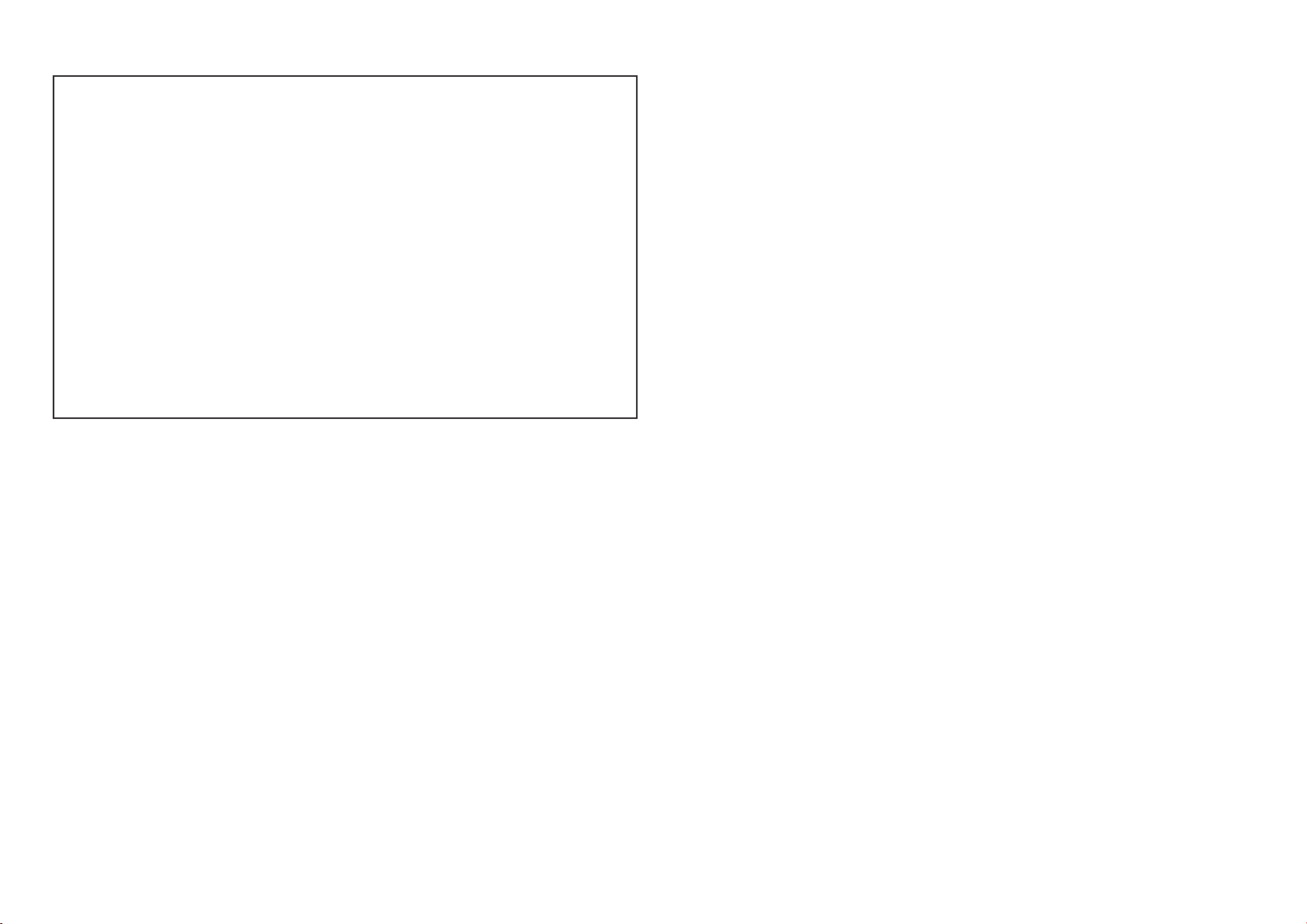
Indicazioni Specifi che
• L’utilizzo di occhiali 3D in ambito domestico per la visione di spettacoli televisivi:
o è controindicato per i bambini al di sotto dei 6 anni di età;
o per i soggetti dai 6 anni fi no all’età adulta, deve essere limitato alla visione per un
tempo massimo orientativamente pari a quello della durata di uno spettacolo
cinematografi co;
o la medesima limitazione temporale è consigliata anche agli adulti;
o deve essere limitato esclusivamente alla visione dei contenuti in 3D.
• le modalità per effettuare un’idonea e periodica pulizia ed eventuale disinfezione in
caso di particolari evenienze-infezioni oculari, infestazioni del capo, uso promiscuo, etc.
Laddove la disinfezione degli occhiali non sia possibile in quanto potrebbe
compromettere la funzionalità degli occhiali 3D, va comunicato al consumatore che in
presenza di tali evenienze-infezioni è controindicato l’utilizzo degli occhiali 3D da parte
del soggetto interessato fi no alla scomparsa delle suddette circostanze;
• gli occhiali 3D devono essere tenuti fuori dalla portata dei bambini qualora vi sia la
presenza di piccole parti mobili ingeribili;
• gli occhiali 3D devono essere utilizzati contestualmente agli strumenti correttivi della
visione nel caso il consumatore sia portatore di lenti (occhiali da vista o lenti a contatto);
• è opportuno interrompere la visione in 3D in caso di comparsa di disturbi agli occhi o
di malessere generale e, nell’eventualità di una persistenza degli stessi, di consultare
un medico.
Page 3

Dichiarazione CE:
Con la presente SHARP Electronics dichiara che questo adattatore LAN USB wireless
bundle è conforme ai requisiti essenziali ed alle altre disposizioni pertinenti stabilite
dalla direttiva 1999/5/CE.
La dichiarazione di conformità può essere consultata sul sito:
http://www.sharp.eu/documents-of-conformity
NOTA
Questo adattatore LAN USB wireless bundle è progettato esclusivamente per uso
interno.
Questo apparecchio è fabbricato nella CEE nel rispetto delle disposizioni del D.M. marzo 1992
ed è in particolare conforme alle prescrizioni dell’art. 1 dello stesso D.M.
ASA
Page 4
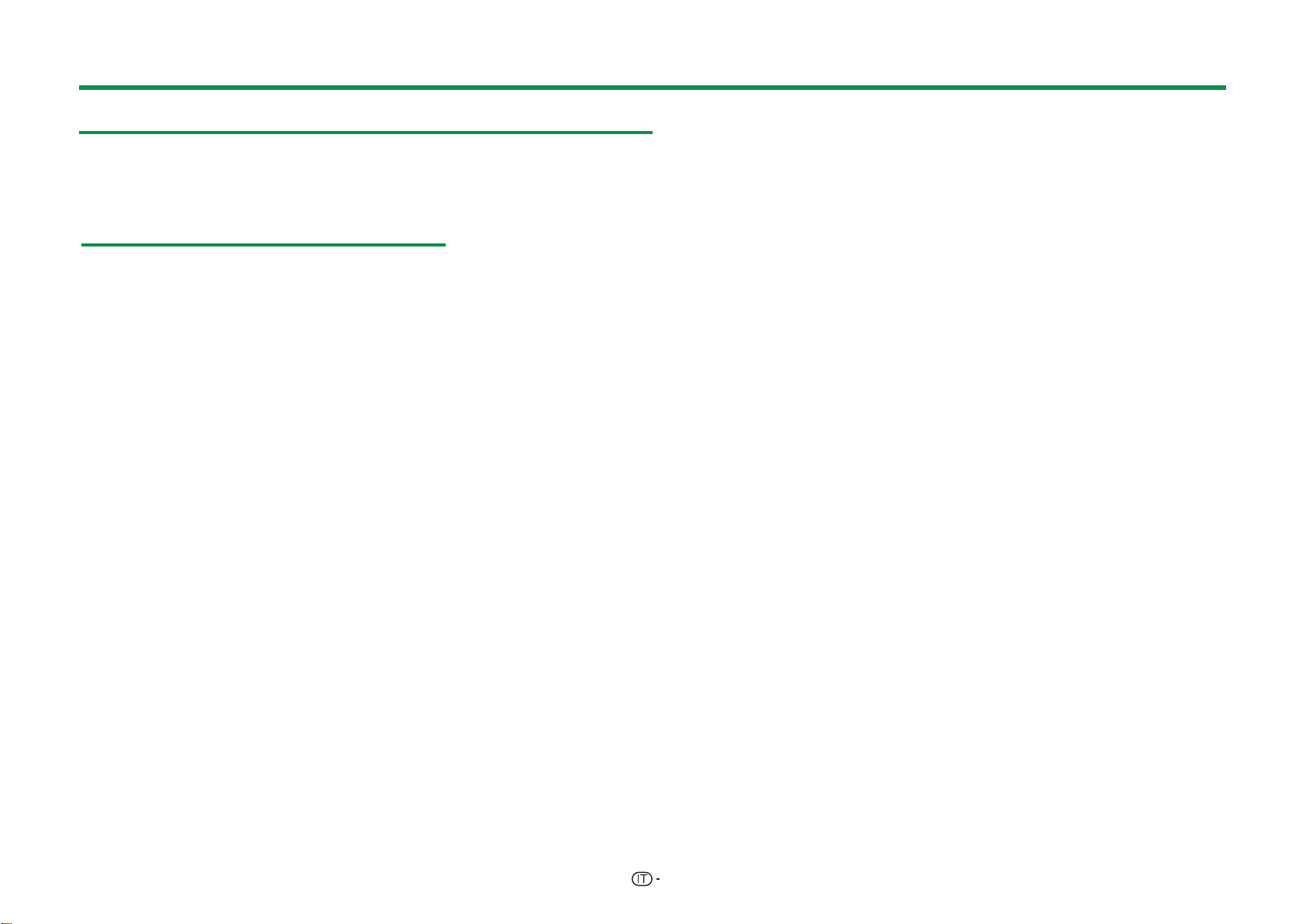
Introduzione
Caro cliente SHARP
Grazie per aver acquistato il televisore a colori LCD SHARP. Per garantire la
sicurezza e molti anni di un funzionamento del vostro apparato senza problemi si
prega di leggere attentamente le Importanti precauzioni di sicurezza prima di
utilizzare questo apparato.
Contenuto
[ ITALIANO ]
Introduzione ............................................................ 1
Caro cliente SHARP ...........................................1
Contenuto .......................................................... 1
Importanti precauzioni di sicurezza ....................2
Accessori forniti.................................................. 4
Accessori opzionali ............................................4
Preparativi ............................................................... 5
Fissare lo stand ..................................................5
Uso del telecomando .........................................6
Nomi delle parti e funzioni ..................................... 7
Televisore (vista frontale) .................................... 7
Televisore (vista posteriore) ................................7
Telecomando ...................................................... 8
Guida rapida ............................................................ 9
Panoramica funzionamento ............................... 9
Inserimento della scheda CA nel modulo CI .... 11
Utilizzo della schermata Menu ......................... 12
Autoinstallazione iniziale ..................................... 14
Autoinstallazione iniziale ..................................14
Guardare la TV ...................................................... 19
Funzionamento giornaliero ............................... 19
EPG .................................................................. 21
Televideo .......................................................... 23
Collegamento di dispositivi esterni ....................24
Introduzione ai collegamenti ............................ 24
Collegamenti video ...........................................25
Collegamenti audio ..........................................27
AQUOS LINK ......................................................... 28
Controllo di dispositivi HDMI utilizzando
AQUOS LINK .................................................. 28
Collegamento AQUOS LINK ............................29
Impostazione AQUOS LINK ............................. 30
Funzionamento del dispositivo AQUOS LINK .. 30
Regolazione base ................................................. 32
Impostazioni immagine ....................................32
Impostazioni audio ........................................... 35
Impostazioni risparmio energetico ................... 36
Impostazioni visione ......................................... 37
Impostazione orario avvio televisione .............. 40
Impostazione individuale - PIN ........................ 40
Impostazione individuale - Ora ........................ 40
Impostazione individuale - Lingua.................... 41
Utili funzioni per la visione ...................................42
Impostazioni caratteristiche opzionali .............. 42
Caratteristiche aggiuntive ................................ 46
Altre caratteristiche utili ......................................47
Usando un dispositivo USB ............................. 47
Time shift .......................................................... 48
USB media/Rete casa ...................................... 51
Compatibilità dispositivo USB .........................54
Compatibilità del server Rete casa ..................54
Selezione della dimensione
dell’immagine per la modalità video .............. 54
Collegamento di un PC ........................................ 55
Collegamento di un PC .................................... 55
Visualizzazione di un’immagine PC sul televisore
Controllo del televisore tramite PC ..................58
Impostazione rete .................................................60
Connessione alla rete ....................................... 60
Net TV .................................................................... 62
Che cosa è la Net TV? ......................................62
Funzionamento della Net TV ............................ 62
Disclaimer e licenze software per la Net TV ..... 64
... 55
Fruire della visione d’immagini 3D ...................... 65
Preparazione per gli occhiali 3D .......................65
Prima di utilizzare gli occhiali 3D ...................... 65
Utilizzo degli occhiali 3D .................................. 66
Avvertenza per la visione d’immagini 3D ......... 67
Visualizzazione del formato per immagini 3D e 2D
Visione d’immagini 3D ...................................... 69
Configurazione delle impostazioni del televisore
per migliorare la visione d’immagini 3D
Specifiche – occhiali 3D (venduti separatamente) ...
Risoluzione degli errori - immagini 3D .............72
Appendice ............................................................. 74
Risoluzione degli errori ..................................... 74
Aggiornamento del televisore via DVB-T .........75
Ottenimento d’informazioni aggiornate ............ 75
Informazioni sulla licenzia software per
questo prodotto .............................................76
Aggiornamento della TV via USB/rete ..............76
Marchi commerciali .......................................... 77
Dati tecnici ....................................................... 78
Dati tecnici (adattatore LAN USB wireless) ...... 79
Caratteristiche tecniche legate all’ambiente .... 80
Installazione del televisore su una parete ........80
Disegni dimensionali ........................................82
... 68
............ 70
72
NOTA
• Le illustrazioni e l’OSD del presente manuale di
istruzioni hanno scopo esplicativo e potrebbero
essere leggermente diverse rispetto alle operazioni
reali.
• Gli esempi utilizzati nel presente manuale si
basano su modelli a 52 pollici.
1
Page 5

Introduzione
Importanti precauzioni di sicurezza
• Pulizia—Scollegare il cavo CA dalla presa CA prima di pulire il prodotto. Usare un
panno umido per pulire il prodotto. Non usare liquidi o spray per la pulizia.
•
Utilizzare un morbido panno umido per pulire delicatamente il pannello quando è sporco.
Per la salvaguardia del pannello, non utilizzare per la pulizia un panno con agenti chimici.
Gli agenti chimici possono danneggiare o provocare crepe all’unità centrale del televisore.
• Acqua e umidità—Non utilizzare l’apparato vicino a dell’acqua,
come vasca da bagno, lavandino, lavello, lavanderia, piscina o in
luoghi umidi.
• Non collocare bicchieri o altri contenitori pieni d’acqua su questo
apparato. L’acqua potrebbe rovesciarsi sul prodotto provocando
incendi o cortocircuiti.
•
Collocazione—Non collocare l'apparato su carrelli, supporti, cavalletti
o tavoli instabili. Ciò potrebbe provocare cadute del prodotto con
conseguenti danni personali o al prodotto. Utilizzare esclusivamente
carrelli, supporti, cavalletti, staffe o tavoli consigliati dal fabbricante o
venduti insieme al prodotto. Se si appende il prodotto su una parete,
assicurarsi di seguire le istruzioni del fabbricante. Utilizzare solo gli
strumenti di montaggio consigliati dal fabbricante.
• Se si sposta il prodotto collocato su di un carrello, lo si deve muovere con estrema
cautela. Arresti improvvisi, eccessiva forza e un pavimento irregolare potrebbero
provocare la caduta del prodotto dal carrello.
• Ventilazione—I fori e altre aperture dell'unità centrale sono state progettate per
la ventilazione. Non coprire o bloccare questi fori e aperture poiché una scarsa
ventilazione potrebbe provocare un surriscaldamento e/o accorciare la vita del
prodotto. Non collocare il prodotto sul letto, sul sofà, su coperte o altre superfici
simili poiché esse possono tappare le aperture per la ventilazione. Il prodotto non
è stato progettato per installazioni ad incasso; non collocare il prodotto in luoghi
racchiusi come librerie o scaffali che non abbiano una ventilazione appropriata o che
non seguano le istruzioni del fabbricante.
• Il pannello LCD utilizzato in questo prodotto è fatto di vetro. Quindi si può rompere
se il prodotto cade o se viene colpito. Se il pannello LCD si dovesse rompere fare a
attenzione a non ferirsi con il vetro rotto.
• Sorgenti di calore—Mantenere il prodotto lontano dalle sorgenti di
calore come termosifoni, stufe, caldaie e altri generatori di calore
(incluso amplificatori).
• Per evitare incendi non collocare mai nessun tipo di candele o
fiamme senza protezione sul o in prossimità del televisore.
• Per evitare incendi o scosse pericolose non collocare il cavo CA
sotto il televisore o altri oggetti pesanti.
• Cuffie—Non impostare il volume a un livello troppo alto. Gli esperti dell’udito mettono
in guardia di fronte all’ascolto prolungato con volume elevato.
• Non lasciare che un’immagine statica venga visualizzata per molto tempo, potrebbe
rimanere un’ombra di questa immagine sullo schermo.
• Quando il cavo di alimentazione è collegato si consuma sempre dell’energia elettrica.
• Manutenzione—Non cercate di effettuare voi la manutenzione del prodotto.
Rimuovere le coperture può esporvi al rischio di scossa e ad altri spiacevoli
inconvenienti. Contattate una persona qualificata per la manutenzione.
Il pannello LCD è un prodotto di alta tecnologia che offre immagini con
minuziosi dettagli.
Dovuto all’elevato numero di pixel, a volte alcuni pixel non attivi potrebbero
apparire sullo schermo come punti fissi blu, verdi, rossi o gialli. Ciò è previsto
dalle caratteristiche tecniche del prodotto è non si tratta di un guasto.
Precauzioni quando si trasporta il televisore
Quando si trasporta il televisore non tenerlo esercitando pressione sul display.
Trasportare sempre il televisore in due e tenerlo con due mani, una per lato.
Cura dell’unità centrale
• Utilizzare un panno morbido (cotone, flanella, ecc.) e pulire delicatamente la
superficie dell’unità centrale.
• L’utilizzo di un panno con sostanze chimiche (panno umido/asciutto, ecc.) può
deformare parti dell’unità centrale o provocare crepe.
• Pulire con un panno ruvido o imprimendo una forza eccessiva può graffiare la
superficie dell’unità centrale.
• Se l’unità centrale è molto sporca, pulire con un panno morbido (cotone, flanella,
ecc.) imbevuto di detergente neutro diluito con acqua e ben strizzato, poi pulire con
un morbido panno asciutto.
• Evitare l’utilizzo di benzene, diluente o altri solventi, in quanto questi possono
deformare l’unità centrale e far staccare la vernice.
• Non applicare insetticidi o altri liquidi volatili. Inoltre, non lasciare l’unità centrale
a contatto con gomma o prodotti vinilici per periodi prolungati. I plastificanti della
plastica possono deformare l’unità centrale e far staccare la vernice.
2
Page 6
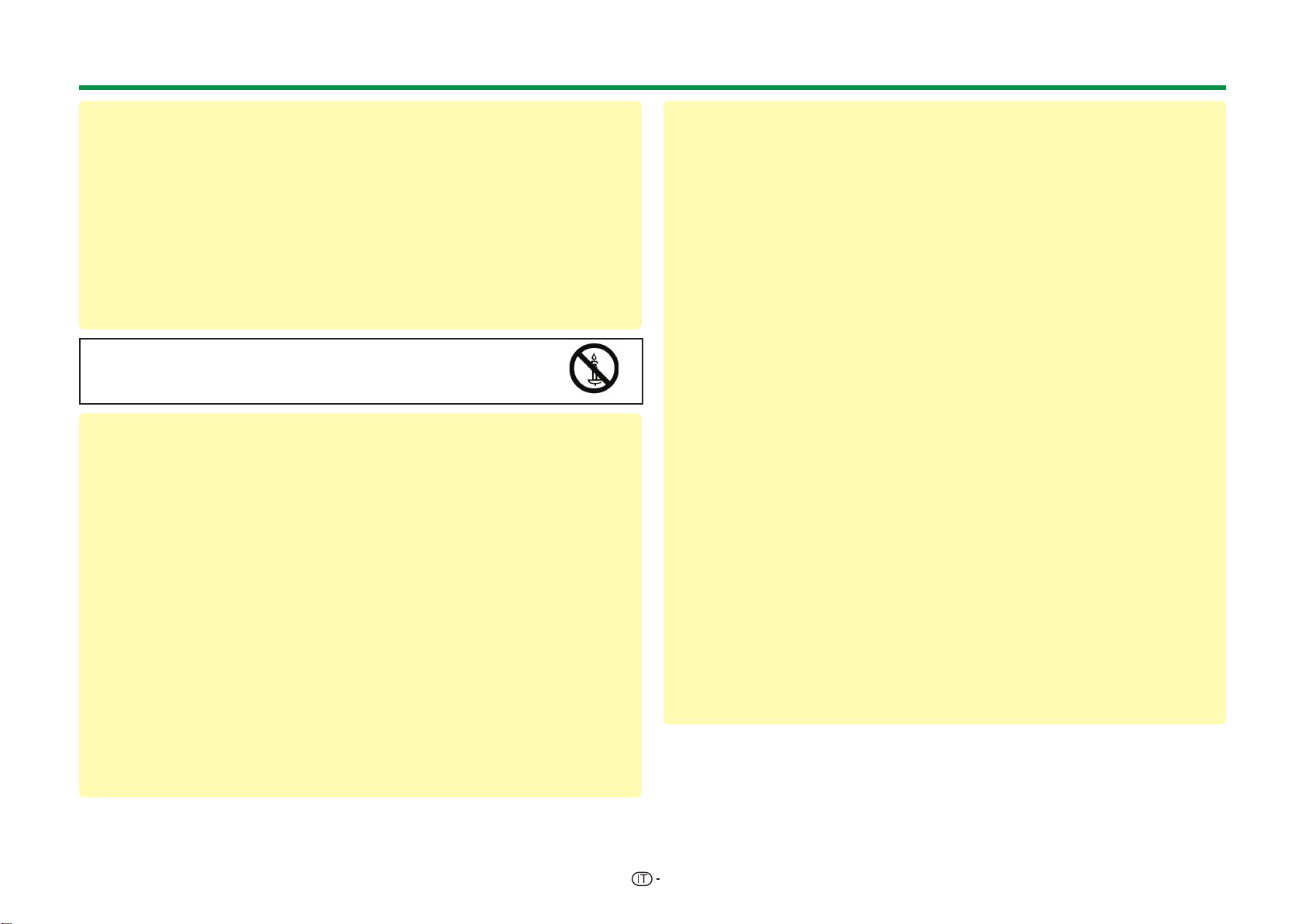
Introduzione
Cura del pannello frontale
• Spegnere l’alimentazione e scollegare il cavo CA dalla presa a muro prima di iniziare.
• Pulire delicatamente la superficie del pannello frontale con un panno morbido
(cotone, flanella, ecc.). Per proteggere il pannello frontale non utilizzare un panno
sporco, detergenti liquidi o un panno con sostanze chimiche (panno umido/asciutto,
ecc.). Ciò può danneggiare la superficie del pannello frontale.
• Pulire con un panno ruvido o imprimendo una forza eccessiva può graffiare la
superficie del pannello frontale.
• Utilizzare un morbido panno umido per pulire delicatamente il pannello frontale
quando è davvero sporco (Ciò può graffiare la superficie del pannello frontale se
pulito con forza).
• Se il pannello frontale è impolverato, utilizzare per pulirlo una spazzola antistatica
diponibile in commercio.
AVVERTENZA
Per evitare il rischio d’incendio, mantenere sempre lontano il
prodotto da candele o fiamme aperte.
Occhiali 3D (gli occhiali 3D sono venduti separatamente)
Prevenzione dell’ingestione accidentale
• Tenere le batterie e il cordoncino lontano dalla portata dei bambini. I bambini piccoli
potrebbero ingerire accidentalmente queste parti.
—Se un bambino ingerisce accidentalmente una di queste parti, rivolgersi
immediatamente a un medico.
Non smontare
• Non smontare o modificare gli occhiali 3D.
Maneggio degli occhiali 3D
• Non fare cadere gli occhiali 3D, non esercitare pressione e non calpestarli. Fare ciò
può danneggiare la parte di vetro e può verificarsi un infortunio.
• Fare attenzione a non incastrarsi le dita nella cerniera degli occhiali 3D. Ciò potrebbe
provocare un infortunio.
—Fare particolare attenzione quando i bambini stanno usando questo prodotto.
Utilizzo degli occhiali 3D
• La visione con gli occhiali 3D dovrebbe essere limitata. Il Security advisory stabilisce
un massimo di 3 ore di visione e comunque non più della lunghezza di uno
spettacolo, pausa inclusa.
• Utilizzare solo gli occhiali 3D raccomandati per questo televisore.
• Utilizzare gli occhiali 3D solo per lo scopo specificato.
• Non andare in giro indossando gli occhiali 3D. La zona circostante appare scura e ciò
potrebbe causare la caduta o altri incidenti che potrebbero provocare degli infortuni.
Cura degli occhiali 3D
• Per pulire le lenti utilizzare solo il panno fornito con gli occhiali 3D. Rimuovere la
polvere e la sporcizia con il panno. La polvere e qualsiasi altra sporcizia sul panno
può graffiare il prodotto. Non utilizzare solventi quale benzene o diluenti perché ciò
può far sì che il rivestimento si sbucci.
• Quando si puliscono gli occhiali 3D fare attenzione a non permettere all’acqua o ad
altri fluidi di entrare in contatto con gli occhiali.
• Quando non si utilizzano riporre sempre gli occhiali 3D nella custodia fornita.
• Quando di mettono via gli occhiali 3D, evitare posti molto umidi o caldi.
Visione d’immagini 3D
• Se provate vertigini, nausea o altri malesseri mentre state guardando le immagini 3D,
smettere immediatamente di utilizzarli e far riposare gli occhi.
• Non utilizzare gli occhiali 3D se sono incrinati o rotti.
Attenzione con la pila al litio (per AN-3DG10)
• Le pile non devono essere esposte a calore eccessivo quale luce diretta del sole o
fuoco.
• Effettuare la sostituzione solo con lo stesso tipo di pila o con un tipo equivalente. La
pila può esplodere se collocata in modo improprio.
• Fare attenzione a non invertire i poli della pila (+ e -) durante il posizionamento
della pila. Seguire la procedura corretta durante il posizionamento della pila. Un
posizionamento non corretto della pila può danneggiarla o causare perdite di liquido,
con conseguente possibilità di incendi, lesioni o danni.
Tenere lontani da fonti di calore (per AN-3DG20)
• Non posizionare gli occhiali 3D vicino al fuoco o a fonti di calore né in un’area
con elevata umidità. Questo prodotto può provocare incendi o lesioni a seguito di
accensione o esplosione della pila ricaricabile al litio polimeri integrata.
Attenzione con la pila ricaricabile (per AN-3DG20)
• Durante il caricamento utilizzare il cavo USB in dotazione per il collegamento a
un terminale USB di una TV compatibile 3D SHARP. Il caricamento tramite altri
dispositivi può causare perdite dalla batteria, generazione di calore o esplosione.
Attenzione con l’alimentazione (per AN-3DG20)
• Per l’alimentazione utilizzare il cavo USB in dotazione per il collegamento a un
terminale USB di una TV compatibile 3D SHARP. L’alimentazione tramite altri
dispositivi può causare generazione di calore o esplosione.
• Poiché esiste il pericolo di cortocircuito, in caso di fulmini non utilizzare occhiali 3D
alimentati da un cavo USB e rimuovere il cavo USB dal terminale USB della TV e il
terminale di alimentazione degli occhiali 3D.
3
Page 7
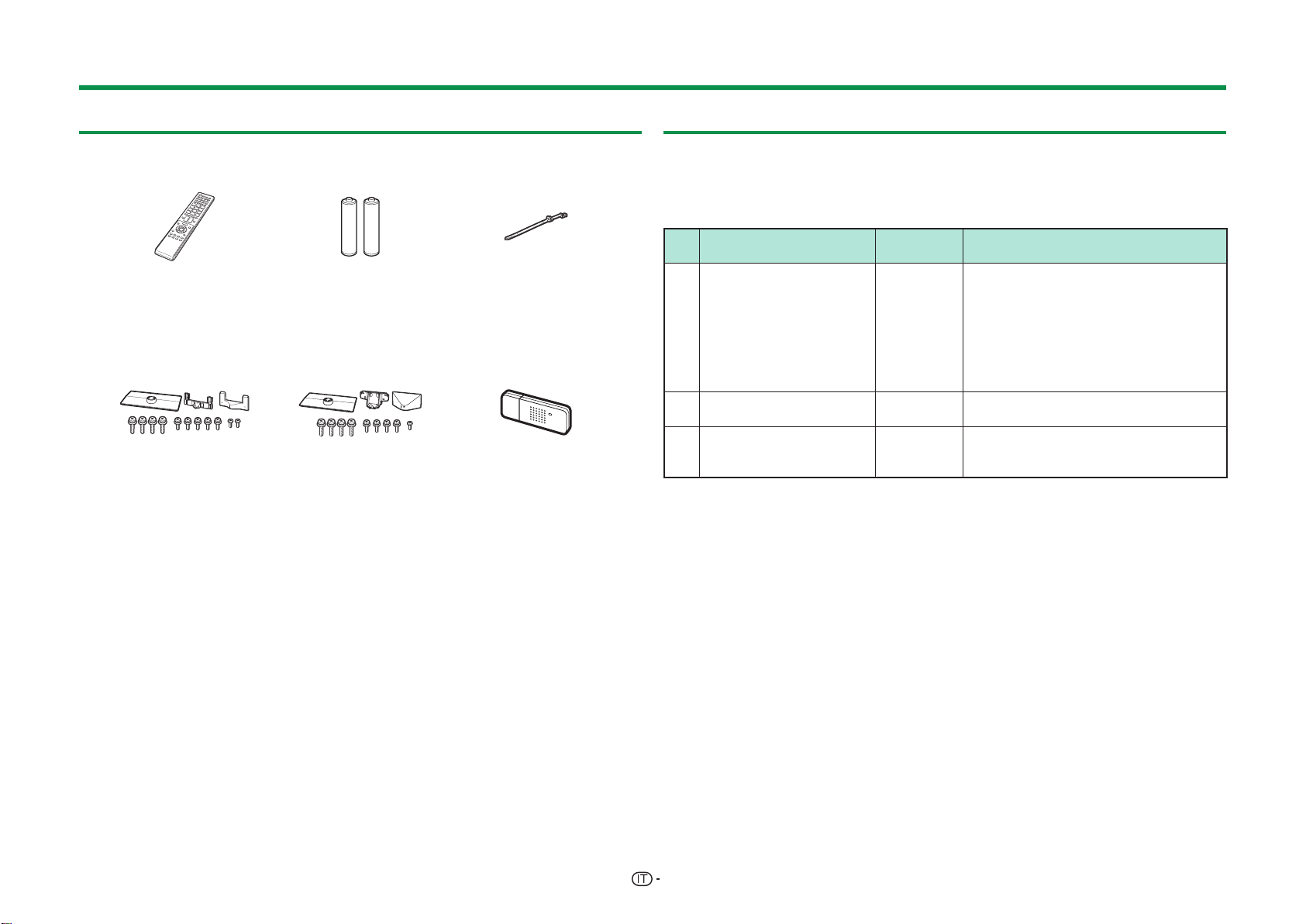
Introduzione
Accessori forniti
Telecomando ( x 1) Batteria LR03 (alcalina
Pagina 6 e 8 Pagina 6 Pagina 9
Stand ( x 1)
Per modelli da 60 pollici Per modelli da 52 pollici
Pagina 5 Pagina 5 Pagina 61
Guida impostazione
iniziale
(documento stampato)
tipo“AAA”) ( x 2)
Memoria USB
(manuale d’istruzioni)
Fascetta stringicavo ( x 1)
Adattatore USB LAN wireless
(WN8522D 7-JU)
( x 1)
Importanti precauzioni per
la sicurezza
(documento stampato)
Accessori opzionali
Gli accessori opzionali qui elencati sono disponibili per questo televisore a colori
LCD. Si prega di acquistarli presso il rivenditore più vicino.
• Accessori opzionali supplementari possono diventare disponibili in futuro. Al momento
del loro acquisto si prega di leggere l’ultimo catalogo per la compatibilità e controllare la
disponibilità.
N. Nome pezzo
Staffa di montaggio a
1
parete
2 Occhiali 3D
3 Occhiali 3D AN-3DG20
Numero
pezzo
AN-52AG4
AN-3DG10-
S/R/A
Per modelli da 60 pollici
Il centro dello schermo del televisore
si trova nel segno “e” della staffa di
montaggio per la parete.
Per modelli da 52 pollici
Il centro dello schermo del televisore si
trova 7 mm sotto il segno “b” della staffa
di montaggio per la parete.
S (grigio)/R (rosso)/A (blu)
Fare riferimento al manuale d’istruzioni
degli occhiali 3D per i dettagli inerenti
l’uso.
Note
4
Page 8
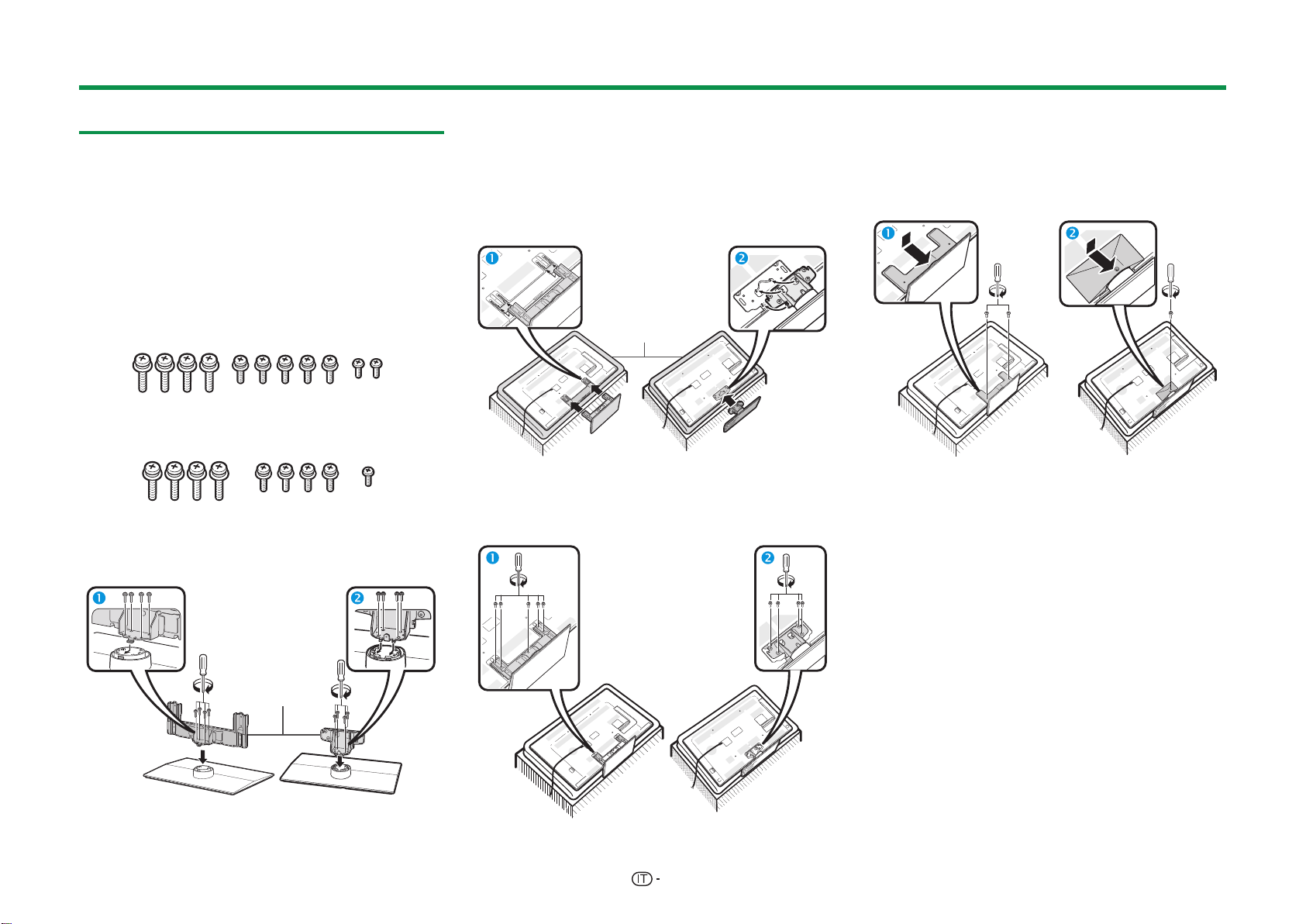
Preparativi
Fissare lo stand
• Prima di mettersi all’opera porre un materiale morbido
sulla base su cui verrà appoggiato il televisione. In
questo modo si eviterà di danneggiare il prodotto.
ATTENZIONE
• Fissare lo stand nella direzione corretta.
• Attenersi scrupolosamente alle istruzioni. La
scorretta installazione dello stand potrebbe causare
la caduta del televisore.
1 Controllare che ci siano le viti con l’unità stand.
1 Per modelli da 60 pollici
(quattro viti lunghe, cinque viti medie e due viti
corte)
2 Per i modelli a 52 pollici
(quattro viti lunghe, quattro viti medie e una
vite corta)
2 Fissare il montante di sostegno dello stand nella
base utilizzando le viti lunghe con un cacciavite
come mostrato.
3 Inserire lo stand nelle aperture della parte
inferiore del televisore (tenere lo stand in modo
che non cada dalla base su cui poggia).
• Assicurarsi che lo stand sia inserito saldamente
nella TV. Una non corretta installazione potrebbe
causare l’inclinazione del televisore.
Assorbi
impatto
Modelli da 60 pollici
Modelli da 52 pollici
4 Inserire e avvitare le viti medie nei fori nella parte
posteriore del televisore.
5 Fissare il coperchio dello stand.
1 Inserire il coperchio dello stand.
2 Inserire e fissare la/e vite/i corta/e nel/i foro/i
del coperchio dello stand.
Modelli da 60 pollici
NOTA
• Per staccare lo stand effettuare tutte le operazioni di cui
sopra in ordine inverso.
• Con il presente prodotto non viene fornito alcun
cacciavite.
• Il televisore può essere ruotato di 20 gradi a desta e a
sinistra.
Modelli da 52 pollici
Modelli da 60 pollici
Montante di
sostegno
Modelli da 52 pollici
Modelli da 60 pollici
Modelli da 52 pollici
5
Page 9
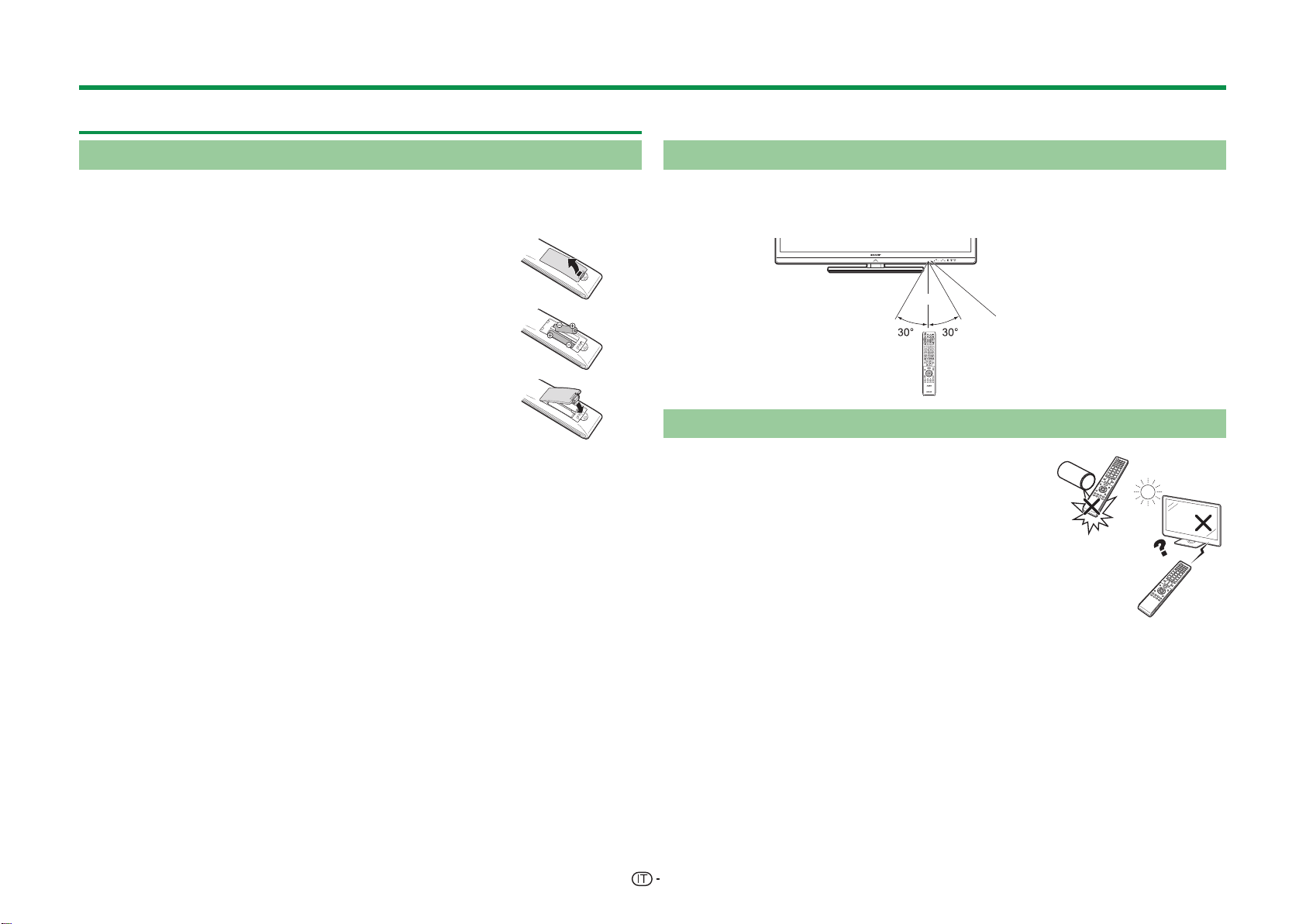
Preparativi
Uso del telecomando
Inserimento delle batterie
Prima di utilizzare la TV per la prima volta inserire le due batterie LR03 (alcaline
tipo “AAA”) fornite. Quando le batterie stanno per scaricarsi e il telecomando non
funziona, sostituirle con delle nuove batterie LR03 (alcaline di tipo “AAA”).
1 Aprire il coperchio delle batterie.
2 Inserire le due batterie LR03 (alcaline di tipo “AAA”).
• Collocare le batterie con i poli rivolti verso le corrispondenti
indicazioni (e) e (f) all’interno dell’alloggiamento per le pile.
3 Chiudere il coperchio delle pile.
ATTENZIONE
Un uso non adeguato può provocare la fuoriuscita di sostanze chimiche o
l’esplosione. Attenersi scrupolosamente alle seguenti istruzioni.
• Non mischiare batterie di diverso tipo. Batterie di diverso tipo hanno caratteristiche
diverse.
• Non mischiare le pile vecchie con le nuove. Mischiare le pile vecchie con le nuove
può diminuire la durata delle pile nuove o provocare fuoriuscita di agenti chimici dalle
vecchie.
• Togliere le pile non appena si scaricano. Gli agenti chimici che fuoriescono dalle pile
possono provocare irritazioni. Se si osserva una fuoriuscita di agenti chimici, assorbirli
con un panno.
• Le batterie fornite con questo apparato potrebbero durare meno del previsto a causa
delle condizioni di conservazione.
• Se si prevede di non usare il telecomando durante un lungo periodo di tempo, togliere
le batterie.
• Quando si sostituiscono le batterie, utilizzare batterie alcaline invece di batterie zincocarbone.
Nota sullo smaltimento delle batterie
Le batterie fornite non contengono materiali dannosi quali cadmio, piombo o
mercurio.
I regolamenti inerenti l’utilizzo delle batterie usate sanciscono che le batterie non
possono più essere gettate via assieme ai rifiuti domestici. Gettate gratuitamente
le batterie usate negli appositi contenitori per la raccolta.
Angolazione del telecomando
Usare il telecomando puntandolo verso la finestra del sensore per segnali di
telecomando. Oggetti posti tra il telecomando e la finestra del sensore possono
impedirne il corretto funzionamento.
5 m
Sensore del telecomando
Avvertenze per l’uso del telecomando
• Evitare che il telecomando subisca colpi. Inoltre, evitare
che il telecomando entri in contatto con liquidi e non
collocarlo in ambienti altamente umidi.
• Non installare o collocare il telecomando sotto la luce
solare diretta. Il calore può provocare la deformazione
dell’unità.
• Il telecomando potrebbe non funzionare correttamente
se la finestrella del sensore per telecomando del
televisore si trova esposta alla luce diretta del sole o a
una forte luce. In questi casi, cambiare l’angolazione
della luce o del televisore o usare il telecomando
tenendolo più vicino alla finestrella del sensore del
telecomando.
6
Page 10
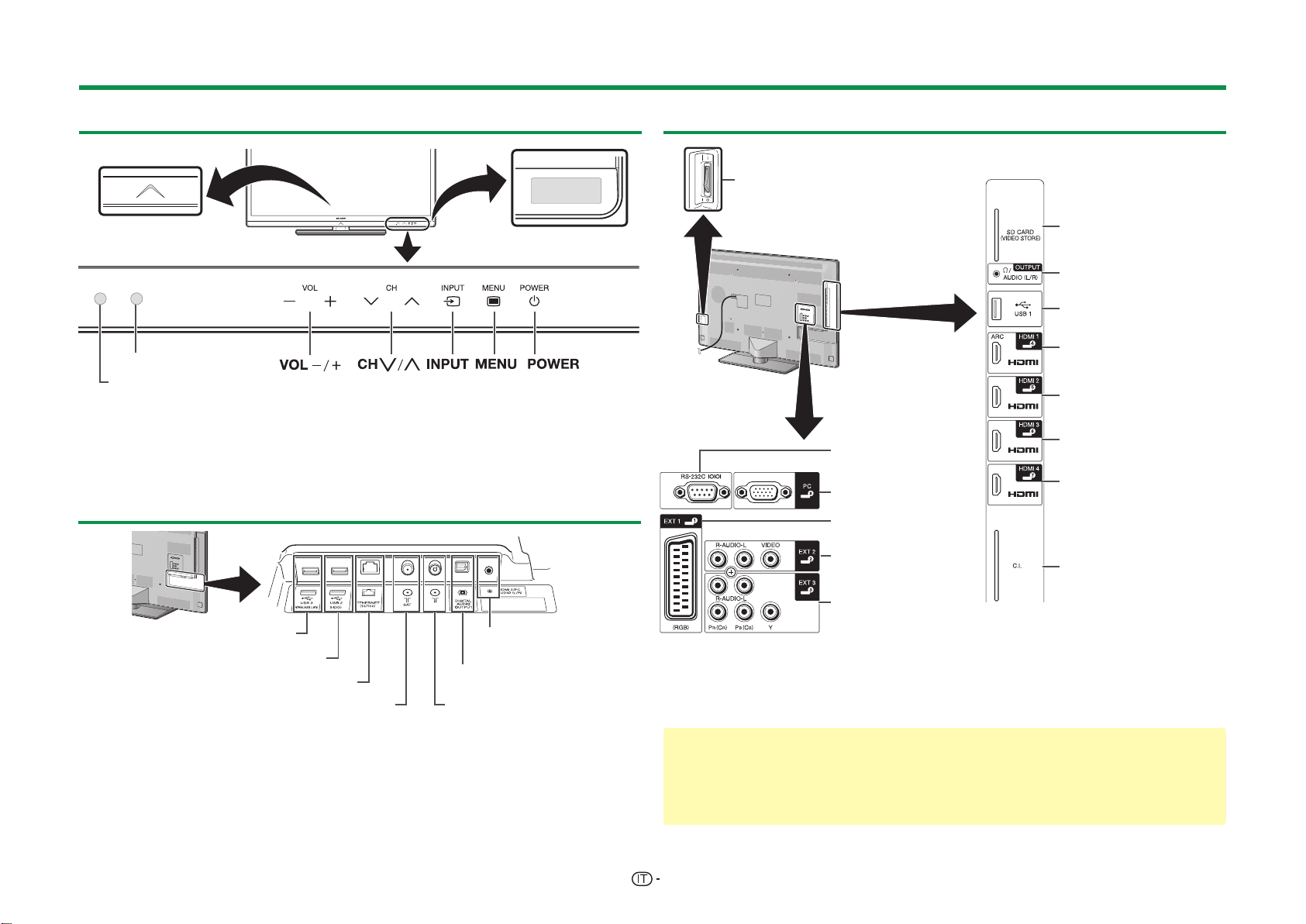
Nomi delle parti e funzioni
Televisore (vista frontale)
LED illuminazione
Sensore OPC
Sensore del telecomando
I Modalità 3D: Illuminazione blu
Modalità 2D: Illuminazione bianca
J Questo pannello emette segnali infrarossi verso gli occhiali 3D che indossate quando
guardate immagini 3D. Non collocare nulla tra l’emettitore a infrarossi 3D sul televisore
e il ricevitore a infrarossi sugli occhiali 3D. Per i dettagli fare riferimento a pagina 67.
1
*
Emettitore a infrarossi 3D
Televisore (vista posteriore)
Porta USB 3 (WIRELESS LAN)
Porta USB 2 (HDD)
Terminale ETHERNET (10/100)
Terminale antenna satellite
Presa HDMI 2/
PC AUDIO (L/R)
Terminale DIGITAL AUDIO
OUTPUT
Terminale antenna
3
*
Televisore (vista posteriore) — continua
MAIN POWER switch*
2
*
L Quando l’interrutore MAIN POWER è spento (a), la quantità di corrente consumata
si riduce a 0,01 W o meno. Al contrario, diversamente da quanto accade quando si
scollega il cavo CA, l’alimentazione elettrica non è del tutto scollegata.
M Quando si collega un cavo al terminale OUTPUT, gli altoparlanti non riproducono alcun
suono.
4
RS-232C terminal
PC terminal
EXT 1 (RGB) terminal
EXT 2 (VIDEO/AUDIO
(L/R)) terminal
EXT 3 (Component/
AUDIO (L/R)) terminal
SD CARD
(VIDEO STORE) slot
OUTPUT (Headphones/
AUDIO (L/R)) terminal*
USB 1 port
HDMI 1 (HDMI/ARC)
terminal
HDMI 2 (HDMI) terminal
HDMI 3 (HDMI) terminal
HDMI 4 (HDMI) terminal
C.I. (COMMON
INTERFACE) slot
5
K I terminali HDMI 2 e PC possono utilizzare lo stesso terminale d’ingresso audio (HDMI
2/PC AUDIO (L/R)). Tuttavia bisogna selezionare la voce adatta nel menu “Selezione
audio” (per i dettagli fare riferimento a pagina 43).
AVVERTENZA
• L’eccessiva pressione sonora degli auricolari e delle cuffie può causare perdita
dell’udito.
• Non impostare il volume a un livello troppo alto. Gli esperti dell’udito mettono in
guardia di fronte all’ascolto prolungato con volume elevato.
7
Page 11

Nomi delle parti e funzioni
Telecomando
15
116
2
3
4
5
6
7
8
9
10
17
18
19
20
11
12
21
13
14
22
23
24
1 >a (Standby/On) (Pagina 19)
2 ATV
Si accede alla modalità televisione
analogica convenzionale.
DTV
Si accede alla modalità televisione digitale.
SAT
Si accede alla modalità satellite.
RADIO
DTV/SAT: Commuta tra la modalità RADIO
e la modalità DATI.
•
Quando viene effettuata solo la
trasmissione di dati (no trasmissione
radio) tramite DVB, la trasmissione radio
verrà saltata.
3 Tasti AQUOS LINK (Pagine 28 e 30)
4 CONTROL (Pagine 48, 49, 53 e 62)
Visualizzare un pannello per attivare alcune
funzioni sullo schermo.
NET: Schermata “MENU NET” attivata/
disattivata.
5 TIME SHIFT (READY/!/F/$)
(Pagine 48 e 49)
Registra temporaneamente il programma
che state guardando.
6 Tasti numerici 0_9
Impostare il canale. Inserire i numeri
desiderati. Impostare la pagina in modo
Televideo.
L’inserimento delle lettere utilizzando i tasti
numerici è disponibile solamente con i
servizi MHP (solo Italia).
•
Quando sono selezionati i cinque paesi
nordici (Svezia, Norvegia, Finlandia,
Danimarca o Islanda) nell’impostazione
paese da autoinstallazione iniziale
(pagina 14), i servizi DTV hanno quattro
cifre. Quando è selezionato un altro
paese, i servizi DTV hanno tre cifre.
7 A (Flashback)
Tornare al canale o all’ingresso esterno
selezionato precedentemente.
8 7 (Modalità suono) (Pagina 20)
Selezionare la modalità suono multiplo.
f (Modalità Wide) (Pagine 42, 54 e 55)
Selezionare una modalità wide.
9 e (Silenziatore)
Audio TV attivato/disattivato.
0 i+/- (Volume)
Alzare/abbassare il volume del televisore.
Q @
Schermata di “Menu” attivata/disattivata.
W 3D (Pagine 69 e 70)
Selezione tra la visione d’immagini 3D e
2D.
E a/b/c/d (Cursore)
Selezionare un elemento desiderato.
;
Eseguire un comando.
ATV/DTV/SAT: Visualizzare “Lista
CANALI” quando non vi è alcuna altra
schermata di “Menu” in corso.
R >
ATV/DTV/SAT: Uscire dalla schermata
“Menu”.
NET: tornare alla pagina iniziale.
T NET
Si accede alla Net TV.
Y p (Visualizzazione informazioni)
(Page 20)
Si visualizzano sullo schermo le
informazioni della stazione (numero del
canale, segnale, ecc.).
P. INFO
Visualizzare le informazioni del programma
trasmesse tramite la trasmissione video
digitale (solo DTV/SAT).
U b (INGRESSO) (Pagina 19)
Selezionare una fonte d’ingresso.
I APP (Pagina 23)
Visualizzazione della lista applicazioni
MHP (solo Italia).
ECO (Standard/Avanzate/Off)
(Pagina 36)
Selezionare l’impostazione “Risp.
energia”.
O m (Televideo) (Pagina 23)
ATV: Visualizzare il televideo analogico.
DTV/SAT: Selezionare televideo per DTV/
SAT.
P:r/s
ATV/DTV/SAT: Selezionare il canale TV.
NET: Scorre le pagine in alto/basso.
A EPG (Pagine 21_22)
DTV/SAT: Visualizzazione della
schermata EPG.
S6 (Indietro)
ATV/DTV/SAT: Ritorno alla schermata
“Menu” precedente.
NET: Torna alla pagina precedente
(questo potrebbe non funzionare per
alcuni servizi).
DTasti per utili operazioni
[ (Sottotitoli) (Pagine 23 e 41)
Attivare/disattivare le lingue per i
sottotitoli.
k (Mostra televideo nascosto)
(Pagina 23)
1 (Sottopagina) (Pagina 23)
3 (Fermo immagine/Sospensione)
(Pagina 23)
Fermo immagine di un’immagine in
movimento sullo schermo.
Televideo: Arresta l’aggiornamento
automatico delle pagine del televideo o
libera il modo bloccato.
FTasti (colorati) R/G/Y/B
I tasti colorati vengono utilizzati per
selezionare le rispettive voci colorate
sullo schermo (p. es. EPG, MHP,
Televideo).
8
Page 12
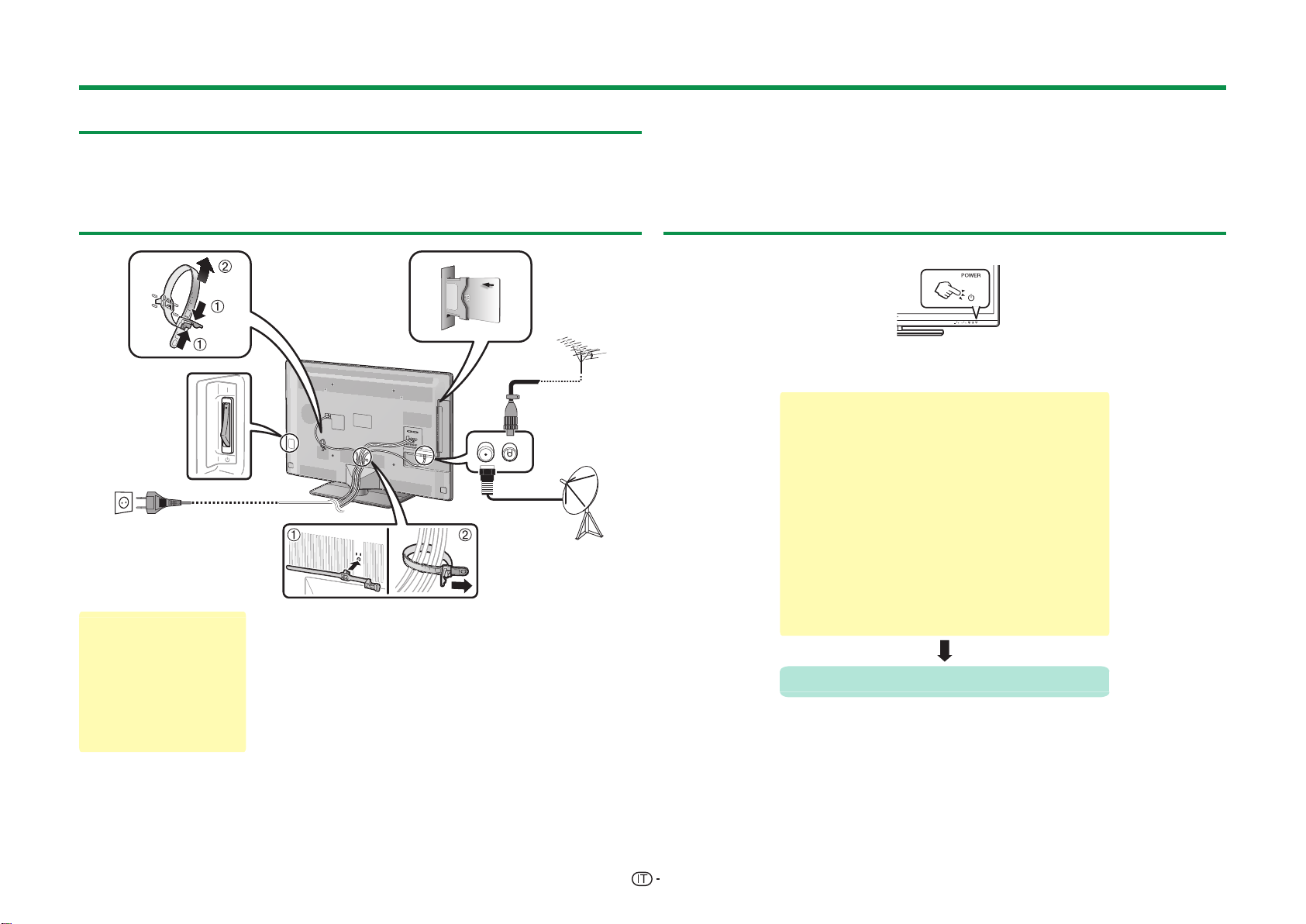
Guida rapida
Panoramica funzionamento
Seguire le fasi che seguono una dopo l’altra quando si usa il televisore.
Alcune fasi possono non essere necessarie a seconda dell’installazione e del
collegamento del televisore.
1. Preparazione - Collegamento del televisore
p
s
o
q
• Posizionare il
televisore vicino alla
presa CA di corrente
e mantenere la spina
a poca distanza.
• La forma
dell’apparato varia a
seconda del paese.
r
Collegare la presa standard DIN45325 (IEC 169-
2) 75 q cavo coassiale.
Collegare il cavo dell’antenna satellitare.
Inserire la scheda CA nella slot CI per vedere
trasmissioni criptate (Pagina 11).
Collegare il cavo CA.
Raccogliere i cavi con la fascetta.
Controllare che l’interruttore MAIN POWER nella
parte posteriore del televisore sia acceso (;).
n
2. Preparazione - Impostazione del televisore
Accendere utilizzando <a sul televisore (Pagina 19).
Eseguire l’autoinstallazione iniziale (Pagina 14).
w Impostazione lingua
w Impostazione Casa/Grande Magazzino
w Impostazione paese
w Impostazione codice segreto
w Impostazione ricerca canale
• Ricerca digitale
− Terrestre
− Cavo
• Ricerca analogica
• Ricerca satellite
Avviare la ricerca dei canali
Congratulazioni!
Ora potete guardare la televisione.
• Se necessario regolare l’antenna per ottenere la massima ricezione del segnale
(Pagina 18).
9
Page 13
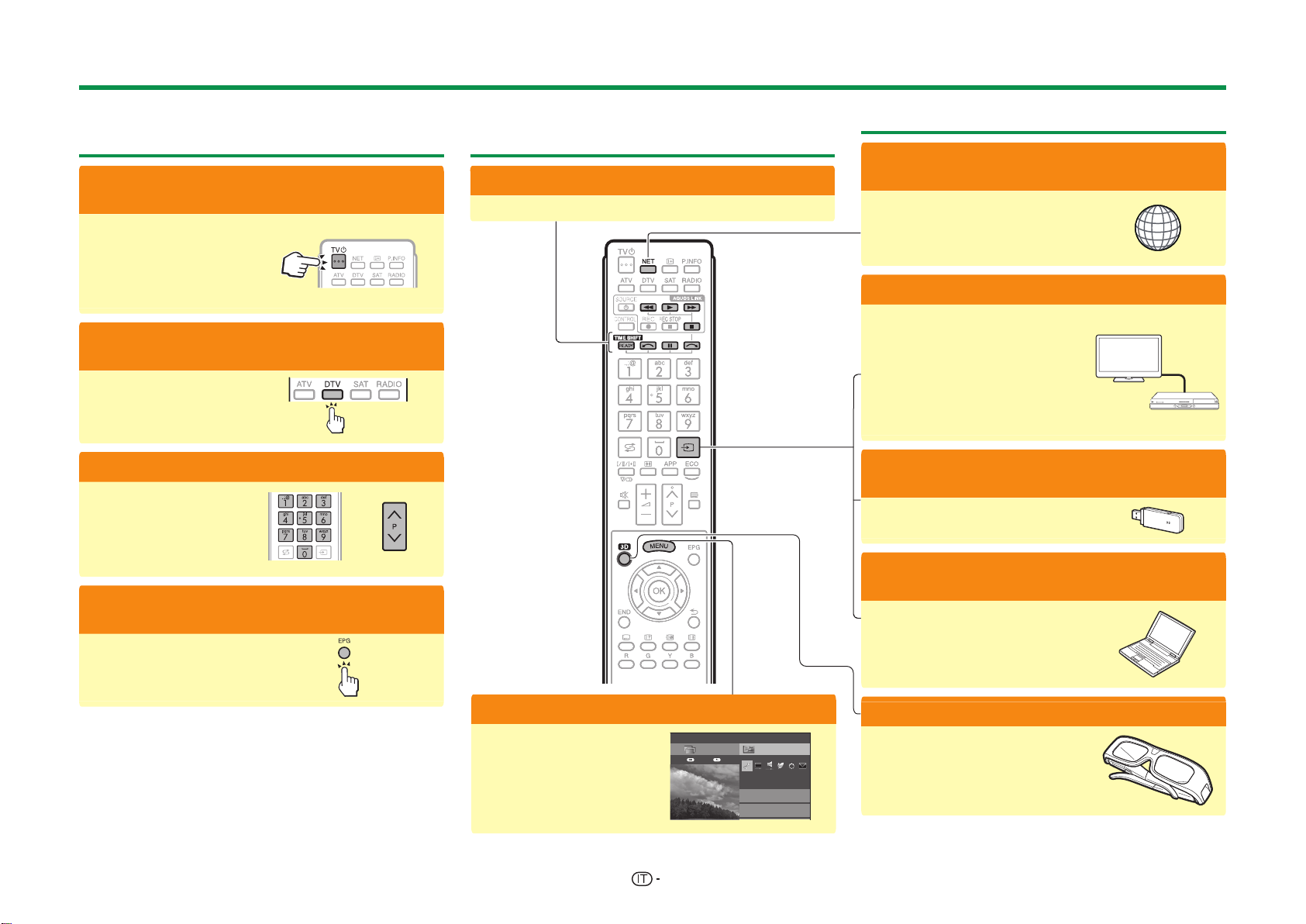
Guida rapida
3. Guardare la televisione Funzionamento giornaliero
1 Accensione/Spegnimento del
televisore
(Pagina 19)
• Potete accendere/
spegnere usando sia
il telecomando che il
pannello di controllo sul
televisore.
2 Commutare tra trasmissioni digitali,
satellitari e analogiche
(Pagina 19)
3 Cambio canali
(Pagina 19)
• Potete selezionare
anche un canale
da “Menu” > “Lista
CANALI”.
4 Selezione di un programma
utilizzando l’EPG
(Pagina 21_22)
• Se l’interruttore MAIN
POWER è spento, i dati
EPG saranno persi.
4. Guardare la televisione Opzioni avanzate
1 Uso della funzione Time Shift
(Pagina 48_50)
2 Regolare le impostazioni TV
(Pagina 32_46)
• Alcune voci non
possono essere
selezionate a seconda
del tipo di segnali, delle
impostazioni opzionali o
dei dispositivi collegati.
Lista CANALI
:Conferma
:Indietro
Regolazione
Impostazione visione
Autoinstallazione
Impostazioni canale
Menu
5. Fruire di opzioni aggiuntive
1 Fruire del servizio internet* con il
televisore
(Pagina 60_64)
* Il seguente servizio non è
disponibile:
• Net TV (Pagina 62–63)
2 Collegare i dispositivi esterni
Panoramica di collegamento
(Pagine 24_29)
• Assicurarsi di aver spento il
televisore e tutti i dispositivi
prima di effettuare qualsiasi
collegamento.
Commutare le fonti d’ingresso
(Pagina 19)
3 Fruire di foto, musica e video presenti
nel dispositivo USB/ nella Rete casa
(Pagina 51_54)
4 Visualizzazione di un’immagine PC
sullo schermo del televisore
(Pagina 55_59)
5 Visione d’immagini 3D
(Pagina 65_73)
• Alcune voci del menu appaiono
in grigio nella modalità 3D. Non si
tratta di un malfunzionamento.
10
Page 14
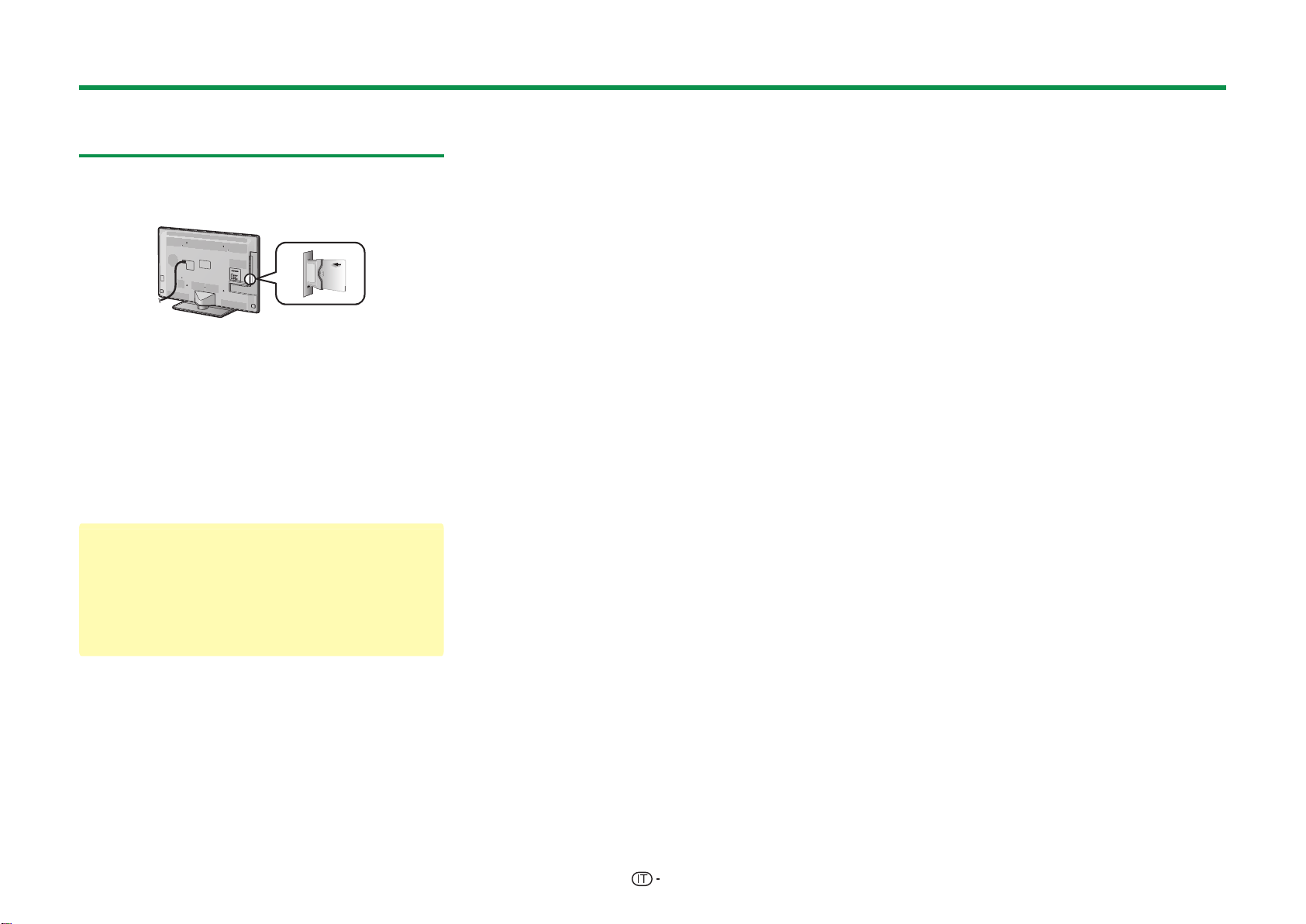
Guida rapida
Inserimento della scheda CA nel modulo CI
Per ricevere emittenti digitali codificate nello slot CI
del vostro televisore deve essere inserito un modulo
d’interfaccia comune (modulo CI) e una scheda CA.
1 Inserire con cautela il modulo CI nello slot CI con
il lato del contatto sul davanti.
2 Il logo sul modulo CI deve essere esposto verso
l’esterno dal retro del televisore.
Controllo delle informazioni del modulo CI
Andare su “Menu” > “Regolazione” > “Opzioni”
> “Menu CI”.
• Il menu è disponibile solo per le stazioni digitali.
• Il contenuto di questo menu dipende dal fornitore
del modulo CI.
Modulo
Vengono visualizzate le informazioni generali sulle
visualizzazioni del Modulo CI.
Menu
Vengono visualizzati i parameri di ogni scheda CA.
Richiesta
Potete inserire valori numerici come parola d’ordine.
NOTA
• Sono necessari pochi minuti per procedere alla
certificazione della chiave di licenza quando si inserisce
per la prima volta una scheda CA nel modulo CI
compatibile CI+. Questo processo può non riuscire
quando non c’è alcun segnale dell’antenna o se non è
mai stata eseguita l’“Autoinstallazione”.
• Il modulo CI compatibile CI+ a volte aggiorna il
firmware. È possibile che non si ricevano immagini TV
prima dell’aggiornamento. È possibile utilizzare solo il
tasto alimentazione durante l’aggiornamento.
• Il contenuto protetto da copia può non essere emesso
o può essere emesso con un segnale di controllo da
copia. L’icona di protezione* viene visualizzata quando
si preme P.INFO mentre si guardano contenuti protetti
da copia.
* Icona di protezione: X
• Se il televisore mostra un messaggio di conferma
dell’aggiornamento per la scheda CA mentre vengono
ricevute trasmissioni compatibili CI+, seguire le
indicazioni sullo schermo.
• Assicurarsi che il modulo CI sia inserito correttamente.
11
Page 15
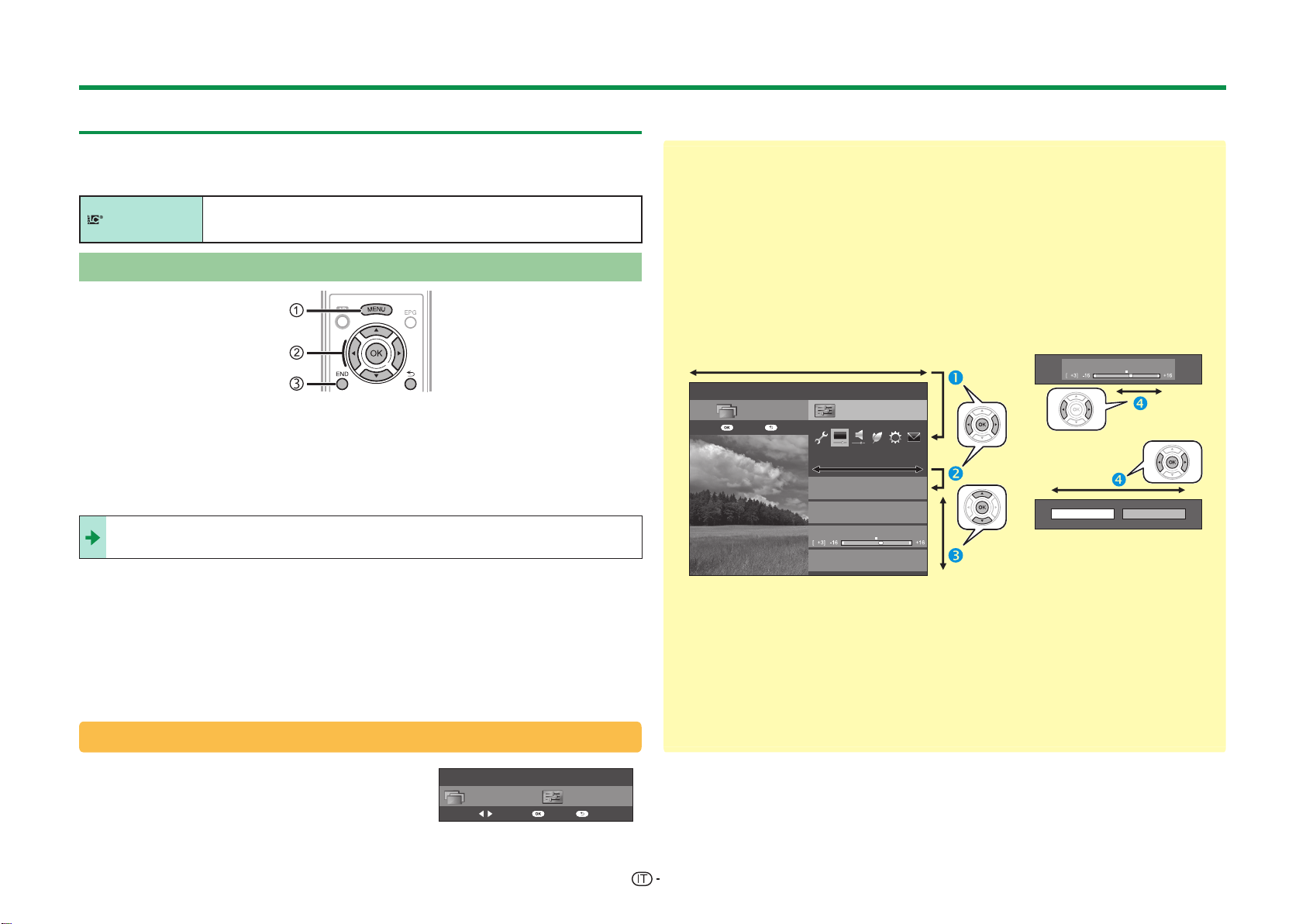
Guida rapida
Utilizzo della schermata Menu
Dovete passare all’OSD per effettuare le impostazioni per il televisore. L’OSD per
le impostazioni è chiamata “Menu”. Il “Menu” rende possibili varie impostazioni e
regolazioni.
Questo prodotto è integrato con la tecnologia LC Font sviluppata da SHARP
LCFONT
Corporation per visualizzare chiaramente caratteri facili da leggere su schermi
LCD.
Funzionamento base
1 Visualizzazione della schermata Menu
Premere @ e si visualizza la schermata di “Menu”.
2 Selezionare una voce
Il “Menu” viene classificato impostando le categorie per migliorare la visione
TV.
Si veda la colonna destra per i dettagli inerenti le operazioni nella schermata
“Menu”.
3 Uscire dalla schermata di Menu
Si esce dalla schermata di “Menu” se si preme > prima di aver terminato.
NOTA
• Le opzioni del “Menu” sono diverse in base alla modalità di ingresso selezionata, ma le
procedure di funzionamento sono identiche.
• Le voci con 4 non possono essere selezionate per vari motivi.
• Alcune voci non possono essere selezionate a seconda del tipo di segnali, delle
impostazioni opzionali o dei dispositivi collegati.
La visualizzazione della guida
Consigli:
Selezione del Menu
Premere c/d per selezionare l’arco di
tempo desiderato e poi premere ;.
Premere 6 per tornare alla pagina
categoria menu precedente.
Premere c/d per selezionare il
sottomenu desiderato e poi premere ;.
Premere a/b per selezionare la voce
che si desidera selezionare/regolare e poi
premere ;.
Menu
Lista CANALI
:Conferma
:Indietro
Regolazione
Immagine
Modalità AV
OPC
Retroillum.
Aumento luminosità 3D
[Off]
[Medio]
Selezione delle opzioni
Premere a/b or
c/d per configurare
il controllo per
migliorare la visione
TV e poi premere
;.
ESEMPIO
Retroillum.
Sì No
NOTA
• Fare riferimento alla
visualizzazione guida
sotto la barra di menu per
vedere quando premere il
tasto ;.
Inerenti le istruzioni del manuale
In questo manuale viene spesso usata la seguente espressione per
semplificare le istruzioni.
• Andare su “Menu” > “Regolazione” > ...
Ciò indica come navigare nella schermata di menu usando i tasti a/b/
c/d e ;.
La visualizzazione guida sotto la barra di menu
mostra operazioni per l’OSD.
• La barra sopra è una guida operativa per il
telecomando. La barra cambierà in base a ogni
schermata d’impostazione di menu.
:Selezionare
:Conferma
RegolazioneLista CANALI
:Indietro
12
Page 16

Guida rapida
Utilizzo della tastiera Software
Usare la tastiera software quando è necessario inserire testo.
Imp. carat.
Maiuscole
Fatto Elimina
SP
CancellaAnnulla
Cursore sinistra
1 Imp. carat.
Cambia l’impostazione
del carattere in alfabeto,
numeri, simboli, ecc.
2 Maiuscole
Cambia i caratteri in
maiuscolo/minuscolo.
3 Fatto
Conferma l’inserimento.
4 Annulla
Abbandona l’inserimento
e chiude la tastiera
software.
5 Tasti (colorati) R/G/Y/B
Seleziona le voci
colorate sullo schermo.
6 Cursore inserimento
Premere c/d per
muovere il cursore
quando evidenziato.
Maiuscole
7 Campo di inserimento
Il testo inserito è
visualizzato mano a
mano che viene digitato.
8 Carattere
Inserire i caratteri
utilizzando questi tasti.
9 ?
Inserire un’interruzione
di linea.
0 Elimina
Elimina la stringa di caratteri.
•
Quando il cursore si
trova in un punto della
linea: la stringa di
caratteri alla destra del
cursore viene eliminata.
•
Quando il cursore
si trova all’estremità
destra della linea: viene
eliminata tutta la linea.
Imp. carat.
Cursore destra
Q Cancella
Se il cursore si trova
all’estremità destra della
linea, viene cancellato un
carattere alla volta.
• È possibile inoltre
cancellare il testo
premendo 6 sul
telecomando.
NOTA
• Per inserire le lettere nei servizi MHP, utilizzare i tasti numerici sul telecomando.
13
Page 17

Autoinstallazione iniziale
Autoinstallazione iniziale
Quando si accende il televisore per la prima
volta dopo l’acquisto compare l’assistente per
l’autoinstallazione iniziale. Seguire i menu ed effettuare
tutte le impostazioni necessarie, una dopo l’altra.
Confermare quanto segue prima di
spegnere
E
Il cavo dell’antenna è collegato?
E
Il cavo CA è inserito?
E
L’interrutore MAIN POWER è acceso (;)?
1
Premere <a sul televisore.
•
Compare l’assistente per l’autoinstallazione iniziale.
2
Impostazione della lingua OSD.
Premere a/b/c/d per selezionare la lingua
desiderata, e poi premere ;.
3
Impostazione localizzazione del televisore.
CASA
Premere c/d per selezionare dove si desidera utilizzare
questo televisore e poi premere ;.
•
La schermata di conferma compare solo quando si
seleziona “GRANDE MAGAZZINO”. Premere c/d
per selezionare “Sì” o “No”.
•
CASA: “STANDARD” sarà il valore di default per
l’impostazione “Modalità AV”.
•
GRANDE MAGAZZINO: “DINAMICO (Fissa)” sarà il
valore di default per l’impostazione “Modalità AV”.
Se “Modalità AV” viene cambiato il televisore torna
automaticamente a “DINAMICO (Fissa)” quando non
si utilizza il televisore o il telecomando per 30 minuti.
•
GRANDE MAGAZZINO: Un’immagine dimostrativa
verrà visualizzata una volta che l’autoinstallazione
iniziale è stata completata. Se si è selezionato
“GRANDE MAGAZZINO” per errore, andare su
“Regolazione” > “Impostazione visione” >“Reset” >
selezionare di nuovo “CASA”.
GRANDE MAGAZZINO
4 Impostazione del paese.
Premere a/b/c/d per selezionare il proprio paese
o la zona, e poi premere ;.
• Questa schermata d’impostazione compare solo
durante l’autoinstallazione iniziale.
NOTA
• Alcune funzioni possono non venire visualizzate o
possono non essere selezionabili nell’impostazione
paese o nella selezione del cable provider.
5 Impostazione del codice segreto.
1 Premere c/d per selezionare “Sì” e poi
premere ;.
• Quando “No” è selezionato, l’impostazione del
codice segreto viene saltata.
2
Immettere un numero a quattro cifre per il
codice segreto utilizzando i tasti 0-9.
3 Inserire lo stesso numero a quattro cifre,
come al punto 2 e confermare.
4 Premere ;.
NOTA
• Quando “Francia” è selezionato nell’impostazione
paese, l’impostazione del codice segreto non può
essere saltata.
• “0000” non può essere impostato come codice segreto.
• Quando si salta l’impostazione del codice segreto,
il codice segreto di default (“1234”) verrà impostato
automaticamente.
• Per cambiare l’impostazione del codice segreto,
fare riferimento a Impostazione individuale – PIN
(Pagina 40). Per resettare l’impostazione del codice
segreto (l’inserimento del codice segreto non sarà più
necessario), fare riferimento a Resettaggio del codice
segreto (pagina 74).
6 Avvio della ricerca canali.
Ricerca digitale
Ricerca analogica
Salta
Premere a/b per selezionare “Ricerca digitale”,
“Ricerca analogica” o “Ricerca satellite” e poi premere
;.
• Dopo avere eseguito “Ricerca digitale” o “Ricerca
analogica”, lo schermo passa all’impostazione
“Ricerca satellite”. Scegliere “Sì” se volete cercare i
canali satellitari.
• Per guardare sia trasmissioni digitali che
analogiche, dovete eseguire la “Ricerca digitale” o
la “Ricerca analogica” da “Autoinstallazione” sotto il
menu “Regolazione” (pagina 37).
• Quando si seleziona “Ricerca satellite”, si
ricercheranno solo le trasmissioni satellitari.
• Se si desidera cercare maggiori trasmissioni
eseguire “Ricerca aggiuntiva” dal menu
“Impostazione programma” (Pagina 37_39).
NOTA
• Se spegnete il televisore durante la ricerca di un canale,
non compare l’assistente dell’autoinstallazione iniziale.
La funzione autoinstallazione consente di eseguire
nuovamente l’installazione dal menu di “Regolazione” >
“Impostazione visione” (Pagina 37).
• L’assistente per l’autoinstallazione iniziale si
interromperà se non utilizzate il televisore per 30 minuti
prima di aver effettuato la ricerca dei canali.
• Quando viene selezionata “Italia” o “Francia”
nell’impostazione del paese, il limite d’età predefinito
viene impostato a 18.
14
Page 18
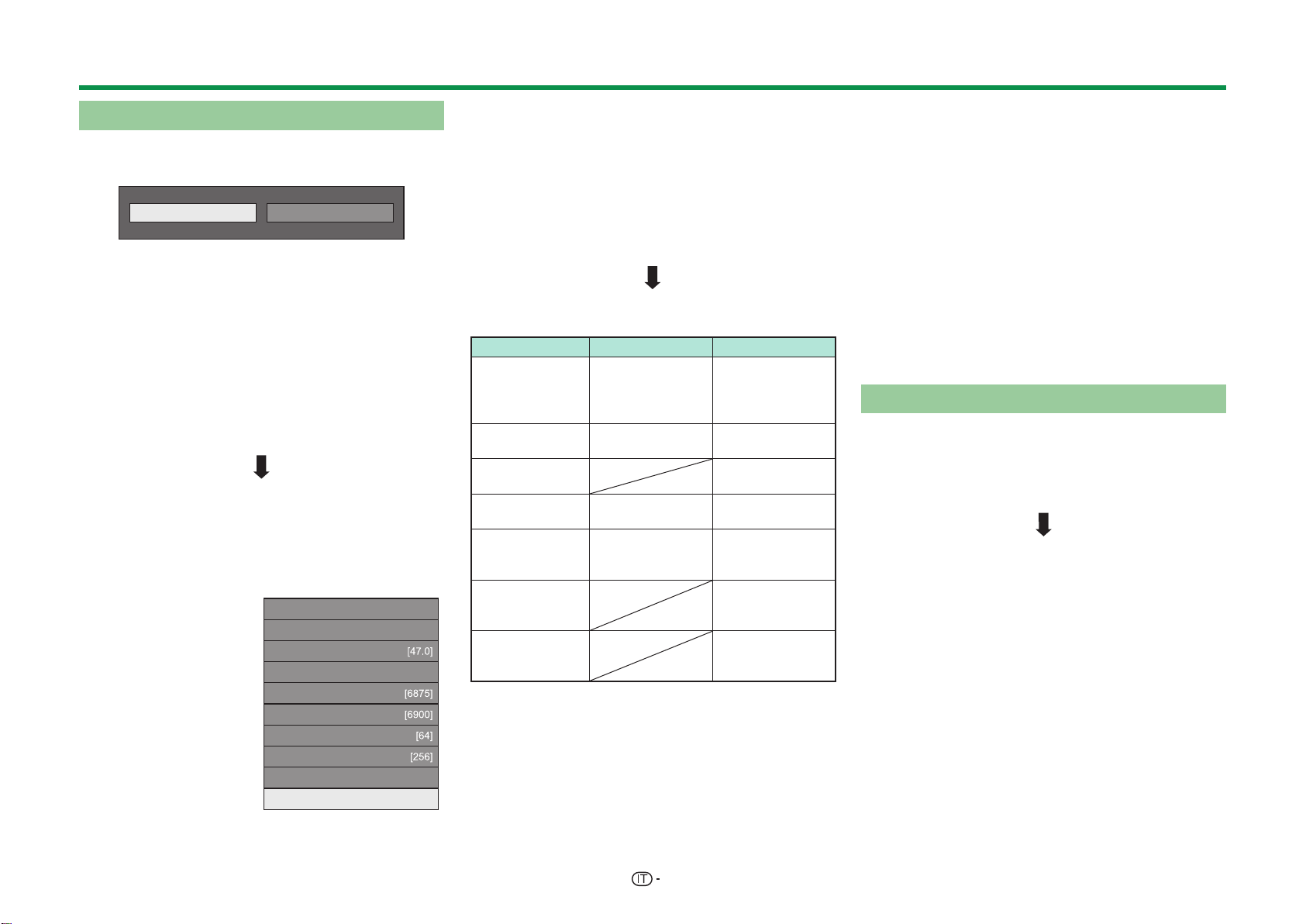
Autoinstallazione iniziale
Impostazione trasmissione digitale
Premere c/d per selezionare “Terrestre” o
“Cavo” e poi premere ;.
Terrestre
E
Ricerca delle trasmissioni terrestri
Il televisore ricerca, classifica e salva tutte
le stazioni TV ricevibili in base alle loro
impostazioni e all’antenna collegata.
• Per abbandonare l’autoinstallazione iniziale in corso
premere 6.
NOTA
• Può visualizzarsi una schermata di selezione della
regione o del servizio a seconda dell’impostazione
del paese o del cable provider. Seguire i prompt per
effettuare le selezioni.
Dopo avere cercato i canali terrestri, lo schermo
passa all’impostazione “Ricerca satellite” (pagina 16).
E
Ricerca delle trasmissioni via cavo
Per stabilire per ogni voce le impostazioni
adeguate:
1 Premere a/b per
selezionare il menu e
poi premere ;.
2 Premere a/b/c/d
oppure 0_9 per
selezionare o inserire
la voce/il valore
appropriato e poi
premere ;.
Stazioni criptate [Sì]
Metodo di ricerca [Canale]
Frequenza di avvio
ID di rete [Nessuno]
Symbol rate 1
Symbol rate 2
Modulaz. di ampiez. in quadrat. 1
Modulaz. di ampiez. in quadrat. 2
Reset
Avvio ricerca
Cavo
3 Premere a/b per selezionare “Avvio ricerca” e
poi premere ;.
4 Premere c/d per selezionare “Sì” per cercare
trasmissioni via cavo e poi premere ;.
5 Il televisore ricerca, classifica e salva tutte
le stazioni TV ricevibili in base alle loro
impostazioni e all’antenna collegata.
• Per abbandonare l’autoinstallazione iniziale in corso
premere 6.
Dopo avere cercato i canali via cavo, lo schermo
passa all’impostazione “Ricerca satellite” (pagina 16).
Menu Descrizione Voci selezionabili
specifica se
Stazioni criptate
Metodo di
ricerca
Frequenza di
avvio
ID di rete
Symbol rate 1/
Symbol rate 2*
Modulaz. di
ampiez. in
quadrat. 1
Modulaz. di
ampiez. in
quadrat. 2
è necessario
aggiungere servizi
TV a pagamento.
Specifica come
ricercare i canali.*
Specifica la rete.*
Inserire il valore
ricevuto per
1
CATV.*
4
Sì, No
Canale,
2
frequenza, veloce
Da 47,0_858,0
Mhz
Nessuno,
3
0_65535
1000_9000
16, 32, 64, 128,
256
Nessuno, 16, 32,
64, 128, 256
I Impostare “Symbol rate 2” se il fornitore del cavo
utilizza diversi symbol rate.
J Dettagli inerenti le voci del “Metodo di ricerca”:
_Canale: Ricava tutte le informazioni da un
canale (veloce, ma sono necessarie stazioni TV
corrispondenti).
_Frequenza: Controlla tutte le frequenze all’interno
della gamma (lento).
_Veloce: Tutti i servizi vengono ricercati da una
frequenza. Questo menu funziona quando il provider
via cavo vi fornisce la frequenza e l’ID di rete (p.es.
canale ricevitore). Quando è selezionato “Veloce”,
“Stazioni criptate” è impostato automaticamente su
“No” e “Nessuna" non può essere selezionato per il
menu “ID di rete”.
K Impostare ciò per registrare solo l’ID di rete
specificato, senza registrare nessun servizio speciale.
L I symbol rate sono specificati dal fornitore del cavo.
Impostazione trasmissione analogica
Il televisore ricerca, classifica e salva tutte
le stazioni TV ricevibili in base alle loro
impostazioni e all’antenna collegata.
• Per abbandonare l’autoinstallazione iniziale in corso
premere 6.
Dopo avere cercato i canali analogici, lo schermo
passa all’impostazione “Ricerca satellite” (Pagina 16).
15
Page 19
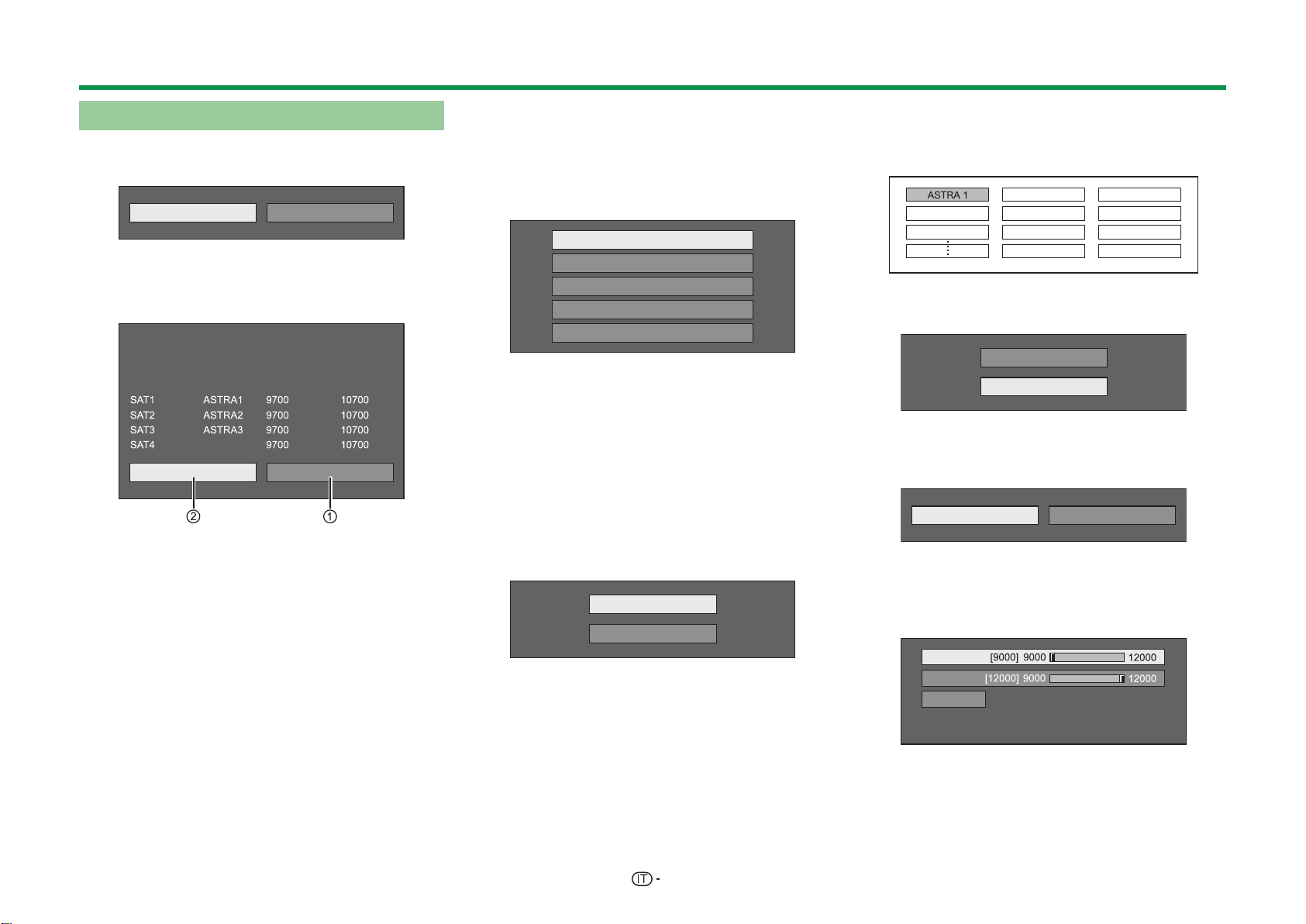
Autoinstallazione iniziale
Ricerca di trasmissioni satellitari
Premere c/d per selezionare “Sì” e poi
premere ;.
Sì
• Se non eseguite l’impostazione “Ricerca satellite”,
selezionare “No” e poi premere ;.
• Viene visualizzata la schermata attuale delle
impostazioni DVB-S/S2.
Avanti
Sistema satellite
Satellite
altro
Frequenza LNB
Basso Alto
Max. 4 satelliti su DiSEqC multiswitch
• È necessario completare “Cambio impostazioni”
prima di passare all’impostazione “Avanti”.
No
Cambio impostazioni
1 Quando si cambia l’impostazione di
connessione dell’antenna:
Premere c/d per selezionare “Cambio
impostazioni” e poi premere ;.
• Viene visualizzata la schermata delle impostazioni di
connessione dell’antenna.
Satellite singolo
2 satelliti su 22kHz switchbox
2 satelliti su toneburst switchbox
Max. 4 satelliti su DiSEqC multiswitch
Sistema satellitare comunale
NOTA
• È possibile selezionare la modalità di connessione
dell’antenna tra cinque tipi. Consultare i rivenditori prima
di utilizzare una modalità diversa da quella “Satellite
singolo”.
E
Impostazione “Satellite singolo”
1 Premere a/b per selezionare “Satellite singolo”
e poi premere ;.
2 Premere a/b per selezionare “SAT1 [Nessuno]”
per visualizzare le trasmissioni satellitari che il
televisore può ricevere e poi premere ;.
SAT1 [Nessuno]
Avanti
3 Premere a/b/c/d per selezionare il satellite
desiderato e poi premere ;.
• Non è possibile selezionare “Avanti” se non si
imposta la trasmissione satellitare al punto 3.
Atlantic Bird 1
Euro Bird 1
4 Premere a/b per selezionare “Avanti” e poi
premere ;.
SAT1 [ASTRA 1]
Avanti
5 Premere c/d per selezionare “Sì (0/22kHz)”
oppure “No” per impostare la frequenza LNB e
poi premere ;.
Sì(0/22kHz)
No
6 Premere a/b per selezionare la voce e premere
c/d per regolare il valore appropriato tra 9.000
Mhz e 12.000 Mhz.
ESEMPIO
SAT1 Basso
SAT1 Alto
OK
16
Page 20

Autoinstallazione iniziale
7 Premere a/b per selezionare “OK” e poi
premere ;.
Dopo avere completato questa impostazione, la
schermata passa a quella delle impostazioni per
DVB-S/S2 nella colonna di sinistra a pagina 16.
NOTA
• Seguire le istruzioni sullo schermo per le impostazioni
“2 satelliti su 22kHz switchbox”, “2 satelliti su toneburst
switchbox”, “Max. 4 satelliti su DiSEqC multiswitch” e
“Sistema satellitare comunale”.
• Per impostare molteplici canali satellitari, andare su
“Max. 4 satelliti su DiSEqC multiswitch”.
• Seguire la procedura sottostante quando è necessaria
l’alimentazione per un’antenna satellitare:
Andare su “Menu” > “Regolazione” >“Impostazione
visione” > “Impostazioni canale” > “Impostazione
antenna-DIGITALE” > “Impostazione satellitare”
> “Cambio impostazioni” > “Sistema satellitare
comunale”.
2 Quando si avvia la ricerca satellite dopo
l’impostazione delle stazioni criptate:
Premere c/d per selezionare “Avanti” nella
schermata delle impostazioni per DVB-S/S2
nella colonna di sinistra a pagina 16, poi premere
;.
NOTA
• Quando viene eseguita l’autoinstallazione, non può
essere selezionato “Avanti”. Dopo avere completato il
“Cambio impostazioni” è possibile selezionare “Avanti”.
Stazioni criptate: No
Satellite
altro
Avvio ricerca
E
Avvio ricerca:
ricerca canale DVB-S/S2.
Symbol rate 1 Symbol rate 2
Cambio impostazioni
1 Premere c/d per selezionare “Avvio ricerca” e
poi premere ;.
2 La TV cerca e salva tutte le stazioni TV ricevibili
in base alle loro impostazioni e all’antenna
collegata.
• Selezionare “Sì” per organizzare i risultati della
ricerca in ordine alfabetico.
• Per abbandonare l’autoinstallazione iniziale in corso
premere 6.
E
Cambio impostazioni:
Premere c/d per selezionare “Cambio
1
impostazioni” e poi premere ;.
• Viene visualizzata la schermata delle impostazioni
delle “Stazioni criptate” e del “Symbol rate”.
Stazioni criptate [No]
SAT1-Symbol rate 1
SAT1-Symbol rate 2
SAT2-Symbol rate 1
Avvio ricerca
Sì No
2 Premere a/b per selezionare “Stazioni criptate”
e poi premere ;.
• Stazioni criptate: specifica se è necessario
aggiungere servizi TV a pagamento.
3 Premere c/d per selezionare “Sì” e poi
premere ;.
4 Premere a/b per selezionare il symbol rate che
si desidera modificare e poi premere ;.
• Symbol rate: è necessario impostare ogni symbol
rate per tutte le trasmissioni satellitari che il
televisore può ricevere (possono essere visualizzati
un massimo di otto symbol rate).
5 Premere c/d per selezionare “Avvio ricerca” e
poi premere ;.
6 La TV cerca e salva tutte le stazioni TV ricevibili
in base alle loro impostazioni e all’antenna
collegata.
• Selezionare “Sì” per organizzare i risultati della
ricerca in ordine alfabetico.
• Per abbandonare l’autoinstallazione iniziale in corso
premere 6.
17
Page 21

Autoinstallazione iniziale
Controllo della forza del segnale e
della forza del canale (DVB-T/C/S/S2)
Se si installa un’antenna DVB-T/C/S/S2 per la prima
volta o la si sposta bisogna regolare l’allineamento
dell’antenna per ottenere una buona ricezione
durante il controllo della schermata di regolazione
dell’antenna.
1 Andare su “Menu” > “Regolazione”
>“Impostazione vista” > “Impostazioni canale” >
“Impostazione antenna-DIGITALE”.
2 Premere a/b per selezionare “Impostazione
digitale” o “Impostazione satellite” e poi premere
;.
E
Controllo forza del segnale
3 Premere a/b per selezionare “Forza del segn.”
e poi premere ;.
Forza del segnale per DVB-T/C
Tens. di alim.
Forza del segn.
Forza canale
N.° canale
Forza del segn.
Attuale Max.
Qualità
E
Controllo forza canale
4 Premere a/b per selezionare “Forza canale” e
poi premere ;.
• Potete immettere una banda di frequenza specifica
utilizzando i tasti numerici 0_9.
Forza del canale per DVB-T
Tens. di alim.
Forza del segn.
Forza canale
Forza canale per DVB-C
Tens. di alim.
Forza del segn.
Forza canale
Frequenza
N.° canale
Forza del segn.
Attuale Max.
Qualità
Attuale Max.
Frequenza
Symbol rate
Modulaz. di ampiez. in quadrat.
Forza del segn.
Attuale
Qualità
Attuale Max.
Max.
Mhz
Mhz
5 Posizionare e allineare l’antenna in modo da
ottenere i valori massimi possibili per “Forza del
segn.” e “Qualità”.
NOTA
• I valori di “Forza del segn.” e “Qualità” indicano quando
controllare il corretto allineamento dell’antenna.
Alimentazione dell’antenna
L’antenna deve essere alimentata per ricevere
trasmissioni digitali/terrestri dopo aver collegato il
cavo dell’antenna al terminale nella parte anteriore
del televisore.
1 Andare su “Menu” > “Regolazione”
>“Impostazione visione” > “Impostazioni canale”
> “Impostazione antenna-DIGITALE” > “Tens. di
alim.”.
2 Premere c/d per selezionare “On” e poi
premere ;.
Attuale Max.
Forza del segnale per DVB-S/S2
Forza del segn.
Forza canale
Forza del segn.
Attuale Max.
Qualità
Attuale Max.
Forza canale per DVB-S/S2
Forza del segn.
Forza canale
Frequenza
Symbol rate
Banda
Forza del segn.
Attuale Max.
Qualità
Attuale Max.
Mhz
Vert/Basso
18
Page 22
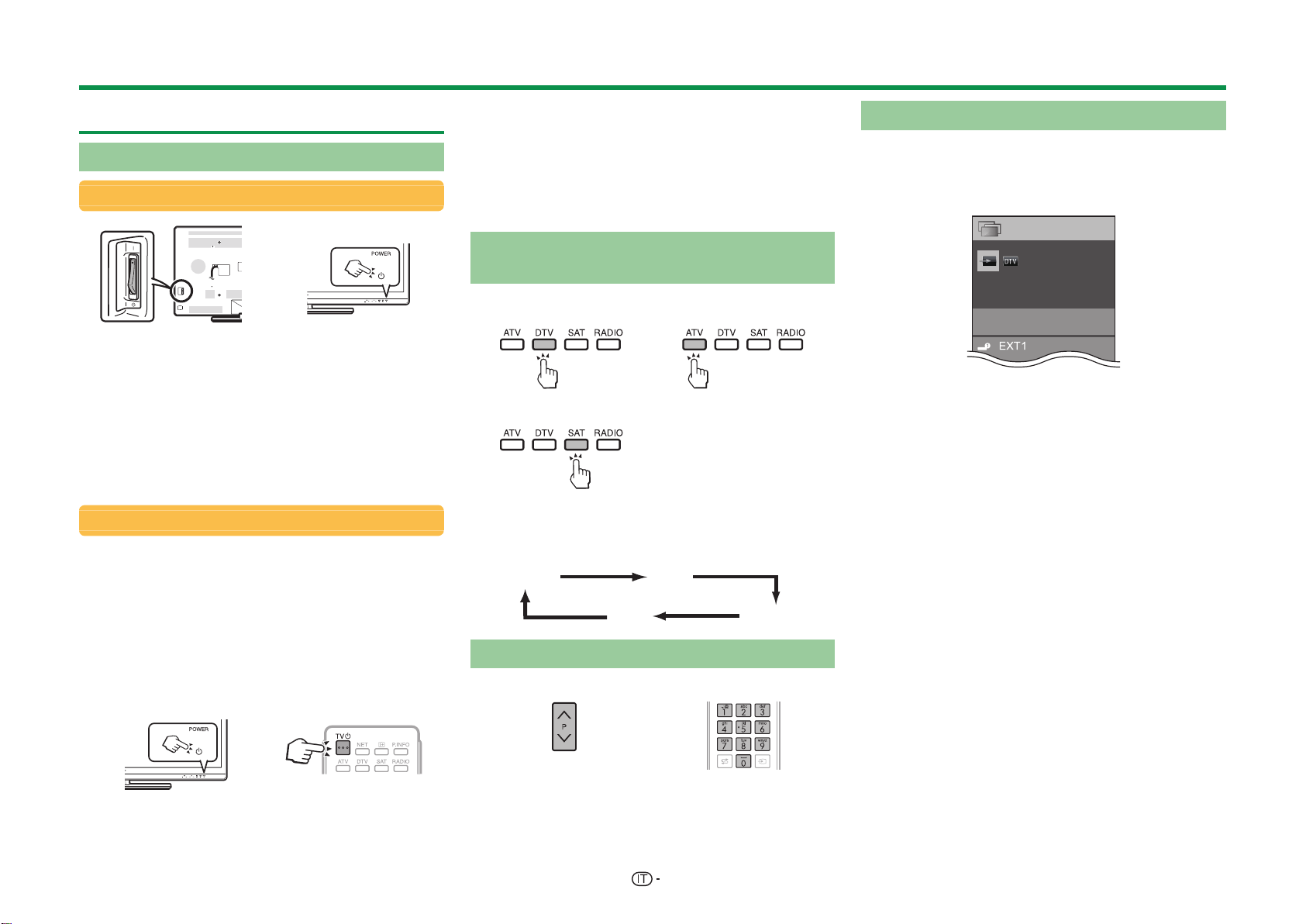
Guardare la TV
Funzionamento giornaliero
Accensione/Spegnimento
Accensione/Spegnimento
1 Accendere (;)/spegnere (a) l’interruttore MAIN
POWER posto sul retro del televisore (Pagina 7).
2 Per accendere/spegnere il televisore
premere <a sul televisore o >a sul
telecomando.
NOTA
• Quando si toglie l’alimentazione utilizzando l’interruttore
MAIN POWER sul retro del televisore i dati EPG
andranno persi.
Modalità di attesa
E
In modalità di attesa
Se l’interruttore MAIN POWER sul retro del
televisore è acceso (;), potete commutarlo in
standby premendo <a sul televisore o >a
sul telecomando.
E
Ripresa dallo standby
Dallo standby premere <a sul televisore o
>a sul telecomando.
NOTA
• Se avete intenzione di non utilizzare il televisore per un
lungo periodo di tempo, staccate il cavo CA dalla presa
CA e spegnete (a) l’interruttore MAIN POWER posto sul
retro del televisore (Pagina 7).
• Una piccola quantità di corrente elettrica continua a
essere consumata anche quando l’interruttore MAIN
POWER è spento (a) (Pagina 7).
Passare da trasmissioni digitali a
satellitari e analogiche
Visione di
trasmissioni digitali
Visione di
trasmissioni satellitari
NOTA
• Se sono impostati vari servizi satellitari, ogni volta che si
preme il tasto SAT il canale commuta come segue.
SAT1 SAT2
Visione di
trasmissioni analogiche
SAT3SAT4
Cambio canali
Con :r/s Con 0_9
Selezione fonte video esterna
Una volta effettuata la connessione, premere b
per visualizzare la schermata “INGRESSO” e poi
premere b or a/b per passare a una fonte
esterna appropriata con ;.
Lista CANALI
INGRESSO
TV
Con interrutore
NOTA
• Potete selezionare anche una fonte di video esterna da
“Lista CANALI” > “INGRESSO”.
• Solo gli ingressi HDMI che sono impostati per “Ingresso
salto” (pagina 43) e che sono correttamente connessi
possono essere selezionati.
19
Page 23

Guardare la TV
Selezione modalità suono
E
Modalità DTV/SAT
Se vengono ricevute modalità multisuono, ogni volta
che si preme 7 la modalità si commuta come
segue.
Audio (ENG) STEREO
S/D SDSD
Audio (ENG) CH A
CH A CH B CH AB
Audio (ENG) MONO
Premere c/d per selezionare suono S o D quando
è visualizzata la schermata STEREO o DUAL MONO.
Audio (ENG) STEREO
S/D SDSD
NOTA
• La schermata della modalità suono scompare in sei
secondi.
• Le voci selezionabili variano a seconda delle
trasmissioni ricevute.
• Quando il menu “Impostazione Audiodescrizione” è su
“On”, il suono dell’audiodescrizione è selezionato in
base all’audio principale.
E
Modalità ATV
Ogni volta che si preme 7 la modalità commuta
come illustrato nelle seguenti tabelle.
Selezione trasmissioni NICAM TV
Segnale Voci selezionabili
Stereo
Bilingue
Monoaurale
NICAM STEREO, MONO
NICAM CH A, NICAM CH B, NICAM CH AB,
MONO
NICAM MONO, MONO
Selezione trasmissioni A2 TV
Segnale Voci selezionabili
Stereo
Bilingue
Monoaurale
STEREO, MONO
CH A, CH B, CH AB
MONO
NOTA
• Quando non viene immesso alcun segnale la modalità
suono visualizzerà “MONO”.
Visualizzazione canale
Potete visualizzare le informazioni del canale
premendo p sul telecomando.
Modalità DTV Modalità ATV
Audio (ENG) STEREO
Video
Sottotitoli Off
>> Nuove informazioni
I I numeri a quattro cifre (p. es. 0001) sono visualizzati
dopo aver selezionato i cinque paesi nordici
nell’impostazione del paese.
Modalità SAT
Audio (ENG) STEREO
Video
Sottotitoli Off
>> Nuove informazioni
J I canali satellitari vengono visualizzati con numeri da
quattro cifre (p. es. 0001).
K È possibile impostare quattro stazioni satellitari a
“SAT1”, “SAT2“, “SAT3“, “SAT4”.
E
Visualizzazione dell’ora nelle
informazioni del canale
Potete visualizzare le informazioni dell’ora comprese
nelle trasmissioni DTV, SAT e televideo.
AUTO.
Sottotitoli
MONO
NOTA
• Saltare la fase 1 se si ricevono trasmissioni DTV/SAT.
1 Selezionare il canale TV (l’informazione
dell’orario viene ottenuta automaticamente).
2 Premere p. La visualizzazione del canale
comparirà sul televisore.
3 Premere di nuovo p entro i pochi secondi in
cui la visualizzazione canale è sullo schermo. Le
informazioni inerenti il tempo verranno mostrate
nell’angolo in basso a destra dello schermo per
vari secondi.
4 Anche quando cambiare il canale TV potete
visualizzare le informazioni orari con le fasi 2 e 3
i cui sopra.
NOTA
• Se acquisite correttamente, le informazioni inerenti il
tempo compariranno sulla schermata premendo @.
Funzionamento senza telecomando
Potete usare le impostazioni di menu usando il
pannello di controllo del televisore.
Tasti del pannello di
controllo del televisore
@Z @
#b
!r/s
Yk/l d/c
Tasti del telecomando
;
a/b
20
Page 24
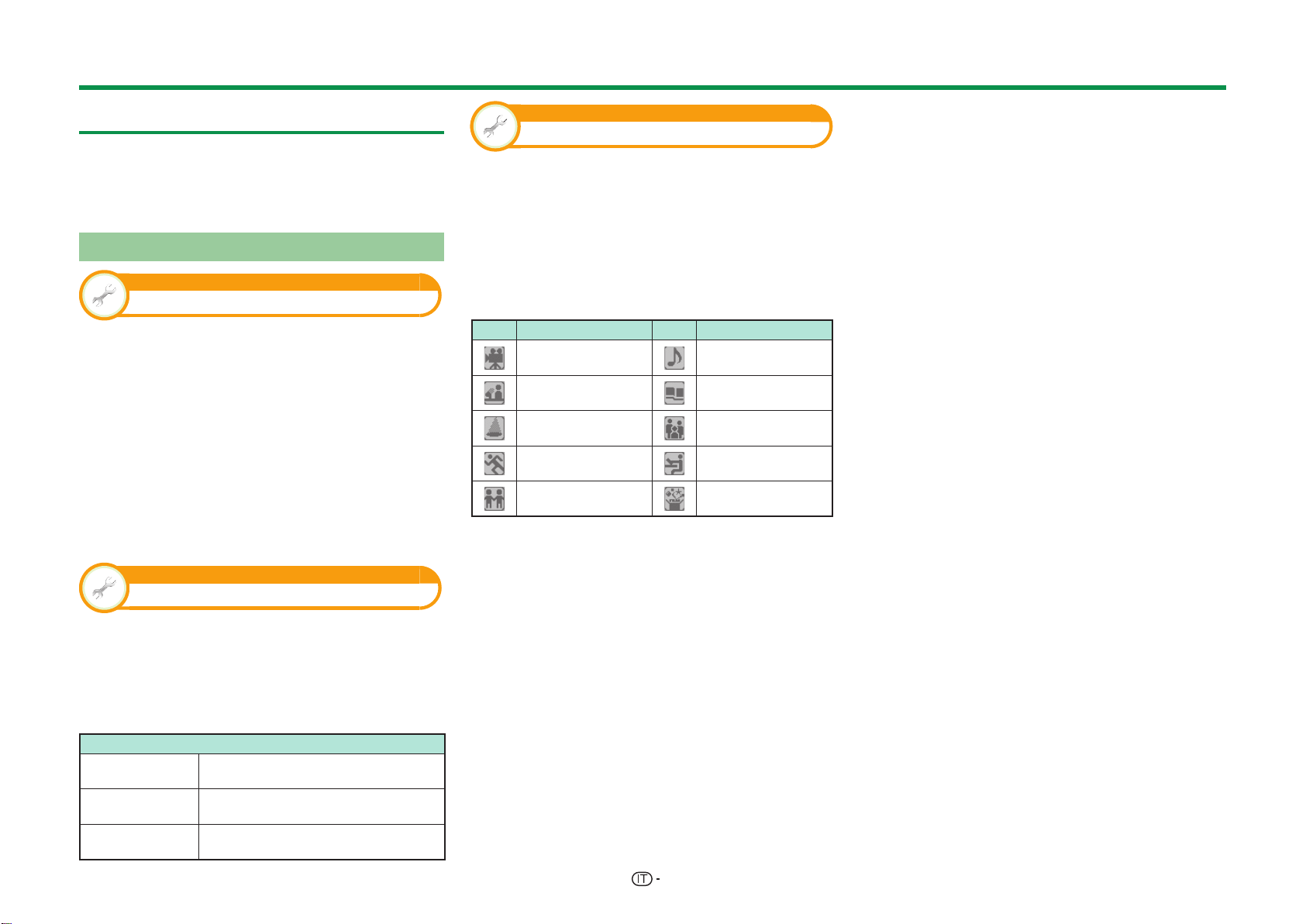
Guardare la TV
EPG
L’EPG è una lista dei programmi che viene visualizzata
sullo schermo. Con l’EPG potete controllare la
programmazione DTV/SAT/RADIO/DATA, visualizzare
informazioni dettagliate concernenti i programmi e
sintonizzarvi su un programma attualmente in onda.
Impostazioni utili per l’utilizzo dell’EPG
Impostazione visione
EPG
Se si desidera utilizzare l’EPG per le stazioni digitali
selezionare “Sì”. I dati EPG devono essere catturati
automaticamente mentre il televisore si trova
in modalità di attesa. Dopo aver impostato “Sì”
potrebbe essere necessario del tempo per spegnere
con il telecomando o con il televisore e ciò è dovuto
al processo di ottenimento dei dati.
Andare su “Menu” > “Regolazione”
>“Impostazione visione” > “Impostazione
specifica” > “Ricerca in mod. attesa” >“EPG”.
NOTA
• Se l’interruttore MAIN POWER è spento, i dati EPG
saranno persi.
Opzioni
Gamma visualizzazione
Opzioni
Icona genere
Potete marcare in grigio o mettere un segno
sui generi desiderati e cercare senza problemi i
programmi che guardate spesso.
1 Andare su “Menu” > “Regolazione” > “Opzioni”
> “Impostazione EPG” > “Icona genere”.
2 Premere a/b per selezionare il genere
desiderato e poi premere ;.
E
Lista icone genere
Icona
3 Premere a/b per selezionare un livello o per
cercare programmi che si desidera guardare
(“Standard”, “Luce”, “Nota”).
Genere
Film/dramma
News/fatti del giorno
Spettacolo/
Spettacolo con giochi
Sport
Programmi per
bambini/regazzi
Icona
Musica/
balletto/danza
Arte/cultura
(senza musica)
Sociale/politica/
economia
Istruzione/
scienza/fatti reali
Hobby
Genere
L’impostazione della “Gamma visualizzazione”
permette di selezionare tre tipi d’intervalli di tempo
per la visualizzazione su schermo.
Andare su “Menu” > “Regolazione” >
“Opzioni” > “Impostazione EPG” > “Gamma
visualizzazione”.
Voce
Modalità 1
(Grandangolare)
Modalità 2
(Zoom)
Modalità 3
(Angolo verticale)
Visualizza sei ore d’informazioni dei
programmi.
Visualizza tre ore d’informazioni dei
programmi.
Cambia al formato di visualizzazione
EPG con un arco di tempo verticale.
21
Page 25
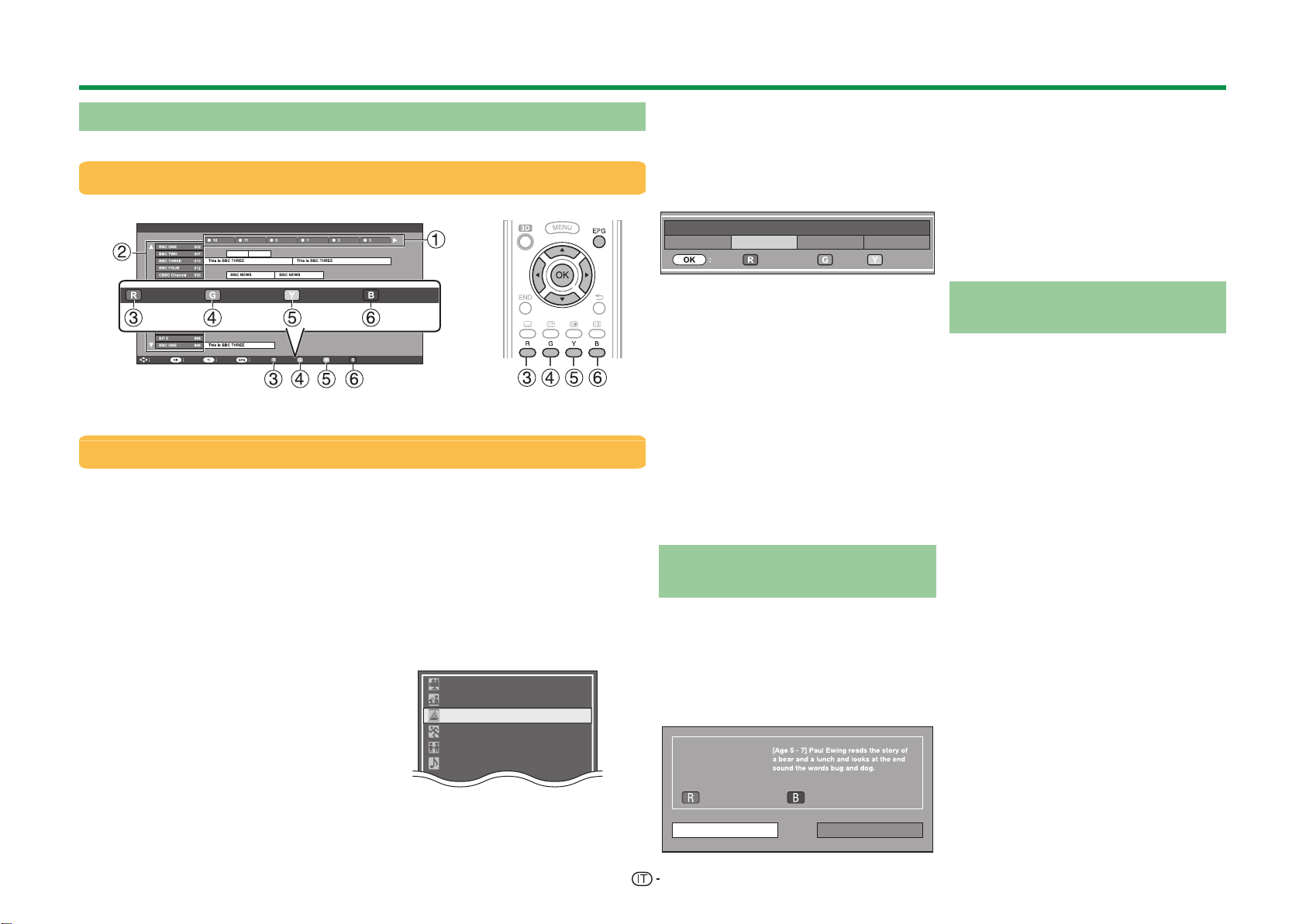
Guardare la TV
Selezione di un programma utilizzando l’EPG
Le illustrazioni su questa pagina sono spiegate utilizzando servizi a tre cifre.
Visualizzare/chiudere la schermata EPG
Premere EPG.
AM PM
Informazioni programma.
Selezionare
NOTA
• Potete visualizzare anche la schermata EPG da “Menu” > “EPG” > “EPG”.
Selezione di un programma
1 Selezionare l’arco di tempo
Premere c/d per selezionare l’arco
di tempo in cui si desidera ricercare.
•
Continuare a premere d per visualizzare i
programmi nel successivo arco di tempo.
2 Selezionare il programma
desiderato
Premere a/b per selezionare il
programma desiderato.
• Se a o b sono visualizzati sulla
sinistra dei servizi continuare a
premere a/b per visualizzare la
schermata successiva o precedente.
3 Controllo informazioni
programmi
1 Premere a/b/c/d per
selezionare il programma che si
desidera controllare.
2
Premere R e poi premere ; per
sintonizzare il programma selezionato.
Conferma
Ricerca per genere
Indietro
Uscita
Ricerca per data Lista timer
4 Ricerca di un programma in
una categoria
1 Premere G.
2
Premere a/b per selezionare il
genere desiderato e poi premere ;.
3
Premere a/b per selezionare un programma
che si desidera guardare e premere ;.
• Fare riferimento a pagina 21 per le
NOTA
•
Potete visualizzare questa schermata d’impostazione
anche da “Menu” > “EPG” > “Ricerca per genere”.
impostazioni del genere.
Film/dramma
News/fatti del giorno
Spettacolo/Spettacolo con giochi
Sport
Programmi per bambini/ragazzi
Musica/balletto/danza
5 Ricerca di un programma per
data e ora
1 Premere Y.
2
Premere c/d per selezionare l’arco di
tempo desiderato e poi premere ;.
0 AM - 6 PM 6 AM - 0 PM 0 PM - 6 AM 6 PM - 0 AM
Conferma Conferma
3
Premere a/b per selezionare il
Oggi
Indietro a EPG
1settimana
programma desiderato e poi premere ;.
NOTA
• Potete visualizzare questa schermata
d’impostazione anche da “Menu” > “EPG”
> “Ricerca per data”.
6 Visualizzazione per la lista
timer per i programmi TV
Premere B.
•
Fare riferimento a Impostazioni
programmazione tramite EPG e
Annullamento dell’impostazione della
programmazione in questa pagina per
l’impostazione della programmazione.
Impostazioni
programmazione tramite EPG
Potete passare a un programma a un
orario prestabilito.
1 Premere EPG.
2
Premere a/b/c/d per selezionare
il programma che si desidera
registrare e poi premere ;.
Informazioni programma.
Indietro a EPG
Guardare No
22
Avant i
3 Premere c/d per selezionare
“Guardare” e poi premere ;.
• Se selezionate “No” il televisore
ritorna alla schermata EPG.
4 Premere c/d per selezionare “Sì”
e poi premere ;.
• Il programma TV selezionato è
segnato con un’icona.
5 Premere ; per selezionare
“Indietro”.
Annullamento dell’impostazione
della programmazione
1 Premere EPG.
2 Premere a/b/c/d per
selezionare il programma con
impostazione timer e poi premere
;.
3 Premere c/d per selezionare
“Cancellare” e poi premere ;.
4 Premere c/d per selezionare “Sì”
e poi premere ;.
E
Cancellazione utilizzando il
tasto B sul telecomando
1
Premere EPG.
2 Premere B per visualizzare
la lista impostazione della
programmazione.
3 Premere a/b per selezionare
il programma che si desidera
cancellare dall’impostazione della
programmazione e poi premere ;.
4 Premere c/d per selezionare
“Cancellare” e poi premere ;.
5 Premere c/d per selezionare “Sì”
e poi premere ;.
Page 26

Guardare la TV
Televideo
Che cosa è il televideo?
Il televideo trasmette pagine d’informazione e di
svago per televisori appositamente predisposti. Il
televisore riceve i segnali del televideo attraverso
una rete televisiva, e li trasforma in un formato
grafico per la visualizzazione. Notizie, previsioni del
tempo e informazioni sportive, quotazioni di borsa
e anticipi della programmazione sono alcuni dei
diversi servizi disponibili.
Attivare/disattivare il televideo
1 Selezionare un canale TV o una sorgente esterna
che fornisca il servizio televideo.
2 Premere m per visualizzare il televideo.
• Molte emittenti utilizzano il sistema operativo TOP,
mentre altre utilizzano FLOF (p. es. la CNN). Il vostro
televisore supporta entrambi i sistemi. Le pagine
sono divise in gruppi di argomenti e in argomenti.
Dopo avere acceso il televideo vengono salvate più
di 2.000 pagine per un rapido accesso.
• Se selezionate un’emittente senza un segnale
televideo, appare la scritta “Teletesti non
disponibili”.
• Lo stesso messaggio compare durante altre
modalità se non vi sono segnali televideo
disponibili.
TELEVIDEO
• Ogni volta che premete m la schermata commuta
come mostrato sopra.
• Premere di nuovo m per visualizzare le pagine
televideo sullo schermo di destra e l’immagine
normale sullo schermo di sinistra.
NOTA
• Il televideo non funzionerà se il tipo di segnale
selezionato è RGB (Pagina 44).
• Il televideo non funziona nella modalità 3D.
• Il televideo non funziona quando m è usato per i servizi
MHP.
TELEVIDEO
Tasti per il funzionamento del televideo
Tasti Descrizione
:r/s
Tasti numerici
0_9
Colore
(R/G/Y/B)
k (Mostra
televideo
nascosto)
3 (Fermo
immagine/
Sospensione)
[ (Sottotitoli
per televideo)
1
(Sottopagina)
;
Utilizzo dell’applicazione MHP (solo Italia)
Se la TV è installata in Italia, è attiva la funzione MHP (Multimedia
Home Platform). Se il canale che si sta visualizzando fornisce
servizi MHP, è possibile usufruire di una serie di servizi MHP.
Aumenta o diminuisce il numero della pagina.
Per selezionare direttamente qualsiasi
pagina da 100 a 899 usando i tasti
numerici 0_9.
Per selezionare un gruppo o un blocco
di pagine visualizzate nelle parentesi
colorate sulla parte bassa dello
schermo premendo il corrispondente
colore (R/G/Y/B) sul telecomando.
Mostra o occulta un’informazione nascosta
come per esempio la risposta di un quiz.
Arresta l’aggiornamento automatico
delle pagine del televideo o libera il
modo bloccato.
Visualizza i sottotitoli o chiude lo
schermo dei sottotitoli.
• I sottotitoli non verranno visualizzati
se il servizio non contiene
informazioni per i sottotitoli
Mostra o occulta le sottopagine.
• Si va alla sottopagina precedente (R).
• Si va alla sottopagina successiva (G).
• Questi due tasti sono indicati su
schermo con i simboli “e” e “f”.
Visualizzazione del menu principale.
• Il menu principale non verrà
visualizzato quando il servizio non
supporta i menu principali.
Regolare le impostazioni iniziali del servizio MHP
(“Auto”, “Manuale”, “Off”).
NOTA
• Se “Impostazione servizio dati” è regolato su “Auto”, la
• Per evitare il caricamento automatico, è possibile
•
Se il canale che si sta visualizzando fornisce servizio
dati, è possibile usufruire dei contenuti MHP.
NOTA
• I contenuti MHP potrebbero non essere visualizzati
correttamente nella modalità 3D.
• È possibile vedere dei contenuti MHP anche se non
si esegue “Impostazione rete”. Inoltre “Impostazione
rete” consente di visionare contenuti aggiuntivi quali
contenuti interattivi da “Menu” > “Regolazione” >
“Impostazione visione” > “Impostazione rete”.
23
NOTA
• Le operazioni variano a seconda dell’applicazione MHP.
•
• È possibile inserire testo utilizzando i numeri e le lettere
Impostazione visione
Impostazione servizio dati
Andare su “Menu” > “Regolazione” > “Impostazione
visione” > “Impostazione servizio dati”.
TV carica automaticamente le pagine MHP.
impostare su “Manuale” oppure “Off”.
I sottotitoli per il televideo potrebbero non essere visualizzati quando
viene avviato il servizio MHP. In questo caso, impostare su “Off”.
Aprire le pagine MHP
E
Quando “Impostazione servizio dati” è
su “Auto”
Premere R per visualizzare la schermata di servizio dati.
E
Quando “Impostazione servizio dati” è
su “Manuale”
1 Premere APP per visualizzare la lista delle
applicazioni MHP.
2 Premere a/b/c/d per selezionare il
servizio desiderato e poi premere ;.
3 Premere R per visualizzare la schermata di
servizio dati.
Utilizzo del servizio dati
1 Premere a/b/c/d per selezionare l’opzione
desiderata e poi premere ;. Il servizio
selezionato verrà avviato.
Se appare sullo schermo una determinata funzione, è possibile
utilizzare la funzione disponibile premendo i tasti colorati.
sui tasti numerici del telecomando.
2 Se si preme END, il servizio dati viene interrotto.
Page 27
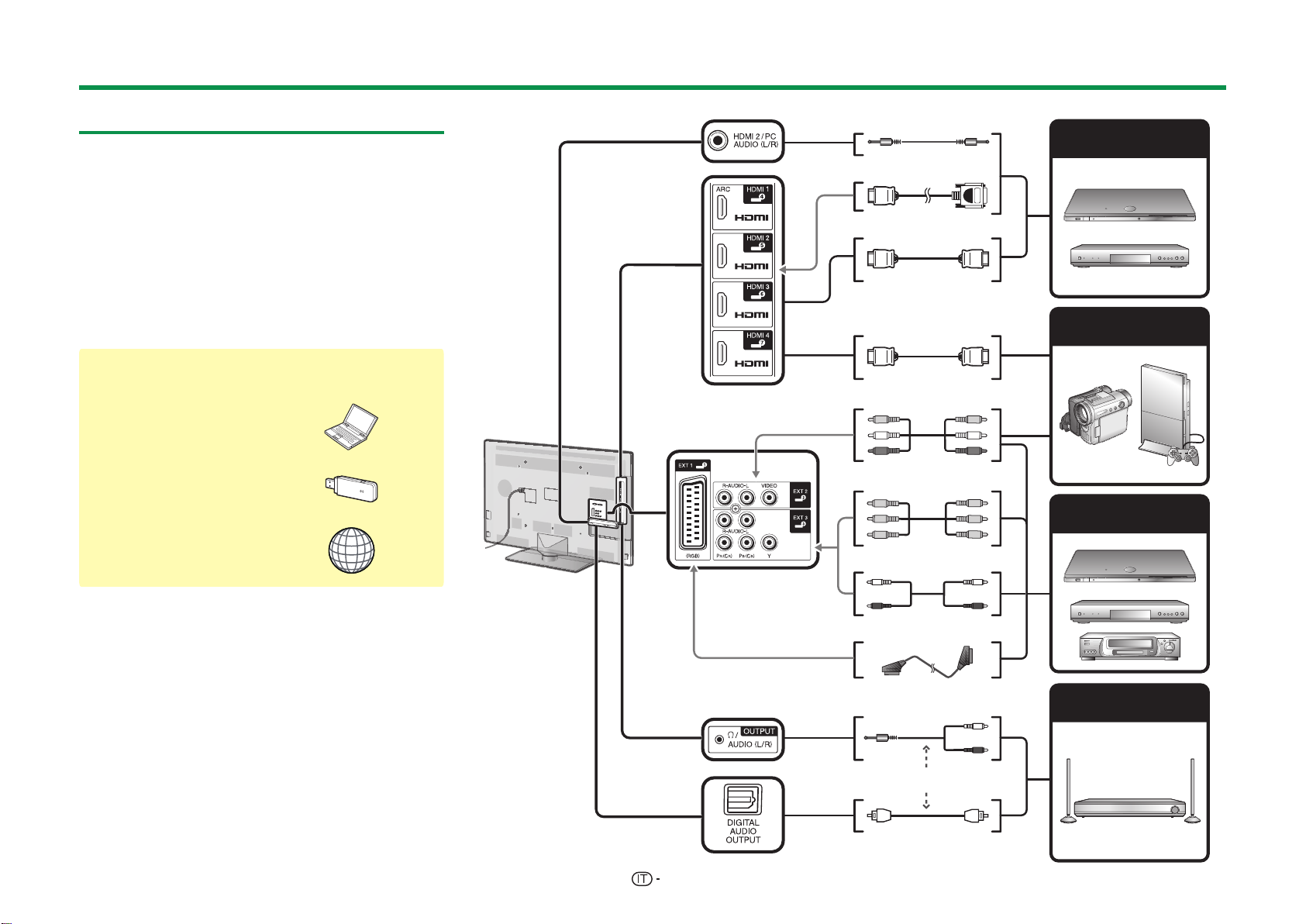
Collegamento di dispositivi esterni
Introduzione ai collegamenti
Il televisore è munito dei terminali come mostrati
sotto. Trovare il cavo corrispondente al terminale del
televisore e collegare il dispositivo.
E
Prima del collegamento …
• Assicurarsi di aver spento il televisore e tutti i dispositivi
prima di effettuare qualsiasi collegamento.
• Collegare saldamente un cavo al terminale o ai terminali.
• Leggere attentamente il manuale d’istruzioni di ogni
dispositivo esterno per i possibili tipi di collegamento.
Ciò vi aiuta a ottenere la migliore qualità audiovisiva
possibile e di sfruttare al massimo le caratteristiche del
televisore e del dispositivo collegato.
Metodo di collegamento per altri
dispositivi
w PC
Pagina 55
w Dispositivo USB
Pagina 47
w Internet
Pagina 60 e 61
Cavo stereo minijack ø 3,5 mm
Cavo DVI/HDMI
Cavo HDMI certificato
Cavo HDMI certificato
Cavo AV
Cavo componente
Cavo audio
Dispositivo HDMI
(Pagina 25)
Console per videogiochi
o camcoder (Pagina 27)
Dispositivo di registrazione
video (Pagine 26–27)
24
Cavo SCART
Cavo audio
o
Cavo audio ottico
Dispositivo audio
(Pagina 27)
Page 28

Collegamento di dispositivi esterni
Collegamenti video
Collegamento HDMI
Esempio di dispositivi collegabili
E
Lettore/registratore DVD
E
Lettore/registratore Blu-ray
E
Console per videogiochi
I collegamenti HDMI consentono la trasmissione digitale video e audio tramite un
cavo di collegamento da un lettore/registratore. I dati delle immagini e dei suoni
vengono trasmessi senza compressione di dati e quindi non perdono nulla della
loro qualità. Non è più necessaria la conversione analogica/digitale nei dispositivi
collegati che influirebbe negativamente sulla qualità.
n
p
o
Conversione DVI/HDMI
Quando si utilizza un cavo DVI/HDMI i segnali video digitali di un DVD possono
anche essere riprodotti tramite un collegamento HDMI compatibile. Il suono deve
essere inserito aggiuntivamente.
• Quando si collega un cavo DVI/HDMI al terminale HDMI, l’immagine potrebbe non
essere chiara.
• Sia l’HDMI che il DVI utilizzano lo stesso sistema di protezione da copia HDCP.
E
Quando si utilizza il terminale HDMI 2
Bisogna impostare la fonte d’ingresso segnale audio in base al tipo di cavo
HDMI collegato (per i dettagli fare riferimento a pagina 43).
Cavo HDMI certificato
1 Premere b per selezionare “HDMI 2” dal menu “INGRESSO” e poi
premere ;.
2 Andare su “Menu” > “Regolazione” > “Opzioni” > “Imposta terminale” >
“Selezione audio” > selezionare “HDMI (Digitale)”.
Cavo DVI/HDMI
1 Premere b per selezionare “HDMI 2” dal menu “INGRESSO” e poi
premere ;.
2 Andare su “Menu” > “Regolazione” > “Opzioni” > “Imposta terminale” >
“Selezione audio” > selezionare “HDMI+Analogico”.
NOTA
• Se un dispositivo HDMI collegato è compatibile con AQUOS LINK potete trarre
vantaggio dalle versatili funzioni (Pagina 28_31).
• È possibile che si verifichino disturbi video a seconda del tipo del cavo HDMI utilizzato.
Assicurarsi di utilizzare un cavo HDMI certificato.
• Quando si riproduce un’immagine HDMI viene automaticamente rilevato e impostato il
migliore formato possibile per l’immagine.
• Un ricevitore audio ARC compatibile (canale ritorno audio) deve essere collegato al
terminale HDMI 1 con un cavo ARC compatibile.
• Tutti i terminali HDMI supportano segnali d’immagini 3D.
Segnali video supportati
576i, 576p, 480i, 480p, 1080i, 720p, 1080p
Si veda pagina 57 per la compatibilità del segnale PC.
Cavo stereo minijack ø 3,5 mm (disponibile in commercio)
Cavo DVI/HDMI (disponibile in commercio)
Cavo certificato HDMI (disponibile in commercio)
25
Page 29
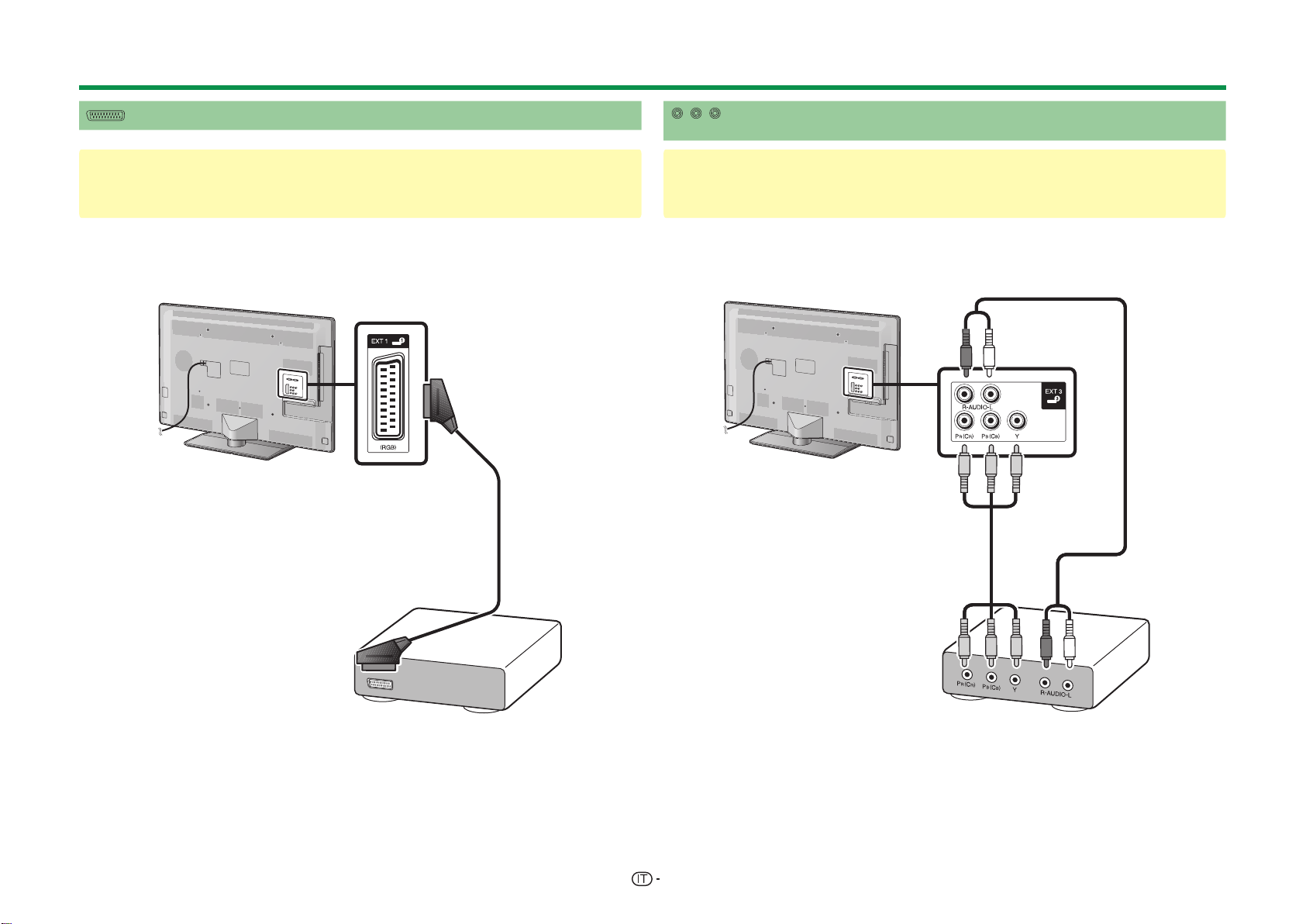
Collegamento di dispositivi esterni
Collegamento SCART
Esempio di dispositivi collegabili
E
VCR
E
Lettore/registratore DVD
n
YPB
PR
(
Collegamento componente
(
CB)
CR)
Esempio di dispositivi collegabili
E
VCR
E
Lettore/registratore DVD
Godrete di una precisa riproduzione del colore e di un’alta qualità d’immagini
attraverso il terminale EXT 3 quando collegate un lettore/registratore DVD o un
altro dispositivo.
o
n
Cavo SCART (disponibile in commercio)
Cavo componente (disponibile in commercio)
Cavo audio (disponibile in commercio)
26
Page 30
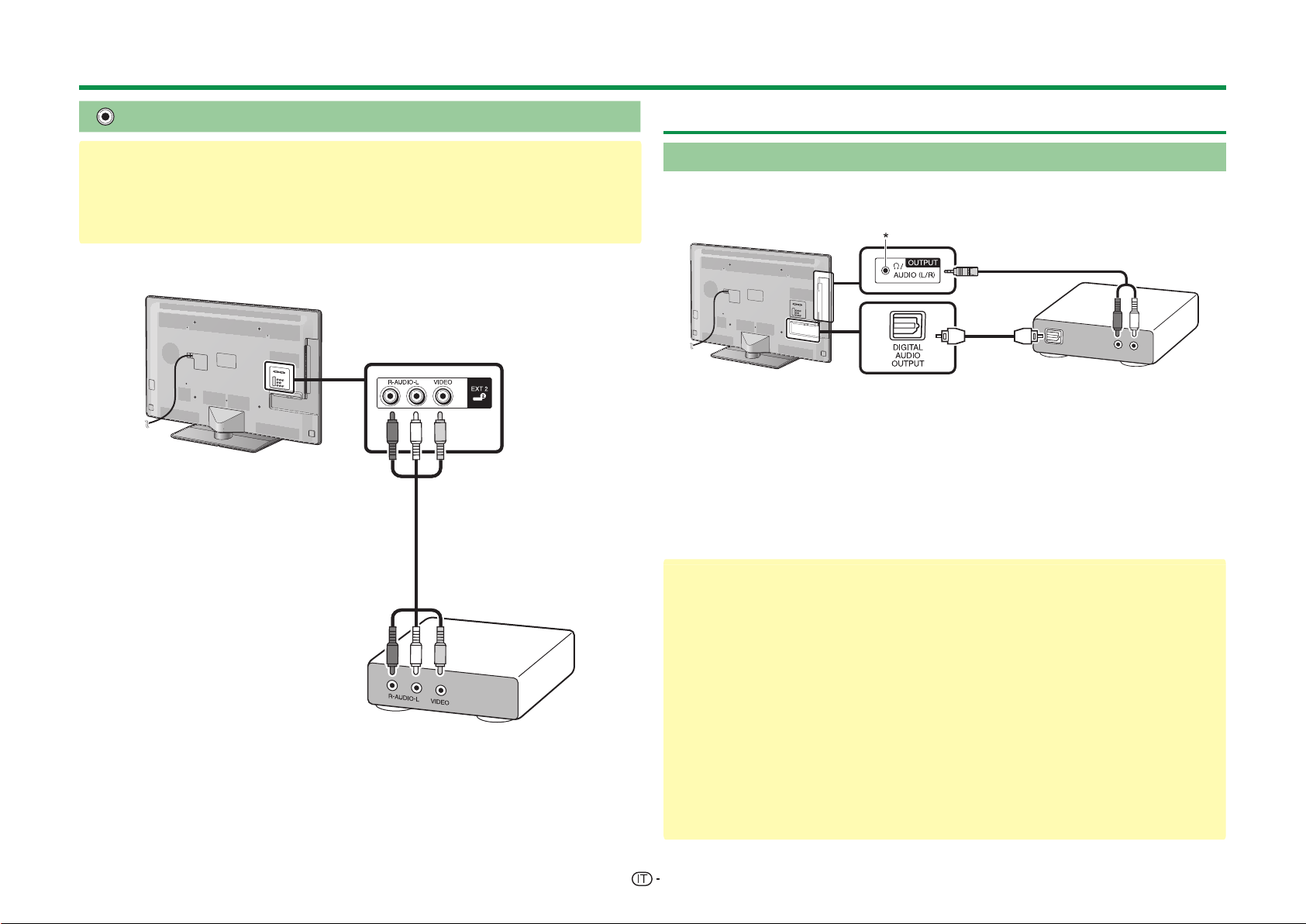
Collegamento di dispositivi esterni
Collegamento VIDEO
Esempio di dispositivi collegabili
E
VCR
E
Lettore/registratore DVD
E
Console per videogiochi
E
Camcorder
Potete utilizzare un terminale EXT 2 quando collegate una console per
videogiochi, un camcoder, un lettore/registratore DVD e altri dispositivi.
n
Collegamenti audio
Collegamento altoparlante/amplificatore
Collegare un amplificatore con gli altoparlanti esterni come mostrato sotto.
E
Collegamento di un amplificatore con ingresso audio digitale/analogico
n
o
Cavo conversione stereo (per audio analogico) (disponibile in commercio)
Cavo audio ottico (per audio digitale) (disponibile in commercio)
* Questo terminale viene utilizzato anche per le cuffie. Ridurre il volume prima di utilizzare
le cuffie. Un suono eccessivo può provocare danni all’udito.
NOTA
• L’audio digitale ottico verrà emesso in stereo 2-ch quando proviene da apparecchiature
esterne collegate al televisore usando un cavo HDMI.
• Se l’immagine non è in sincronia con l’audio, controllare le impostazioni del sistema
surround collegato.
Cavo AV (disponibile in commercio)
E
Dopo il collegamento
Impostazione uscita audio digitale
Dopo aver collegato un amplificatore con ingresso audio digitale e altoparlanti
esterni come mostrato, dovete impostare un formato di uscita audio compatibile
con il programma che state guardando o con il dispositivo collegato.
Andare su “Menu” > “Regolazione” > “Opzioni” > “Imposta terminale” >
“Uscita audio digitale” > selezionare “PCM” o “Dolby Digital”.
NOTA
•
Quando impostato su “Dolby Digital”, Dolby Digital viene emesso quando vengono
ricevuti i formati audio Dolby Digital o Dolby Digital Plus. Quando impostato su
“PCM”, PCM viene emesso indifferentemente dai formati audio ricevuti.
• Quando impostato su “Dolby Digital”, i formati audio HE-AAC possono essere
emessi come Dolby Digital.
• Quando impostato su “Dolby Digital”, Dolby Digital Plus può essere emesso come
Dolby Digital.
27
Page 31

AQUOS LINK
Controllo di dispositivi HDMI utilizzando AQUOS LINK
E
Che cosa è AQUOS LINK?
Utilizzando il protocollo HDMI CEC con AQUOS
LINK è possibile far funzionare interattivamente
dispositivi di sistema compatibili (amplificatore AV,
lettore/registratore DVD, lettore/registratore Blu-ray)
utilizzando un solo telecomando.
NOTA
• Il sistema altoparlanti AQUOS AUDIO e il registratore
AQUOS compatibili con AQUOS LINK saranno in
vendita dopo l’uscita del presente televisore.
• AQUOS LINK non funziona quando si utilizzano le
funzioni di time shift.
E
Che cosa si può fare con AQUOS LINK
w
Registrazione con tasto singolo (solo DTV/SAT)
Non è necessario il telecomando proprio del dispositivo
di registrazione. Premere i tasti REC E o REC STOP H
sotto il coperchio per avviare/interrompere la registrazione
di ciò che state guardando.
w Riproduzione con tasto singolo
Quando il televisore è in modalità di attesa si
accende automaticamente e riproduce l’immagine
del dispositivo HDMI.
w Controllo con un unico telecomando
L’AQUOS LINK riconosce automaticamente il
dispositivo HDMI collegato ed è possibile controllare
la televisione e i dispositivi come utilizzando un
telecomando universale.
w Richiamo elenco titoli di dispositivi esterni
Oltre a visualizzare la Timer list (Pagina 22) del
proprio televisore, potete anche richiamare il
menu principale del lettore esterno o l’elenco titoli
del lettore AQUOS BD o del registratore AQUOS
premesso che i dispositivi supportino AQUOS LINK.
w Controllo multiplo di dispositivi HDMI
È possibile selezionare quale dispositivo HDMI far
funzionare utilizzando il menu “Funz. collegamento”.
NOTA
• Quando utilizzate AQUOS LINK, assicuratevi di utilizzare
un cavo HDMI certificato.
• Puntare il telecomando control il televisore, non verso il
dispositivo HDMI collegato.
• È possibile che si verifichino disturbi video a seconda
del tipo del cavo HDMI utilizzato. Assicurarsi di utilizzare
un cavo HDMI certificato.
• Utilizzando questo sistema è possibile collegare fino a
tre dispositivi di registrazione HDMI, un amplificatore AV
e tre lettori.
• Queste operazioni influiscono sul dispositivo HDMI
selezionato come la fonte esterna corrente. Se il
dispositivo non funziona accendere il dispositivo e
selezionare la fonte esterna appropriata utilizzando b.
• Quando collegate/scollegate i cavi HDMI o cambiate
i collegamenti, accendete tutti i dispostivi HDMI
collegati prima di accendere il televisore. Confermare
che l’immagine e l’audio sono visualizzati/emessi
correttamente selezionando “HDMI1”, “HDMI2”,
“HDMI3” o “HDMI4” dal menu della “INGRESSO”.
28
Page 32

AQUOS LINK
Collegamento AQUOS LINK
Prima di tutto collegare il sistema altoparlanti AQUOS AUDIO o un lettore
AQUOS BD/registratore AQUOS che supporti il protocollo HDMI CEC.
Collegamento di un lettore AQUOS BD/registratore AQUOS
tramite il sistema altoparlanti AQUOS AUDIO
Lettore AQUOS BD/registratore AQUOS
Cavo certificato HDMI (disponibile in commercio)
Cavo audio ottico (disponibile in commercio)
* La funzione ARC (Canale ritorno audio) funziona solo quando si utilizza il terminale
HDMI 1.
Sistema altoparlanti AQUOS AUDIO
NOTA
• Per maggiori dettagli fare riferimento al manuale d’istruzioni del dispositivo che deve
essere collegato.
• Dopo aver scollegato i cavi di collegamento o aver cambiato il pattern di collegamento,
accendere il televisore dopo aver acceso tutti i relativi dispositivi. Cambiare la fonte
d’ingresso esterno premendo b, selezionare la fonte esterna appropriata e verificare
l’output audiovisivo.
• I cavi illustrati nella spiegazione che segue sono disponibili in commercio.
• I quattro tasti (G, I, V, H) collegati da un linea verde vengono utilizzati per le
operazioni di time shift.
Collegamento di solo del lettore AQUOS BD/registratore AQUOS
Lettore AQUOS BD/registratore AQUOS
Cavo certificato HDMI (disponibile in commercio)
29
Page 33

AQUOS LINK
Impostazione AQUOS LINK
Funzionamento base
Andare su “Menu” > “Opzioni” > “Funz.
collegam.” > “Impostazione AQUOS LINK” >
selezionare il menu che si desidera impostare.
Controllo AQUOS LINK
Impostare su “On” per attivare le funzioni HDMI
CEC.
Accensione automatica
Se è attivato la funzione riproduzione con tasto
singolo è attivata. Quando il televisore è in modalità
di attesa si accende automaticamente e riproduce
l’immagine del dispositivo HDMI.
NOTA
• Il valore di default di fabbrica per questa voce è “Off”.
Selezione registratore
Qui potete selezionare un registratore per la
registrazione tra tutti i registratore collegati.
NOTA
• Se avete collegato il sistema altoparlanti AQUOS AUDIO
tra il televisore e il registratore AQUOS, l’indicazione
della fonte esterna cambia (p. es. da “HDMI1” a “HDMI1
(Sub)”).
Utilizzo informazioni genere
Questa funzione vi permette di passare
automaticamente alla modalità suono adatta in
base alle informazioni del genere presenti nella
trasmissione digitale.
Canale ritorno audio (ARC)
Se questa funzione è impostata su “AUTO.”, il
televisore può inviare dati audio per il contenuto
video mostrato sul televisore a un dispositivo audio
collegato soltanto con cavo ARC compatibile.
L’utilizzo di questa funzione rende non necessario
l’utilizzo separato di un cavo audio digitale o
analogico.
Collegamento per l’utilizzo di
“Canale ritorno audio”
• Dovete utilizzare dei dispositivi/cavi compatibili con
ARC e collegarli al terminale HDMI 1 per attivare questa
funzione. Il metodo di collegamento è lo stesso di
Collegamento di un lettore AQUOS BD/registratore
AQUOS tramite il sistema altoparlanti AQUOS
AUDIO (pagina 29).
Funzionamento del dispositivo AQUOS LINK
AQUOS LINK consente di far funzionare con un
singolo telecomando il dispositivo HDMI collegato.
1
Premere I per avviare la riproduzione di un titolo.
•
Vedere la sezione Menu principale/lista titoli se
desiderate avviare la riproduzione utilizzando la lista
dei titoli del lettore AQUOS BD/registratore AQUOS.
2
Premere J per l’avanzamento rapido.
Premere G per tornare indietro.
Premere REC E per avviare la registrazione.
Premere REC STOP H per interrompere la
registrazione.
Premere H per interrompere.
Premere F per mettere in pausa.
Premere SOURCE B per accendere/spegnere il
dispositivo collegato a HDMI.
Menu AQUOS LINK
È possibile selezionare il menu AQUOS LINK
dal menu “Funz. collegamento” per stabilire le
impostazioni per il suono o per un dispositivo esterno.
Selez. Programma
Questa funzione consente di selezionare il canale
del dispositivo HDMI collegato utilizzando il
telecomando del televisore.
1 Premere a/b per selezionare la sorgente di
segnale ingresso del dispositivo HDMI collegato
che si desidera controllare utilizzando il
telecomando del televisore e poi premere ;.
2 Premere c/d per selezionare “On” e poi
premere ;.
30
Registr. acceso/spento
È possibile richiamare l’EPG del registratore
compatibile con CEC e preimpostare le registrazioni
programmate utilizzando il telecomando del
televisore.
1
Premere a/b per selezionare “Registr. acceso/
spento” e poi premere ;.
•
La fonte di ingresso esterna cambia e viene
visualizzata l’EPG del registratore.
2
Selezionare il programma da registrare.
•
Per dettagli fare riferimento al manuale di istruzioni
del registratore.
Page 34

AQUOS LINK
Menu principale/lista titoli
Questa sezione spiega come riprodurre un titolo nel
lettore AQUOS BD/registratore AQUOS.
1 Premere a/b per selezionare “Menu principale/
lista titoli” e poi premere ;.
• Il registratore collegato si accende e il televisore
seleziona automaticamente la fonte d’ingresso
esterna appropriata.
• Vengono visualizzati i dati della lista titoli del lettore
AQUOS BD/registratore AQUOS collegato.
2 Premere @ per nascondere la schermata
menu per utilizzare i tasti a/b/c/d.
3 Selezionare il titolo con a/b/c/d e poi
premere PLAY I.
Menu impostazione
Utilizzando la funzione “Menu impostazione” potete
richiamare il menu di un dispositivo esterno HDMI
CEC compatibile (lettore, registratore, ecc.).
Premere a/b per selezionare “Menu
impostazione” e poi premere ;.
NOTA
• Se un dispositivo collegato non dispone di questa
funzione o se il dispositivo si trova in uno stato in
cui non può essere visualizzato il menu (stato di
registrazione, entrata nella modalità di attesa, ecc.)
questa funzione potrebbe non essere disponibile.
Cambio media
Se il vostro registratore ha diversi supporti di
registrazione, selezionare qui il tipo di media.
1 Premere a/b per selezionare “Cambio media”
e poi premere ;.
2 Selezionare il supporto desiderato, per esempio
registratore DVD o HDD. Il tipo di supporto
cambia ogni volta che si preme ;.
EPG registratore
È possibile richiamare l’EPG del registratore
compatibile CEC e preimpostare le registrazioni
programmate utilizzando il telecomando della TV.
1 Premere a/b per selezionare “EPG
registratore” e poi premere ;.
• La fonte di ingresso esterna cambia e viene
visualizzata l’EPG del registratore.
2 Selezionare il programma da registrare.
• Per dettagli fare riferimento al manuale di istruzioni
del registratore.
Cambiare il dispositivo di uscita audio
Per AQUOS AUDIO SP
Potete optare di ascoltare il suono TV dal sistema
altoparlanti AQUOS AUDIO.
Premere a/b per selezionare “Per AQUOS
AUDIO SP” e poi premere ;.
• Il suono proveniente dal terminale altoparlante e
cuffie del televisore bloccato e si può sentire solo il
suono proveniente dal sistema altoparlanti AQUOS
AUDIO.
• Il suono autodescrizione non è disponibile.
Per AQUOS SP
Potete optare di ascoltare il suono TV
esclusivamente dal sistema altoparlanti AQUOS TV.
Premere a/b per selezionare “Per AQUOS SP”
e poi premere ;.
Cambio modalità suono
È possibile cambiare manualmente la modalità
suono del sistema altoparlanti AQUOS AUDIO.
1 Premere a/b per selezionare “Cambio modalità
suono”.
2 La modalità suono cambia ogni volta che si
preme ;.
• Per dettagli fare riferimento al manuale di istruzioni
del sistema altoparlanti AQUOS AUDIO.
Selezione modello
Se più dispositivi HDMI sono collegati in una
catena (daisy chain), è possibile specificare quale
dispositivo controllare qui.
Premere a/b per selezionare “Selezione
modello” e poi premere ;. Il dispositivo HDMI
cambia ogni volta che si preme ;.
31
Page 35

Regolazione base
Impostazioni immagine
Andare su “Menu” > “Regolazione” > “Immagine”.
Menu
Lista CANALI
:Conferma
Immagine
:Indietro
Regolazione
Immagine
Modalità AV
OPC
Retroillum.
Aumento luminosità 3D
[Off]
[Medio]
Modalità AV
La “Modalità AV” mette a disposizione varie opzioni
di visualizzazione, per meglio adattarsi all’ambiente
in cui si trova il sistema, che può variare a causa
di fattori quali la luminosità della stanza, il tipo di
programma visto o il tipo d’ingresso immagine
dall’apparecchiatura esterna.
Premere a/b per selezionare la modalità
desiderata e poi premere ;.
Voce
Il televisore imposta
automaticamente la scelta
AUTO.
appropriata dal menu “Modalità AV”
in base alle condizioni di luce e dal
tipo di programma che si guarda.
Per un’immagine ad alta definizione
STANDARD
in una stanza con normale
luminosità.
FILM
GIOCO
1
PC*
Per guardare un film in una stanza
buia.
Per giocare con i videogiochi.
Per PC.
Vi permette di personalizzare le
UTENTE
impostazioni come desiderate.
È possibile impostare la modalità
per ogni sorgente d’ingresso.
x.v.Colour*
2
Produce un colore realistico sulla
schermata del TV a differenza degli
altri segnali.
Per un’immagine ben definita che
DINAMICO
evidenzi un forte contrasto per la
visione dello sport.
Per un’immagine ben definita
che evidenzi un forte contrasto
DINAMICO (Fissa)
per la visione degli eventi sportivi
(le impostazioni per “Immagine”
e “Audio” non possono essere
regolate).
Standard (3D)
FILM (3D)
GIOCO (3D)
I “PC” è disponibile solo quando si seleziona “HDMI1”,
Per i dettagli fare riferimento a
pagina 70.
“HDMI2”, “HDMI3”, “HDMI4” o “PC” dal menu
“INGRESSO”.
J “x.v.Colour” è disponibile solo quando si accetta un
segnale “x.v.Colour” tramite un terminale HDMI.
NOTA
• Se selezionate “AUTO.”, alcune scelte nel menu
“Modalità AV” potrebbero non venire automaticamente
impostate.
Immagine
OPC
Regola automaticamente la luminosità dello schermo.
Voce
Off
On
Attiv.:Displ
La luminosità è fissata sul valore
impostato in “Retroillum.”.
Regola automaticamente.
Visualizza su schermo l’effetto OPC mentre
si regola la luminosità dello schermo.
NOTA
• Quando impostato su “On” il televisore avverte la luce
circostante e regola automaticamente la luminosità
di retroilluminazione. Assicurarsi che nessun oggetto
ostruisca il sensore OPC visto che ciò potrebbe influire
sulla capacità di rilevare la luce circostante.
• Questa funzione non è attiva quando “Aumento
luminosità 3D” è impostato su “Alto” o “Basso”.
Immagine
Regolazioni immagine
Regolare l’immagine secondo le proprie preferenze
con le seguenti impostazioni dell’immagine.
Voci di regolazione
Voci
selezionabili
Retroillum.
Aumento
luminosità 3D
Contrasto
Luminosità
Colore
Sfumatura
Definizione
c (Cursore) d (Cursore)
Lo schermo si
offusca
Lo schermo di
schiarisce
Per i dettagli fare riferimento a pagina 71.
Per un contrasto
minore
Per una luminosità
minore
Per un’intensità del
colore minore
I toni della pelle
diventano rossastri
Per una definizione
minore
Per un contrasto
maggiore
Per una luminosità
maggiore
Per un’intensità del
colore maggiore
I toni della pelle
diventano verdastri
Per una definizione
maggiore
32
Page 36

Regolazione base
Immagine
Avanzate
Questo televisore contiene varie funzioni avanzate
per ottimizzare la qualità dell’immagine.
Andare su “Menu” > “Regolazione” >
“Immagine” > “Avanzate”.
C.M.S.-Tonalità
Questa funzione regola la tonalità del colore
selezionato utilizzando un sistema di regolazione a
sei colori.
C.M.S.-Saturazione
Questa funzione aumenta o diminuisce la
saturazione di un colore selezionato la tonalità
utilizzando un sistema di regolazione a sei colori.
C.M.S.-Valore
Questa funzione regola la luminosità del colore
selezionato utilizzando un sistema di regolazione a
sei colori.
Gamma di colore
Regola la gamma di un sottoinsieme di colori per
visualizzare l’immagine. Una gamma di colori estesa
implica maggiore colorazione; le immagini diventano
più vivide.
Voce
Standard
Ampliato
Gamma di colori standard.
Colore più vivido con gamma di
colori estesa.
Temp. Colore
Regolare la temperatura colore per ottenere la
migliore immagine bianca.
Voce
Alto
Medio alti
Medio
Medio bassi
Basso
Regolazione 10
punti*
R/G/B Guad. (basso),
R/G/B Guad. (alto
* La “Regolazione 10 punti” è disponibile solo quando si
seleziona “STANDARD”, “FILM”, “Standard (3D)” o “Film
(3D)” dal menu “Modalità AV”.
Bianco con tono bluastro.
Tono intermedio tra “Alto” e “Medio”.
Tono naturale.
Tono intermedio tra “Medio” e “Basso”.
Bianco con tono rossastro.
Regola con precisione ogni
temperatura colore tra 1 e 10 punti.
Regola il bilanciamento del bianco
)
cambiando il valore di ogni voce.
Scanning backlight 200
La tecnologia “Scanning backlight 200” fornisce
migliori soluzioni qualitative per la visualizzazione
digitale dell’immagine rimuovendo il mosso
(“Scansione”, “Alto”, “Basso”, “Off”).
NOTA
• Questo effetto è maggiore su immagini che si muovono
velocemente.
• Queste funzioni non hanno effetto nei seguenti casi.
1) Il tipo di segnale ricevuto è un segnale PC.
2) Si sta visualizzando un OSD.
3) Il televideo è attivato.
• Se le immagini appaiono mosse, impostare su “Off”.
Sub pixel control
Riproduce immagini in alta definizione con una
maggiore risoluzione.
Regolazione di gamma
Seleziona la differenza di tono delle parti chiare e
scure dell’immagine in base al tipo di programma
che si guarda da un massimo di e 2 ad un minimo
di f 2.
Modo Film
Rileva in automatico una fonte basata su film
(originariamente codificata a 24 o 25 frame per
secondo a seconda della frequenza verticale),
l’analizza e poi ricrea ogni frame fisso del film per
una qualità immagine ad alta definizione (“Avanzato
(alto)”, “Avanzato (basso)”, “Standard”, “Off”).
NOTA
• Potete selezionare “Avanzato”, “Standard” e “Off” in
modalità 3D.
Contrasto attivo
Regola automaticamente il contrasto di un’immagine
in base alla scena.
Riduzione del rumore
“Riduzione del rumore” produce un’immagine più
chiara (“Auto.”, “Alto”, “Medio”, “Basso”, “Off”).
NOTA
• Questa funzione potrebbe non essere disponibile a
seconda del tipo di segnale d’ingresso.
NOTA
• Questa funzione è disponibili solo quando si seleziona
“FILM” o “Film (3D)” dal menu “Modalità AV”.
33
Page 37

Regolazione base
Bianco e nero
Per guardare un video in bianco e nero.
Gamma di OPC
La gamma del livello di luminosità delle regolazioni
automatiche del sensore OPC può essere impostata
in base alle proprie preferenze. La gamma di
regolazione del sensore OPC può essere impostata
a un massimo di e 16 e a un minimo di f 16.
NOTA
• Questa funzione è disponibile solo quando
l’impostazione “OPC” è impostata su “On” o su
“Attiv.:Displ”.
• L’impostazione massima non può essere impostata a un
numero inferiore all’impostazione minima.
• L’impostazione minima non può essere impostata a un
numero superiore all’impostazione massima.
• Le impostazioni massime e minime non possono essere
impostate con lo stesso numero.
• A seconda della luminosità della luce circostante il
sensore OPC può non funzionare se la gamma di
regolazione è ridotta.
34
Page 38

Regolazione base
Impostazioni audio
Andare su “Menu” > “Regolazione” > “Audio”.
Menu
Regolazione
Audio
Volume automatico
Acuti
Bassi
Bilanc.
S30 D30
STANDARD
[Off]
Audio
Lista CANALI
:Conferma
:Indietro
Volume automatico
A volte fonti audio diverse non hanno lo stesso
volume, come per esempio un programma e i suoi
intervalli pubblicitari. Questa funzione riduce tale
problema diminuendo la differenza tra i livelli.
Voce
Alto
Medio
Basso
Off
Riduce notevolmente le differenze di
volume tra diverse fonti audio.
Riduce lievemente le differenze di volume
tra diversi fonti audio.
Non regola le differenze del volume.
Audio
Regolazione audio
È possibile regolare la qualità del suono in base alle
preferenze con le seguenti impostazioni.
Voce
Acuti
Bassi
Bilanc.
Audio
c (Cursore) d (Cursore)
Per acuti più deboli Per acuti più forti
Per bassi più deboli Per bassi più forti
Diminuisce l’audio
dell’altoparlante
destro
Diminuisce l’audio
dell’altoparlante
sinistro
Surround
Questa funzione produce un effetto surround dagli
altoparlanti.
Voce
Riproduce la sensazione di una sala da
Sala 3D
Film 3D
Standard
3D
Normale
Off
concerto con un suono surround dal vivo
basato su suoni riecheggianti misurati in
una sala da concerti.
Riproduce la sensazione di un cinema
con un suono surround dal vivo realistico
basato su suoni riecheggianti misurati in
un cinema.
Crea un suono surround tridimensionale
con controllo dettagliato della fase
segnale.
Fornisce un suono surround limitato.
Emette suono normale.
Audio
Esaltatore di bassi
Audio
Clear voice
Questa funzione enfatizza il parlato sul rumore
di sottofondo al fine di creare una maggiore
comprensione.
Audio
Impostazione Audiodescrizione
Questa funzione consente di attivare l’uscita
dell’audiodescrizione se la TV riceve un segnale che
supporta l’audiodescrizione.
NOTA
• Quando l’“Audiodescrizione” è su “On”, il suono
dell’audiodescrizione si sovrappone all’audio principale
quando è selezionata una trasmissione compatibile con
l’audiodescrizione.
• Se non si riesce a sentire chiaramente il suono per i non
vedenti, andare su “Menu” > “Regolazione” > “Audio”
> “Impostazione audiodescrizione” > “Livello del mix” e
selezionare il livello superiore per aumentare il volume.
• Questa funzione è disponibile solo per trasmissioni DTV.
Questo menu “Impostazione Audiodescrizione” non è
visualizzato per l’ATV o gli ingressi esterni.
• Il suono dell’audiodescrizione si sovrappone
all’audio principale solo quando il suono è emesso
dall’altoparlante, dalle cuffie e dall’uscita audio. Il suono
non è emesso dall’uscita S/PDIF e dall’uscita SCART.
• Questa funzione non è disponibile per il sistema
altoparlanti AQUOS Audio.
• Questa funzione non è attiva durante la riproduzione
time shift.
Questa funzione consente di riprodurre un suono
con esaltazione di bassi.
35
Page 39

Regolazione base
Impostazioni risparmio energetico
Andare su “Menu” > “Regolazione” > “ECO”.
Menu
Regolazione
ECO
Controllo immagine ECO
Risp. energia
Spegnimento per assenza segnale
Spegnimento per inattivita
[On]
[Off]
[Disattiva]
[Disattiva]
ECO
Lista CANALI
:Conferma
:Indietro
Controllo immagine ECO
Questa funzione rileva in automatico la sorgente
dell’immagine e diminuisce il consumo energetico,
mantenendo allo stesso tempo invariata la
luminosità dell’immagine stessa.
NOTA
• Questa funzione non è operativa quando la “Modalità
AV” è impostata su “DINAMICO (Fissa)”, “DINAMICO”
oppure “AUTO.”.
• Questa funzione non è operativa quando il “Risp.
energia” è impostato su “Standard“ oppure “Avanzate”.
• Questa funzione appare in grigio nella modalità 3D.
ECO
Risp. energia
Questa funzione consente di ridurre la
retroilluminazione in modo da diminuire il
consumo energetico e aumentare la durata della
retroilluminazione come mostrato nella seguente
tabella.
Voce
Standard
Avanzate
Off
Riduce la retroilluminazione.
Riduce la retroilluminazione più di
“Standard”.
La retroilluminazione si trova sullo
stesso valore delle vostre impostazioni
nella “Modalità AV” selezionata.
NOTA
• Questa funzione non funziona quando “Modalità AV” è
impostata su “DINAMICO (Fissa)”.
• Questa funzione non è attiva quando “Aumento
luminosità 3D” è impostato su “Alto” o “Basso”.
E
Icone di stato “Risp. energia”
Icona Descrizione
“Risp. energia” è impostato su “Standard”.
“Risp. energia” è impostato su “Avanzate”.
Quando “Risp. energia” è impostato su “Standard”
o “Avanzate”, le icone di stato “Risp. energia”
compaiono nel menu “Immagine” e nelle finestre
informative del canale.
ECO
Spegnimento per assenza segnale
ECO
Spegnimento per inattività
Il televisore entrerà automaticamente in modalità
di attesa se per tre ore non vengono eseguite
operazioni se è selezionato “Attivo”.
NOTA
• Cinque minuti prima che il televisore entri in modalità
standby il tempo rimanente viene visualizzato ogni
minuto.
ECO
Timer per disattivazione
Vi consente d’impostare quando far andare
automaticamente il televisore in standby. Potete
impostare il lasso di tempo per entrare in modalità di
attesa dopo aver selezionato “Cambiare”.
NOTA
• Selezionare “Off” per cancellare lo Spegnimento.
• Quando il tempo è stato impostato comincia
automaticamente il conto alla rovescia.
• Cinque minuti prima che scada il tempo prestabilito il
tempo rimanente viene visualizzato ogni minuto.
ECO
Solo audio
Quando si ascolta musica da un programma
musicale, è possibile spegnere il televisore ed
ascoltare solo l’audio.
Voce
On
Off
L’audio viene riprodotto senza un’immagine su
schermo.
Vengono riprodotti sia le immagini che l’audio.
Quando è impostata su “Attivo” il televisore entrerà
automaticamente in modalità standby se per 15
minuti non si verifica alcun segnale d’ingresso.
NOTA
• Anche se un programma TV termina, questa funzione
può non essere operativa a causa dell’interferenza da
altre stazioni TV o da altri segnali.
36
Page 40

Regolazione base
Impostazioni visione
Andare su “Menu” > “Regolazione” > “Impostazione visione”
Menu
Lista CANALI
:Conferma
:Indietro
Regolazione
Impostazione visione
4 Premere a/b per selezionare la trasmissione
standard che desiderate cercare e poi premere
;.
E
Ricerca digitale
Dopo avere selezionato il servizio da cercare,
“Terrestre” oppure “Cavo”, fare riferimento a
Impostazione trasmissione digitale a pagina 15.
E
Ricerca analogica
Il televisore ricerca, classifica e salva tutte
Autoinstallazione
le stazioni TV ricevibili. Fare riferimento a
Impostazione trasmissione analogica a
Impostazioni canale
Avvio rapido
Impostazione specifica
pagina 15.
E
Ricerca satellite
Dopo avere selezionato “Ricerca satellite”,
viene visualizzata la schermata delle
impostazioni correnti DVB-S/S2. Fare riferimento
Impostazione visione
Autoinstallazione
Il televisore rivela e salva automaticamente tutti i servizi
disponibili nella vostra zona. Questa funzione vi permette anche
all’impostazione “Ricerca satellite” alle pagine 16_17.
NOTA
• Dopo avere selezionato “Avanti” nella schermata delle
impostazioni DVB-S/S2, è necessario selezionare la
trasmissione satellitare desiderata per iniziare la ricerca.
di eseguire singolarmente l’impostazione canale per digitale,
satellitare e analogico e di riconfigurare le impostazioni dopo che
l’autoinstallazione iniziale è stata completata.
1
Andare su “Menu” > “Regolazione” > “Impostazione
visione” > “Autoinstallazione”.
2
Premere c/d per selezionare “Sì” e poi premere ;.
3
Premere a/b/c/d per selezionare la lingua desiderata, e
poi premere ;.
NOTA
•
Quando si esegue “Autoinstallazione” viene richiesto l’inserimento del
codice segreto. Il codice segreto predefinito è “1234”. Per cambiare
l’impostazione del codice segreto, fare riferimento a Impostazione
individuale - PIN (Pagina 40). Per resettare l’impostazione del codice
segreto (l’inserimento del codice segreto non sarà più necessario),
fare riferimento a Resettaggio del codice segreto (pagina 74).
•
Non è possibile impostare l’impostazione Casa/Grande Magazzino
e l’impostazione del paese in “Autoinstallazione” nel menu
“Regolazione”. Se si desidera riconfigurare queste impostazioni,
eseguire automaticamente l’autoinstallazione iniziale dopo aver
eseguito “Reset” dal menu di “Regolazione”.
•
L’impostazione corrente del paese viene visualizzata sullo schermo.
Potete riconfigurare i servizi DTV automaticamente o
manualmente.
1 Andare su “Menu” > “Regolazione” >
“Impostazione visione” > “Impostazioni canale”
> “Impostazione programma”.
2 Premere a/b per selezionare la trasmissione
standard che desiderate riconfigurare e poi
premere ;.
NOTA
• Quando si esegue “Impostazione programma”
viene richiesto l’inserimento del codice segreto. Il
codice segreto predefinito è “1234”. Per cambiare
l’impostazione del codice segreto, fare riferimento a
Impostazione individuale - PIN (Pagina 40). Per resettare
l’impostazione del codice segreto (l’inserimento del
codice segreto non sarà più necessario), fare riferimento
a Resettaggio del codice segreto (pagina 74).
Impostazione visione
Impostazione programma
37
Impostazione digitale
Terrestre
Potete riconfigurare le seguenti impostazioni quando
selezionate “Terrestre” nell’autoinstallazione iniziale
o nel menu “Autoinstallazione”.
E
Ricerca aggiuntiva
Utilizzare questo menu per aggiungere
automaticamente nuovi servizi dopo che è
stata completata la “Ricerca digitale” nel menu
“Autoinstallazione”.
E
Ricerca manuale
Aggiungere nuovi servizi entro la banda di frequenza
specificata.
• Inserire la frequenza utilizzando i tasti numerici 0_9.
• Potete eseguire la “Ricerca manuale” con un numero
di servizio solo quando nelle impostazioni del paese è
stato selezionato uno dei cinque paesi nordici.
E
Regolazione manuale
Configurare varie impostazioni per ogni servizio
utilizzando i tasti colorati (R/G/Y/B).
Nome
N° servizio
servizio
Blocco
1 Premere a/b per selezionare il servizio
desiderato.
2 Premere il tasto colorato sul telecomando
che corrisponde alla voce che si desidera
configurare.
• Il segno ✔ indicata che il funzionamento è stato
impostato su on. Ogni volta che il tasto colorato
viene premuto potete attivare/disattivare il
funzionamento.
Blocco CANALE
CANALE Saltare
Saltare
LCN antico
RiordinaCancellare
Page 41

Regolazione base
Tasti per la “Regolazione manuale”
Blocco
Quando il servizio è bloccato dovete inserire
il vostro codice segreto quando sintonizzate il
servizio.
CANALE
Saltare
I servizi con un segno ✔ vengono saltati
quando si preme :r/s sul televisore o sul
telecomando.
Cancella
Il programma selezionato è stato cancellato.
Se desiderata guardare nuovamente il
programma che avete cancellato, eseguire
“Autoinstallazione”, “Ricerca aggiuntiva” o
“Ricerca manuale”.
Riordina
La posizione delle voci dei servizi può essere
classificata.
1 Premere a/b per selezionare il servizio di
cui desiderate spostare la posizione della
voce e poi premere ;.
2 Premere a/b per spostare nella
posizione desiderata e poi premere ;.
3 Ripetere le fasi 1 e 2 finché tutti le voci dei
servizi desiderati non sono classificate.
Premere il tasto R.
Premere il tasto G.
Premere il tasto Y.
Premere il tasto B.
Cavo
Potete configurare le seguenti impostazioni quando
selezionate “Cavo” nell’autoinstallazione iniziale o
nel menu “Autoinstallazione”.
E
Ricerca aggiuntiva
Utilizzare questo menu per aggiungere
automaticamente nuovi servizi dopo che è
stata completata la “Ricerca digitale” nel menu
“Autoinstallazione”. Seguire le fasi da 1 a 5 in
Ricerca delle trasmissioni via cavo a pagina 15.
E
Ricerca manuale
Aggiungere nuovi servizi entro la banda di frequenza
specificata. Dopo aver impostato le voci nella
seguente schermata, il televisore inizia la ricerca.
• Fare riferimento alla tabella con le voci del menu
nella colonna centrale a pagina 15.
Frequenza
Symbol rate
Modulaz. di ampiez. in quadrat.
Avvio ricerca
E
Regolazione manuale
Mhz
Questa funzione è la stessa di “Terrestre”. Fare
riferimento a “Regolazione manuale” in “Terrestre”.
NOTA
• Alcune funzioni possono non venire
visualizzate o possono non essere selezionabili
nell’impostazione paese o nella selezione del
cable provider.
Impostazione satellite
Prima di selezionare il tipo di ricerca
nell’“Impostazione satellitare”, è necessario
selezionare la trasmissione satellitare.
SAT2 [Hot Bird 13E]
SAT3 [Nessuno]
SAT4 [Turksat]
E
Ricerca aggiuntiva
Utilizzare questo menu per aggiungere
automaticamente nuovi servizi dopo che
l’autoinstallazione è stata completata. Seguire i
passaggi dal punto 1 al 6 nella colonna di destra a
pagina 17.
E
Ricerca manuale
Aggiungere nuovi servizi entro la banda di frequenza
specificata. Dopo aver impostato le voci nella
seguente schermata, selezionare “Sì” dal menu
“Avvio ricerca”.
Banda
Frequenza
Symbol rate
Avvio ricerca
[Vert/Basso]
Vert/Basso
Vert/Alto
Oriz/Basso
Oriz/Alto
38
E
Regolazione manuale
Questa funzione è la stessa come visto in
“Impostazione digitale”. Fare riferimento a
“Regolazione manuale” in “Impostazione digitale”.
Page 42

Regolazione base
Impostazione analogica
Potete riconfigurare i canali TV analogica
automaticamente o manualmente.
E
Ricerca aggiuntiva
Utilizzare questo menu per aggiungere
automaticamente nuovi servizi dopo che è stata
completata la “Ricerca analogica” nel menu
“Autoinstallazione”.
• Inizio ricerca canali dopo la selezione del sistema colore
e del sistema suono.
E
Regolazione manuale
Utilizzare questo menu per impostare manualmente i
canali TV analogica.
Dopo aver selezionato “Sì” sulla schermata
premere a/b/c/d per selezionare il canale
che si desidera impostare e poi premere ;.
Sintonia Fine
È possibile regolare la frequenza sulla posizione
desiderata.
NOTA
• Regolare controllando l’immagine di fondo come
riferimento.
• Invece di premere c/d per regolare la frequenza potete
impostare inserendo direttamente il numero di frequenza
del canale con i tasti numerici 0_9.
ESEMPIO
• 179,25 MHz: Premere 1 > 7 > 9 > 2 > 5.
• 49,25 MHz: Premere 4 > 9 > 2 > 5 > ;.
Sis. colore
Selezionare il sistema colore ottimale da ricevere
(“AUTO.”, “PAL”, “SECAM”).
Sis. suono
Selezionare i sistemi colore ottimali (sistemi di
trasmissione) da ricevere (“B/G”, “D/K”, “I”, “L/L’”).
Etichetta
Quando un canale TV invia il suo nome di rete
“Autoinstallazione” rivela le informazioni e gli
assegna il nome. Tuttavia potete cambiare
individualmente i nomi dei canali.
Selezionare ogni carattere del nuovo nome del
canale utilizzando la tastiera software (Pagina 13).
NOTA
• Il nome può essere formato da un massimo di cinque
caratteri.
Salta
I canali con la voce “Salta” impostata su “On”
vengono saltati quando si preme :r/s anche
se selezionati mentre si guarda l’immagine dal
televisore.
Blocco
È possibile bloccare la visione di qualsiasi canale.
NOTA
• Si veda “Cod. segr.” per impostare il codice segreto.
• Quando “Blocco” è impostato su “On” per un canale,
compare il messaggio “Blocco bambini attivato.” e
l’immagine ed il suono del canale sono bloccati.
• Quando si preme 6 mentre viene visualizzata la scritta
“Blocco bambini attivato.” comparirà la finestra per
l’inserimento del codice segreto. Se s’inserisce il codice
segreto corretto si rimuove temporaneamente il “Cod.
segr.” finché non viene tolta l’alimentazione.
E
Riordina
Le posizioni dei canali possono essere liberamente
riordinate.
1 Premere c/d per selezionare “Sì” e poi
premere ;.
2 Premere a/b/c/d per selezionare il canale
che si desidera spostare e poi premere ;.
3 Premere a/b/c/d per spostare nella
posizione desiderata e poi premere ;.
4 Ripetere i punti 2 e 3 fino a che tutti i canali
desiderati sono riordinati.
E
Cancella programma
I canali possono essere cancellati individualmente.
1 Premere c/d per selezionare “Sì” e poi
premere ;.
2 Premere a/b/c/d per selezionare il canale
che si desidera cancellare e poi premere ;.
• Viene visualizzata una finestra di messaggio.
3 Premere c/d per selezionare “Sì” e poi
premere ; per cancellare il canale selezionato.
Tutti i successivi canali salgono.
4 Ripetere i punti 2 e 3 fino a quando non sono
stati cancellati tutti i canali desiderati.
39
Page 43
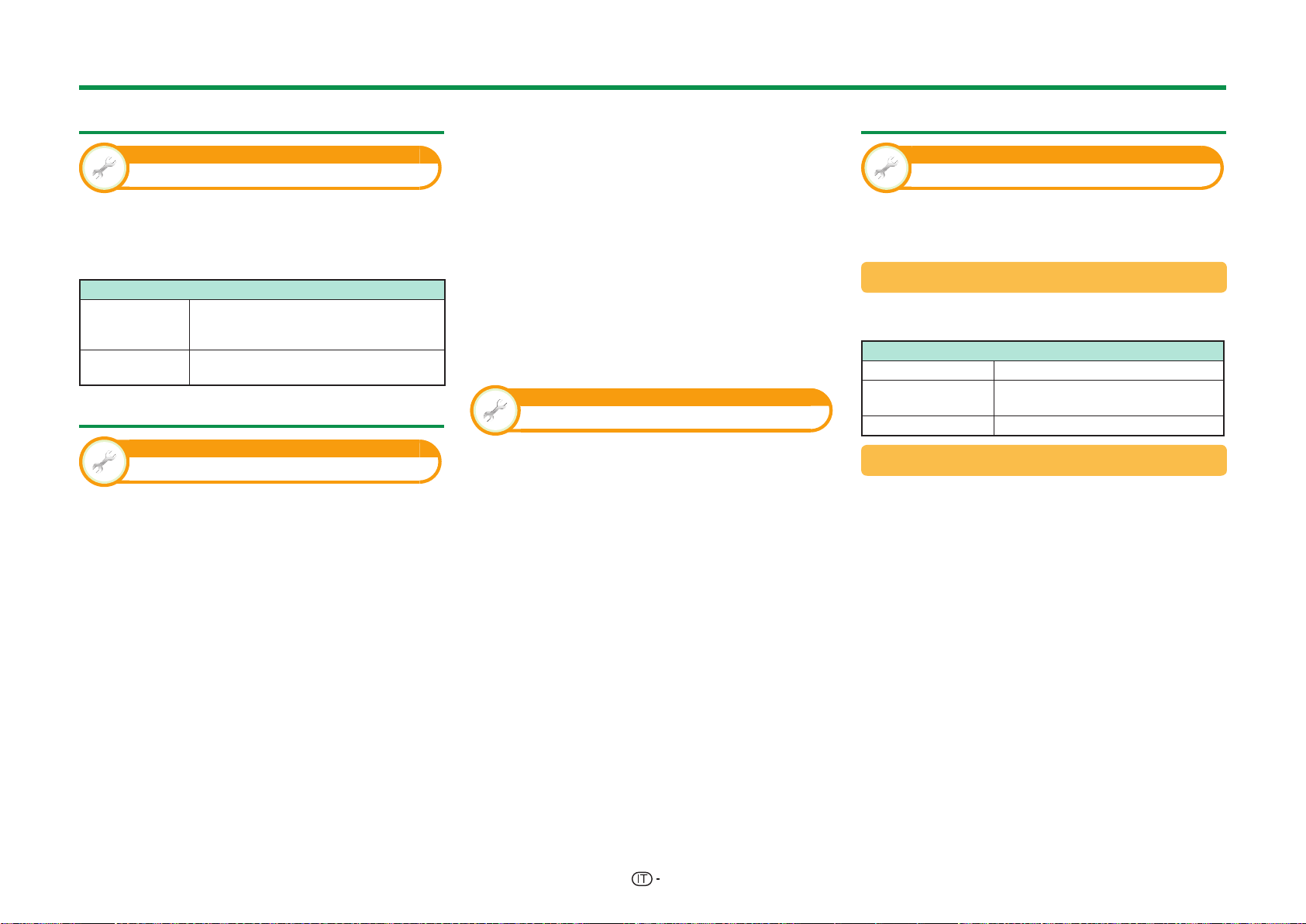
Regolazione base
Impostazione orario avvio televisione
Impostazione visione
Avvio rapido
Potete ridurre il tempo di avvio del televisore dopo
averlo acceso con il telecomando.
Andare su “Menu” > “Regolazione” >
“Impostazione visione” > “Avvio rapido”.
Voce
On
Off
Il televisore riparte velocemente dallo
standby. Durante lo standby il consumo
energetico è di 14 W o superiore.
Il consumo energetico è ridotto durante
lo standby.
Impostazione individuale - PIN
Impostazione visione
Codice segreto
Consente di usare un codice segreto per proteggere
alcune impostazioni e impedire che vengano
accidentalmente modificate.
Andare su “Menu” > “Regolazione” >
“Impostazione visione” > “Impostazione
specifica” > “Cod. segr.”.
NOTA
• Quando si esegue “Cod. segr.” viene richiesto
l’inserimento del codice segreto. Il codice segreto
predefinito è “1234”. Per resettare l’impostazione del
codice segreto (l’inserimento del codice segreto non
sarà più necessario), fare riferimento a Resettaggio del
codice segreto (pagina 74).
E
Quando si seleziona “Sì”
Registrare un numero a quattro cifre per utilizzare la
funzione “Cod. segr.”.
1 Premere c/d per selezionare “Sì” e poi
premere ;.
2 Immettere un numero a quattro cifre per il codice
segreto utilizzando i tasti numerici 0_9.
3 Inserire lo stesso numero a quattro cifre, come al
punto 2 e confermare.
• Viene visualizzato un messaggio per informare
che “Il codice segreto di sistema è stato cambiato
correttamente.”.
4 Premere ;.
NOTA
• Come misura cautelare, annotare il codice segreto e
conservarlo in un posto sicuro, fuori dalla portata dei
bambini.
• “0000” non può essere impostato come codice segreto.
• Per guardare un canale bloccato dovete inserire il
codice segreto (si veda pagina 38 e 39 per il blocco canali
in visione modalità DTV, SAT e ATV). Quando selezionate
un canale blocca compare un messaggio per il
codice segreto. Premere 6 per visualizzare la finestra
d’inserimento del codice segreto.
Impostazione visione
Livello parentale
Questa funzione permette di limitare i servizi DTV.
Previene che i bambini guardino scene violente o
sessuali che potrebbero essere dannose.
1 Andare su “Menu” > “Regolazione” >
“Impostazione visione” > “Impostazione
specifica” > “Livello parentale”.
2 Ripetere i punti dall’1 al 4 di Quando si
seleziona “Sì” a sinistra.
NOTA
• “Visione universale” e “Pref. consenso genitori” sono
opzioni utilizzate solo in Francia.
• Fare riferimento a pagina 81 per i dettagli concernenti il
controllo.
Impostazione individuale - Ora
Impostazione visione
Visualizzazione tempo
Andare su “Menu” > “Regolazione” >
“Impostazione visione” > “Impostazione
specifica” > “Visualizzazione tempo”.
Visualizzazione tempo
Questa funzione vi permette di visualizzare l’orario
nell’angolo basso a destra della schermo.
Voce
On
Acceso
(ogni mezzora)
Off
Formato orario
Potete selezionare il formato dell’ora (o “24h” o
“AM/PM”) per l’ora dell’orologio.
Visualizzazione dell’orario.
Visualizza l’orario con incrementi di
30 minuti.
Nasconde l’orario.
40
Page 44

Regolazione base
Impostazione individuale - Lingua
Impostazione visione
Lingua audio digitale
È possibile impostare fino a tre lingue multi audio da
visualizzare se le lingue audio sono disponibili.
Andare su “Menu” > “Regolazione” >
“Impostazione visione” > “Impostazione
specifica” > “Lingua audio digitale”.
E
Commutazione lingue multi audio
Ogni volta che si preme 7 sul telecomando la
lingua audio commuta.
Impostazione visione
Sottotitoli
È possibile impostare fino a due lingue per i
sottotitoli (compresi sottotitoli per i non udenti) da
visualizzare se i sottotitoli sono disponibili.
Andare su “Menu” > “Regolazione” >
“Impostazione visione” > “Impostazione
specifica” > “Sottotitoli”.
Voci selezionabili
E
1a lingua
E
2a lingua
E
Per non udenti
E
Impostare “Per non udenti” su “Sì”
I sottotitoli per i non udenti hanno la precedenza su
ogni altra impostazione della lingua dei sottotitoli (p.
es. “1a lingua” e “2a lingua”, ecc.).
ESEMPIO
1a lingua
(Per non udenti)
1a lingua
NOTA
• I sottotitoli non verranno visualizzati se il programma
non contiene informazioni per i sottotitoli
• I sottotitoli possono non essere visualizzati
correttamente nella modalità 3D.
• I sottotitoli per il televideo non verranno visualizzati se il
servizio MHP è attivo.
Impostazione visione
Lingua
Potete selezionare una lingua OSD tra 23 lingue.
Fare riferimento alla colonna Lingua dell’OSD nella
tabella di specificazione per le lingue selezionabili
(Pagina 78).
Andare su “Menu” > “Regolazione” >
“Impostazione visione” > “Lingua”.
E
Commutazione lingue sottotitoli
Ogni volta che si preme [ sul telecomando i
sottotitoli commutano.
Off 1a lingua
2a lingua
41
Page 45

Utili funzioni per la visione
Impostazioni caratteristiche opzionali
Andare su “Menu” > “Regolazione” > “Opzioni” .
Menu
Lista CANALI
:Conferma
:Indietro
Regolazione
Opzioni
Opzioni per la visione
Impostazione 3D
Impostazione AQUOS LINK
Imposta terminale
Selezione manuale dimensione immagine
Opzioni
Modalità Wide
È possibile selezionare la dimensione dell’immagine.
La dimensione dell’immagine selezionabile varia a
seconda del tipo di segnale ricevuto.
1 Andare su “Menu” > “Regolazione” > “Opzioni”
> “Opzioni per la visione” > “Modalità Wide”.
• Potete anche selezionare un voce premendo f sul
telecomando.
• Il menu elenca le opzioni selezionabili della
“Modalità Wide” per il tipo di segnale video
normalmente ricevuto.
2 Premere a/b per selezionare la voce
desiderata.
• Le opzioni vengono subito riflesse sullo schermata
a ogni selezione. Non è necessario premere ;.
Fondamentalmente se impostate “WSS” su “On”
nel menu “Opzioni”, viene scelta in automatico la
“Modalità Wide” ottimale per ogni trasmissione
o programma utilizzando un videoregistratore o
lettore/registratore DVD.
NOTA
• Anche se impostate la “Modalità Wide” desiderata
manualmente, il televisore può passare alla “Modalità
Wide” ottimale a seconda del tipo di segnale ricevuto
quando “WSS” è impostato su “On”.
Elemento (per segnali SD [Definizione standard])
Normale
Zoom 14:9
Panorama
Schermo Int.
Cinema 16:9
Cinema 14:9
Elemento (per segnali HD [alta definizione])
Schermo Int.
Sottoscansione
Punto-punto
Mantiene le proporzioni originali in una
visualizzazione a schermo intero.
Per le immagini letterbox 14:9.
Compare una stretta barra laterale
su ogni lato e, con alcuni programmi,
potete vedere alcune barre anche nella
parte superiore e in quella inferiore.
In questa modalità l’immagine
è allungata verso ogni lato dello
schermo. L’immagine potrebbe
sembrare simile a “Schermo Int.” a
seconda dei segnali di tramissione.
Per le immagini compresse 16:9.
Per le immagini letterbox 16:9. Con alcuni
programmi possono comparire barre sulla
parte superiore e su quella inferiore.
Per le immagini letterbox 14:9. Con alcuni
programmi possono comparire barre sulla
parte superiore e su quella inferiore.
Visualizzazione con un’immagine in
sovrascansione. Taglia tutti i lati dello schermo.
Visualizzazione con un’immagine in
sottoscansione solo quando si riceve
un segnale 720p. Visualizzazione con
l’immagine ad alta definizione regolata
di forma ottimale. Con alcuni programmi
possono comparire barre sulla parte
superiore e su quella inferiore.
Visualizza un’immagine con lo stesso
numero di pixel sullo schermo quando
si ricevono solo segnali 1080i/1080p.
NOTA
• Alcune voci non compaiono a seconda del tipo di
segnale ricevuto.
• Potrebbe non essere possibile passare alla modalità
wide dalla modalità 3D.
• Fare riferimento a pagina 55 per segnali d’ingresso PC.
42
Selezione automatica dimensione
immagine WSS
Opzioni
WSS
La funzione “WSS” permette al televisore di
passare automaticamente tra le diverse dimensione
dell’immagine.
Andare su “Menu” > “Regolazione” > “Opzioni”
> “WSS”.
NOTA
• Utilizzare “Modalità Wide” se un’immagine non passa
alla corretta dimensione immagine. Quando il segnale
di trasmissione non contiene informazioni “WSS” la
funzione non funzionerà neanche se è attivata.
• Questa funzione è disponibile per immagini 3D
convertite da immagini 2D o per normali immagini 2D.
Page 46

Utili funzioni per la visione
Selezione manuale dimensione immagine
WSS
Opzioni
Modo 4:3
Il segnale “WSS” ha una commutazione automatica
4:3 che consente di scegliere tra “Normale” e
“Panorama”.
Andare su “Menu” > “Regolazione” > “Opzioni”
> “Modo 4:3”.
Voce
Normale
Panorama
Modo 4:3
“Normale”
Campo normale che mantiene il
rapporto tra larghezza e altezza
immagine a 4:3 o 16:9.
Immagine Wide senza barre laterali.
Segnale WSS schermo 4:3
Modo 4:3
“Panorama”
Impostazioni terminale
Opzioni
Selezione audio
Quando si utilizza il terminale PC o il terminale HDMI
2 bisogna selezionare quale terminale utilizza la
presa AUDIO (L/R) per l’ingresso audio analogico.
Andare su “Menu” > “Regolazione” > “Opzioni”
> “Imposta terminale” > “Selezione audio”.
Quando si seleziona “HDMI 2” dal menu “INGRESSO”
Voce
HDMI (digitale)
HDMI+Analogico
NOTA
• Esso deve essere impostato su “HDMI+Analogico”
quando si collegano dispositivi (compreso un PC) con
un cavo HDMI certificato al terminale HDMI 2. Se “HDMI
(Digitale)” è impostato non ci sarà uscita audio.
Quando si seleziona “PC” dal menu “INGRESSO”
Video
Video+Audio
Quando si collegano dispositivi
(compreso un PC) con cavo HDMI al
terminale HDMI 2.
Quando si collegano dispositivi
(compreso un PC) con cavo DVI/HDMI
al terminale HDMI 2 e s’immettono
segnali audio analogici dalla presa
AUDIO (L/R).
Voce
Quando si collegano dispositivi
con cavo AV al terminale PC,
visualizzazione d’immagini senza audio.
Quando si collega un PC al terminale
PC e s’immettono segnali audio
analogici dalla presa AUDIO (L/R).
Saltare l’ingresso specificato
Opzioni
Ingresso salto
Questa impostazione consente di saltare l’ingresso
SCART, HDMI, PC, ATV, DTV o SAT nell’operazione
Selezione fonte d’ingresso.
Andare su “Menu” > “Regolazione” > “Opzioni”
> “Imposta terminale” > “Ingresso salto”.
Regolazione
Imposta terminale
Ingresso salto
[Sì]
[No]
[No]
[No]
[No]
[No]
[No]
[No]
NOTA
• Quando selezionate “ATV”, “DTV” o “SAT”, la funzione
di salto funziona solo utilizzando il tasto # b
nella parte frontale del televisore.
43
Page 47

Utili funzioni per la visione
Impostazioni fonte d’ingresso
Opzioni
Scelta ingresso
Per impostare il tipo di segnale delle
apparecchiature esterne.
1 Premere b per selezionare la fonte d’ingresso
per impostare il segnale d’ingresso (“EXT1”) dal
menu “INGRESSO” e poi premere ;.
2 Andare su “Menu” > “Regolazione” > “Opzioni”
> “Imposta terminale” > “Scelta ingresso”.
Voce
EXT1
NOTA
• Se non compare nessun’immagine (colorata),
provare a cambiare il tipo di segnale.
• Consultare il manuale de istruzioni dell’apparecchiatura
esterna per il tipo di segnale.
Opzioni
Y/C, SVC, RGB
Etich. Ingresso
Potete etichettare ogni fonte d’ingresso con una
descrizione personalizzata.
1 Premere b per selezionare la fonte d’ingresso
desiderata dal menu “INGRESSO” e poi premere
;.
2 Andare su “Menu” > “Regolazione” > “Opzioni”
> “Imposta terminale” > “Etich. ingresso”.
3 Selezionare ogni carattere del nuovo nome della
fonte di ingresso utilizzando la tastiera software
(Pagina 13).
NOTA
• L’etichetta può essere formata da un massimo di sei
caratteri.
• Non è possibile cambiare le etichette se la fonte di
ingresso è “TV”, “USB media”, “Rete casa” o “NET".
Lista CANALI
INGRESSO
TV
Con interrutore
Selezione automatica dimensione
immagine HDMI
Opzioni
Visione automatica HDMI
Questa funzione vi permette di passare
automaticamente alla dimensione immagine
corretta quando si sta guardando un segnale HDMI
utilizzando i terminali HDMI 1, 2, 3 e 4.
1 Premere b per selezionare la fonte d’ingresso
(“HDMI1”, “HDMI2”, “HDMI3” or “HDMI4”)
collegata al vostro dispositivo HDMI e poi
premere ;.
2 Andare su “Menu” > “Regolazione” > “Opzioni”
> “Imposta terminale” > “Visione automatica
HDMI”.
Opzioni
Selezione cuffie/uscita audio
Potete selezionare il dispositivo utilizzato per
l’emissione audio.
Andare su “Menu” > “Regolazione” > “Opzioni”
> “Imposta terminale” > “Selezione cuffie/uscita
audio”.
Voce
Cuffie
Uscita audio
Uscita audio tramite le cuffie.
Uscita audio tramite un ricevitore A/V o
un regolatore audio surround.
ATTENZIONE
• Questo terminale viene utilizzato anche per le cuffie.
Ridurre il volume prima di utilizzare le cuffie. Un suono
eccessivo può provocare danni all’udito.
NOTA
• Se selezionate “Uscita audio” quando un cavo viene
inserito nel terminale HDMI 2/PC AUDIO (L/R), gli
altoparlanti del televisore vengono silenziati.
• Quando selezionate “Uscita audio”, potete regolare il
volume del televisore con i tasti Yl/k sul televisore
o con i tasti i+/- sul telecomando.
Opzioni
Sistema colore
Potete cambiare il sistema colore scegliendone uno
compatibile con l’immagine sullo schermo.
Andare su “Menu” > “Regolazione” > “Opzioni”
> “Sistema colore”.
NOTA
• Il valore predefinito “AUTO.”.
• Se “AUTO.” è selezionato viene automaticamente
impostato il sistema colore per ogni canale. Se
un’immagine non viene visualizzata chiaramente
selezionare un altro sistema colore (p. es. “PAL”,
“SECAM”).
44
Page 48

Utili funzioni per la visione
Impostazione effetto schermo
Opzioni
Effetto selezione canale
Questa funzione mostra un effetto sulla schermata
quando si scelgono o si cambiano i canali.
Andare su “Menu” > “Regolazione” > “Opzioni”
> “Effetti schermo” > “Effetto selezione canale”.
Opzioni
Visualizzazione titolo programma
Questa funzione, sintonizzando un canale, vi
consente di visualizzare le informazioni del
programma quali il titolo e l’ora di trasmissione.
Andare su “Menu” > “Regolazione” > “Opzioni”
> “Effetti schermo” > “Visualizzazione titolo
programma”.
NOTA
• Questa funzione è disponibile solo quando è selezionata
la modalità DTV/SAT.
Regolazione posizione immagine
Opzioni
Posizione
NOTA
• Le regolazioni sono memorizzate separatamente per
ogni sorgente del segnale in ingresso.
• A seconda del tipo di segnale d’ingresso, “Modalità
Wide” o “Modalità video” per la modalità dispositivo
USB, potrebbe non essere possibile impostare una
posizione.
• Questa funzione non è disponibile per trasmissioni DTV
con segnali MHP.
• Questa funzione è disponibile per immagini 3D
convertite da immagini 2D o per normali immagini 2D.
Per la regolazione della posizione orizzontale e
verticale di un’immagine.
Andare su “Menu” > “Regolazione” > “Opzioni”
> “Effetti schermo” > “Posizione”.
Voce
Pos. O.
Pos. V.
Centrare l’immagine spostandola a
sinistra o a destra.
Centrare l’immagine spostandola verso
l’alto o verso il basso.
45
Page 49
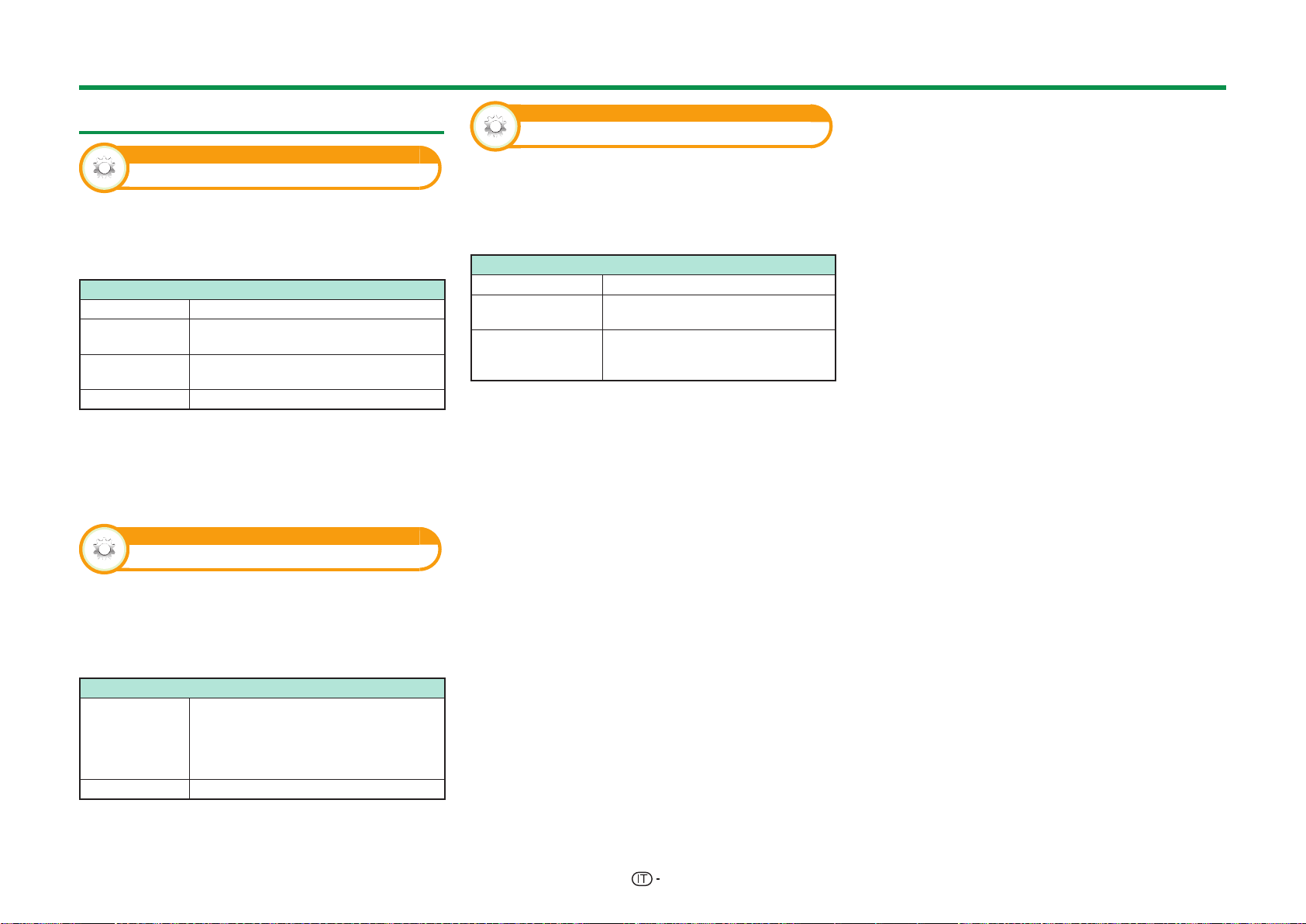
Utili funzioni per la visione
Caratteristiche aggiuntive
Opzioni
Illuminazione
Questa funzione illumina in vari modi il LED nella
parte frontale del televisore.
Andare su “Menu” > “Regolazione” > “Opzioni”
> “Illuminazione”.
Voce
Off
Attesa
Guardare
Sempre
Il LED non è illuminato
Il LED è illuminato mentre il televisore
si trova in modalità di attesa.
Il LED è illuminato solo mentre si sta
guardando la televisione.
Il LED è sempre illuminato.
NOTA
• Il valore di default di fabbrica per questa voce è
“Guardare”. Impostare su “Off” se non desiderate che il
LED si illumini.
• Il LED si illumina di bianco per la modalità 2D.
• Il LED si illumina di blu per la modalità 3D.
Opzioni
Tempo di gioco
Opzioni
Blocco tasti
Questa funzione vi permette di bloccare i tasti del
televisore o del telecomando al fine d’impedire che i
bambini cambino canale o il volume.
Andare su “Menu” > “Regolazione” > “Opzioni”
> “Blocco tasti”.
Voce
Off
Blocco del
telecomando
Blocco del tasti
NOTA
• Non potete impostare contemporaneamente “Blocco
del telecomando” e “Blocco dei tasti”.
E
Annullamento del blocco
Premere @ sul televisore e impostarlo su “Off”
per annullare il “Blocco del telecomando”. Premere
@ sul telecomando e impostarlo su “Off” per
annullare il “Blocco dei tasti”.
• Fare riferimento a pagina 20 per il menu operativo
utilizzando @Z sul fronte del televisore.
Sblocco dei tasti.
Blocca tutti i tasti del telecomando.
Blocca i tasti del televisore,
eccezione fatta per il tasto di
accensione/spegnimento.
Questa funzione vi consente di visualizzare il tempo
trascorso sulla schermata quando la “Modalità AV” è
impostata su “GIOCO”.
Andare su “Menu” > “Regolazione” > “Opzioni”
> “Tempo di gioco”.
Voce
Quando si collega una console per
On
Off
videogiochi al televisore il tempo
trascorso viene visualizzato ogni 30
minuti dal momento in cui si ha iniziato
a giocare.
Nasconde l’orario.
NOTA
• Questo menu non è selezionabile se la fonte d’ingresso
è “TV” o “USB media”.
46
Page 50

Altre caratteristiche utili
Usando un dispositivo USB
Il televisore vi fornisce alcune funzioni usando un
dispositivo USB. Potete selezionare la funzione da usare
dopo aver inserito il dispositivo USB nella porta USB e il
televisore avvia le impostazioni per ogni funzione.
Uso dell’USB
• Dispositivo di memorizzazione per time shift
• Media USB per fruire di foto, musica e video
Collegamento di un dispositivo USB
Collegare un dispositivo USB al televisore come mostrato
sotto.
NOTA
•
Alcuni dispositivi USB possono non funzionare correttamente
con questa funzione.
•
Collegare direttamente il dispositivo di memoria USB per il
time shift alla porta USB.
•
Non collegare e scollegare ripetutamente un dispositivo USB
dal televisore.
Selezione dell’uso USB
Bisogna selezionare quale funzione usa un dispositivo
USB quando il dispositivo USB è inserito nella porta USB.
1
Collegare un dispositivo USB a una delle porte USB.
•
Compare il prompt.
NOTA
•
Se un dispositivo di memoria USB viene inserito durante il
time shift, non comparirà alcun prompt.
2
Selezionare la funzione che si desidera usare.
Premere c/d e poi premere ;.
USB media
Time shift
NOTA
• Quando desiderate configurare un aggiornamento
software, dovete premere > per chiudere la finestra.
Per time shift
Bisogna completare questa procedura per usare il
dispositivo di memoria USB per il time shift. Dopo
aver selezionato “Time shift” il televisore inizia a
inizializzare il dispositivo di memoria USB. Seguire il
prompt per completare l’impostazione.
1 Premere c/d per selezionare “Sì” e poi
premere ;.
• Riconfermare l’utilizzo del dispositivo di memoria
USB per il time shift.
NOTA
• Quando sono stati inseriti due o più dispositivi di
memoria USB nelle porte, compare un messaggio di
errore. Inserire solo un dispositivo di memoria USB per
il time shift.
• Si può anche impostare il dispositivo di memoria
USB che deve essere usato per il time shift nel menu
“Registr. del dispositivo” (pagina 50).
• È necessario almeno 1 GB per un dispositivo di
memoria USB per il time shift.
• Un USB HDD non può essere usato come dispositivo di
memoria USB per il time shift.
2 Premere c/d per selezionare “Sì” e poi
premere ;.
• Il televisore inizia l’inizializzazione del dispositivo di
memoria USB.
• Cancellare i dati nel dispositivo di memoria USB.
NOTA
• Non scollegare il dispositivo di memoria USB quando il
televisore sta riconoscendo la memoria per il time shift.
3 Selezionare “OK”.
Premere ;.
NOTA
• Se viene visualizzato un messaggio di errore sullo
schermo, seguire le indicazioni dello schermo e
rimuovere il dispositivo di memoria USB.
Andare su Time shift a pagina 48.
47
Per media USB
Dopo aver selezionato “USB media” il televisore
passa al media USB.
Andare su USB media/Rete casa a pagina 51.
NOTA
• A seconda del dispositivo USB, il televisore può non
essere in grado di riconoscere i dati contenuti.
• Utilizzare solo caratteri alfanumerici per i nomi dei file.
• Non possono essere visualizzati nomi di file con più di
80 caratteri (ciò può variare a seconda dell’impostazione
dei caratteri).
• Non scollegare un dispositivo USB o scheda di memoria
dal televisore durante il trasferimento dei file, utilizzando
la funzione presentazione diapositive, quando si sta
passando da una schermata all’altra o prima di uscire
da “USB media” dal menu the “INGRESSO”.
Scollegamento del dispositivo USB
Quando si scollega il dispositivo USB, assicurarsi di
effettuare le seguenti fasi.
Per time shift
Andare su “Menu” > “Regolazione” > “Opzioni”
> “Impostazione Time shift” > “Rimozione del
dispositivo”.
NOTA
• Questa voce di menu non può essere selezionata
quando non è registrato un dispositivo di memoria USB
per il time shift.
• La registrazione del dispositivo di memoria USB per il
time shift viene cancellata nei seguenti casi:
− Quando il dispositivo di memoria USB viene rimosso.
− Quando un altro dispositivo di memoria USB viene
registrato per il time shift; solo un dispositivo USB
può essere registrato per il time shift.
Per media USB
1 Premere B sul telecomando.
• Visualizzazione “Menu di supporto USB”.
2 Premere a/b per selezionare “Rimozione
dispositivo USB” e poi premere ;
3 Premere c/d per selezionare “Sì” e poi
premere ;.
Page 51
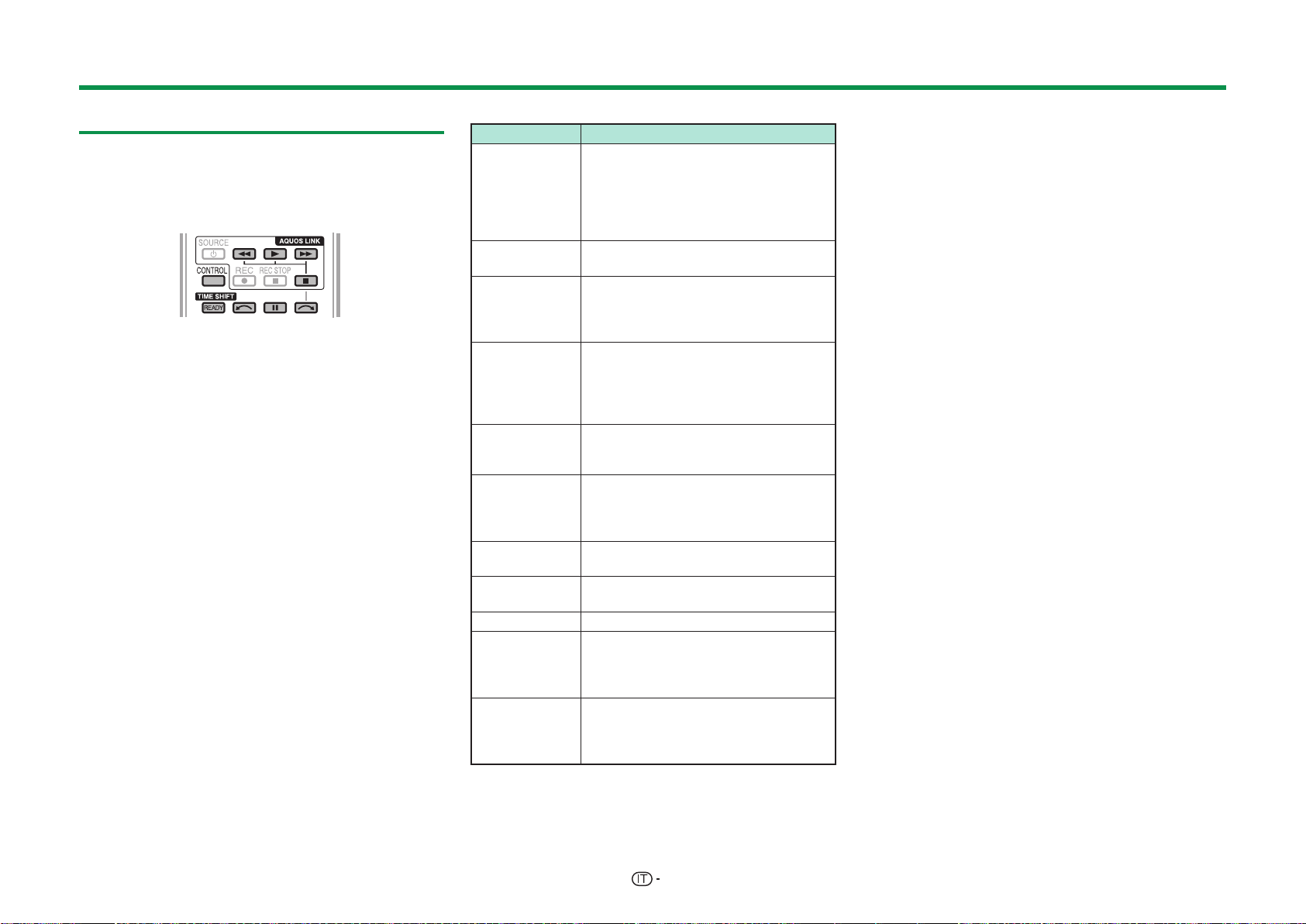
Altre caratteristiche utili
Time shift
Questa funzione vi consente di mettere in pausa
il programma televisivo o satellitare che state
guardando e di riprendere la visione dalla scena
messa in pausa.
1 Premere READY.
• Il televisore inizia la registrazione contemporanea
della trasmissione in tempo reale.
2 Premere I.
• Il televisore mostra il programma dalla scena che
il televisore cominciò a registrare e la registrazione
continua.
• Quando il televisore riproduce nuovamente dopo
aver premuto una volta H per interrompere il
programma, il televisore mostra il programma dalla
scena bloccata.
Tasti per il time shift
Tasti Descrizione
Inizio della registrazione del
programma che state guardando.
READY
I
H
F
S
J
a
b
CONTROL*
2
c*
2
d*
I Il tasto CONTROL è disponibile solo sul telecomando.
J I tasti c e d sono disponibili solo sul pannello di
controllo.
• Non potete riprodurre il programma
registrato per circa tre secondi dopo
aver premuto READY per avviare la
registrazione.
Riproduzione del programma
registrato.
Interruzione del programma in
riproduzione (la registrazione con
time shift continua) e ritorno alla
trasmissione in tempo reale (live).
Pausa del programma in riproduzione
(la registrazione con time shift
continua).
• Questa funzione si sblocca dopo 15
minuti.
Riavvolgimento (ogni volta che si
preme questo tasto, la velocità di
riavvolgimento cambia con tre livelli).
Avanzamento rapido (ogni volta che
si preme questo tasto, la velocità di
avanzamento rapido cambia con tre
livelli).
Riproduzione dopo salto all’indietro di
10 secondi.
Riproduzione dopo salto in avanti di 30
secondi.
1
Attivazione del pannello di controllo.
La riproduzione riprenderà dopo aver
saltato indietro all’intervallo di tempo
impostato su “Impostazioni salto
temporale” (pagina 49).
La riproduzione riprenderà dopo aver
saltato in avanti all’intervallo di tempo
impostato su “Impostazioni salto
temporale” (pagina 49).
NOTA
• Invece di premere i tasti del telecomando, la maggior
parte delle operazioni mostrate a sinistra sono
disponibili anche sulla schermata con il pannello
operativo. Potete richiamare questo pannello di
controllo premendo CONTROL sul telecomando o
selezionando “Controllo (Time shift)” da “Opzioni” >
“Opzioni per la visione”.
• Il pannello di controllo per il time shift si visualizza solo
durante l’operazione di time shift.
• Il menu “Impostazione Audiodescrizione” non è attivo
durante la riproduzione time shift.
• Quando la memoria utilizzata per time shift raggiunge
“Piene” e il punto blu si trova nella parte sinistra della
barra (vedere
49), non è possibile attivare alcune funzioni (F (Pausa),
S (Riavvolgimento), a (Salto indietro di 10 secondi),
c (Salto in avanti dell’intervallo di tempo impostato
su “Impostazioni salto temporale” (Pagina 49)).
• La registrazione time shift si arresta se non viene rilevato
alcun funzionamento per tre ore.
• Il time shift non funziona per ATV, ingressi esterni,
trasmissioni dati e trasmissioni radio.
• Per rilasciare il time shift, premere READY, cambiare il
canale DTV/SAT, cambiare “INGRESSO” o spegnere il
televisore.
• Il time shift verrà rilasciato se non vengono effettuate
operazioni per tre ore.
• Alcune funzioni non sono attive durante il time shift.
• Il time shift non è attualmente in funzione, in modo che
i dati registrati vengono resettati quando uscite dal time
shift.
• Il time shift non funziona automaticamente, comincia
solo quando premete READY.
• Il codice segreto viene richiesto, quando utilizzate tasti
quali S, J, a, b, c, d, se impostate
il codice segreto e se sono selezionati le opzioni per
“Livello parentale” eccetto “Nessuna”.
• Il time shift non funziona per copie di programmi
protetti.
• Per certi segnali, è possibile una riduzione della
risoluzione durante la riproduzione time shift.
• Non scollegare il dispositivo di memoria USB usato per
il time shift durante l’operazione di time shift.
• I servizi MHP non sono attivi durante la riproduzione
time shift.
e nella sezione Contatore a pagina
48
Page 52

Altre caratteristiche utili
Esempio per l’utilizzo del time shift
Quando vi assentate dalla televisione per un
po’ (premete READY quando vi assentate
dalla televisione)
Senza time shift
Assenti
Vi siete persi la scena mentre eravate assenti.
Con time shift
Assenti
Potete guardare la scena che vi siete persi quando
tornate.
Quando desiderate rivedere la stessa scena
(affinché la funzione di time shift funzioni,
prima dovete premere READY)
Senza time shift
Non potete riguardare la stessa scena.
Con time shift
Potete riguardare la stessa scena.
Visualizzazione delle informazioni inerenti
il time shift
Visualizzazione canale
Le informazioni del canale si visualizzano premendo p
sul telecomando.
Audio (ENG) STEREO
Video
Sottotitoli Off
>> Nuove informazioni
La icona ready del time shift compare quando
si preme READY e il televisore sta registrando
il programma.
Lo icona di stato compare a seconda di ciò che
viene mostrato nello schermo.
Contatore
Il contatore si visualizza quando impostate “On”
su “Visualizza memoria Time shift” (andare su
“Regolazione” > “Opzioni” > “Impostazione Time shift”).
Time shift
Memoria usata:
La barra grigia indica la memoria in uso.
Il punto blu indica quanto tempo è trascorso.
“Piene” compare quando la barra grigia
raggiunge il margine destro. Il televisore inizia a
sovrascrivere i dati precedentemente registrati.
Opzioni
Selezione ingresso auto
Potete scegliere se attivare o meno la fonte
d’ingresso automatica quando si riceve sul
televisore un segnale compatibile con AQUOS LINK
o con Euro SCART durante le operazioni di time
shift.
Andare su “Menu” > “Regolazione” > “Opzioni”
> “Impostazione Time shift” > “Selezione
ingresso auto”.
Voce
Rilascio del time shift quando si riceve
Attivo
Disattiva
Opzioni
un segnale compatibile con AQUOS
LINK o con Euro SCART. Commuta
automaticamente la fonte d’ingresso.
Il time shift continua a funzionare.
La televisione non commuta
automaticamente la fonte d’ingresso,
nemmeno quando si riceve un segnale
compatibile con AQUOS LINK o Euro
SCART.
Impostazione orario avvio televisione
È possibile impostare l’intervallo di tempo per
riprendere la riproduzione dopo aver effettuato il
salto indietro/in avanti.
Andare su “Menu” > “Regolazione” > “Opzioni”
> “Impostazione Time shift” > “Impostazione
salto temporale”.
• Può essere selezionato un intervallo di tempo da 1
a 99 minuti.
NOTA
• Potete usare l’intervallo di tempo impostato usando i
tasti c o d sul pannello di controllo.
NOTA
• Potete richiamare le informazioni anche premendo
CONTROL sul telecomando o selezionando “Controllo
(Time shift)” da “Opzioni” > “Opzioni per la visione”.
49
Page 53
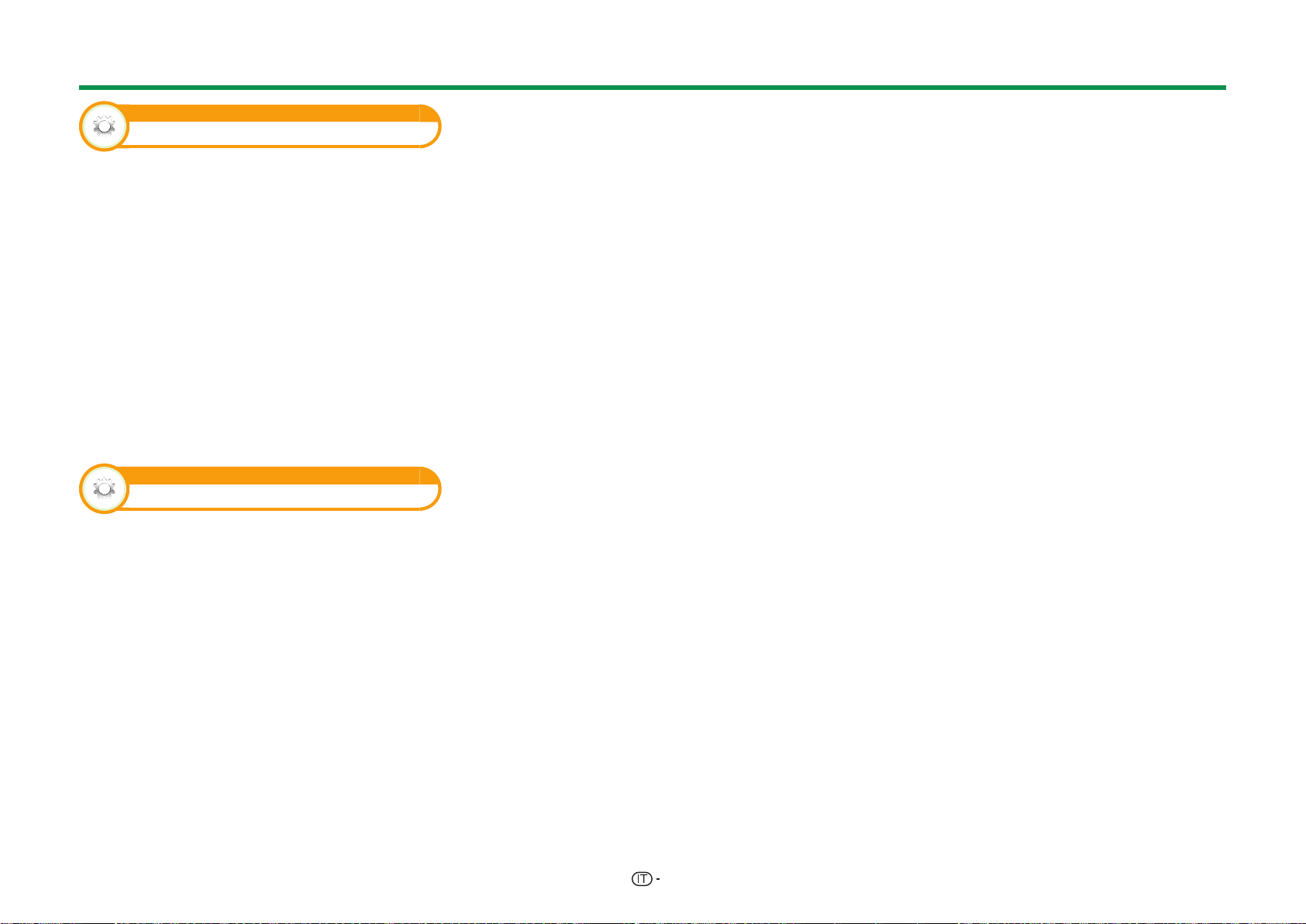
Altre caratteristiche utili
Opzioni
Registr. del dispositivo
Dovete eseguire questa funzione per registrare il
dispositivo di memoria USB per il time shift.
Andare su “Menu” > “Regolazione” > “Opzioni”
> “Impostazione Time shift” > “Registr. del
dispositivo”.
• Fare riferimento a Per time shift (pagina 47) per
registrare un dispositivo di memoria USB.
NOTA
• Può essere registrato solo un dispositivo di memoria
USB per il time shift. Rimuovere tutti i dispositivi di
memoria USB, eccetto quello usato per il time shift.
• È necessario almeno 1 GB per un dispositivo di
memoria USB per il time shift.
• Un USB HDD non può essere usato come dispositivo di
memoria USB per il time shift.
• Alcuni dispositivi di memoria USB, come quelli che
presentano drive multipli, ecc., non possono essere
usati per il time shift.
Opzioni
Verifica del dispositivo
È possibile controllare manualmente le condizioni
del dispositivo di memoria USB usato per il time
shift.
Andare su “Menu” > “Regolazione” > “Opzioni”
> “Impostazione Time shift” > “Verifica del
dispositivo” > selezionare “Sì”.
NOTA
• Questa voce di menu non può essere selezionata
quando non è registrato un dispositivo di memoria USB
per il time shift.
50
Page 54

Altre caratteristiche utili
USB media/Rete casa
USB media/Rete casa
Con entrambe le modalità è possibile vedere foto,
ascoltare musica e guardare video da dispositivi USB
esterni (memoria USB, lettore scheda USB (Mass
Storage Class), USB HDD) o dal server Rete casa.
NOTA
• Per collegare il server Rete casa, fare riferimento a
Impostazione rete (Pagina 60).
• Alcuni dispositivi USB possono non funzionare correttamente
con questa funzione.
•
Il formato file corrispondente è differente tra “USB media" e “Rete casa”.
•
“Modalità Wide” è fisso durante “Modalità foto”. Durante
“Modalità video” potete selezionare “Auto.” o “Originale”.
• A seconda del server Rete casa, la TV può non essere in grado
di riconoscere i dati contenuti.
• Utilizzare solo caratteri alfanumerici per i nomi dei file.
•
Non scollegare il server Rete casa dalla TV durante il trasferimento dei file,
utilizzando la funzione presentazione diapositive, quando si sta passando da una
schermata all’altra o prima di uscire da “Rete casa” dal menu “INGRESSO”.
•
Non collegare e scollegare ripetutamente dalla TV il server Rete casa.
Selezione della modalità
Normale funzionamento
Selezionare “USB media” dal menu “Rete casa” dal
menu “INGRESSO” per entrare in questa modalità.
Un altro modo per selezionare la modalità
• Dispositivo USB
Selezionare l’opzione modalità di supporto USB sullo
schermo quando un dispositivo USB è collegato al televisore.
Modalità di selezione e drive/server
1 Premere B.
Quando il menu di supporto USB viene visualizzato
1 Premere a/b per selezionare “Selezionare unità
USB” e poi premere ;.
• Le selezioni disponibili sono “Selezionare unità
USB” e “Impostaz. visualizzazione cartella”.
2 Premere a/b/c/d per selezionare il dispositivo
USB dove si desidera trovare i propri file e poi
premere ;.
•
Potete selezionare tra “Tutte” o “Cartella” per il tipo
di cartella in “Impostaz. visualizzazione cartella”.
NOTA
•
•
•
•
•
Quando il menu Rete casa viene visualizzato
Premere a/b per selezionare il server Rete casa dove
si desidera trovare i propri file e poi premere ;.
• Premere Y per cercare i server.
2
Premere c/d per selezionare “Modalità foto”, “Modalità
musica” o “Modalità video” e poi premere ;.
Modalità musica
Modalità video
Modalità foto
Le spiegazioni per i tasti che possono essere usati in ogni
modalità sono le spiegazioni quando si usa la modalità di
supporto USB. Alcune operazioni possono differire nella modalità
rete casa. Seguire la visualizzazione guida durante le operazioni.
Non è necessario selezionare il drive/server al punto 1 quando
c’è solo un drive nel dispositivo USB collegato o c’è solo un
server rete casa collegato alla televisione.
16 è il numero massimo di drive che può essere visualizzato nella
modalità di supporto USB.
10 è il numero massimo di server che può essere visualizzato in
modalità Rete casa.
Non è possibile accedere a queste modalità se alla TV non è
collegato alcun server in modalità Rete casa.
Modalità foto
Visione anteprime
*
Questa immagine è relativa alla modalità di supporto USB.
Può essere leggermente diversa in modalità Rete casa.
Tasti per operazioni miniatura
(Quando si usa la modalità di supporto USB)
Tasti Descrizione
Quando si seleziona un’icona cartella:
;
a/b/c/d
(Cursore)
6
Tasto R
Tasto G
Tasto Y
Tasto B
* La modalità selezionata in “Impostaz. Visualizzazione
cartella”
Si entra in questa directory.
Quando si seleziona una foto
anteprima: Ampliare la foto.
Selezionare un elemento desiderato.
Indietro all’operazione precedente.
Selezione/deselezione voci (il simbolo
✔ compare sulle voci selezionate).
Tutte*: Selezionare BGM per la
presentazione diapositive.
Cartella*: passa alla cartella principale.
Avvio della presentazione diapositive.
Visualizzazione “Menu di supporto
USB”.
• Mostrare 3D
• Selez. interv. presentaz.
• Selez. musica presentaz.
• Impostare immagini per
presentazione
• Ripristinare immagini per
presentazione
• Rimozione dispositivo USB
NOTA
• Quando ci sono file di foto non validi il segno g viene
visualizzato per il file.
• L’icona delle modalità 3D compare sulle miniature delle
immagini 3D. Se non si passa alla modalità 3D per le
immagini 3D, verranno visualizzate in 2D.
• Si può vedere il nome del file, la data di scatto, la
dimensione del file e la dimensione pixel della foto
selezionata nell’angolo a sinistra della schermata (la
data di scatto è disponibile solo con il formato file EXIF).
51
Page 55

Altre caratteristiche utili
Visione di foto ampliate
Tasti per operazioni con visualizzazione
ampliate delle foto
(Quando si usa la modalità di supporto USB)
Tasti Descrizione
c/d (Cursore)
6
3D
Tasto R
Tasto G
Tasto B
p
Passare alla foto precedente/
successiva nella stessa directory.
Ritorno alla schermata di selezione
anteprima.
Commutazione tra modalità 2D e 3D.
Rotazione della foto di 90 gradi a
sinistra.
Rotazione della foto di 90 gradi a
destra.
Visualizzazione “Menu di supporto
USB”.
• Rimozione dispositivo USB
Rendere visibile/nascondere la
visualizzazione della guida.
NOTA
•
La rotazione delle foto si applica solo all’elemento
selezionato temporaneamente e questa impostazione non
viene salvata.
Presentazione diapositive
E
Selezione BGM
Impostazione della presentazione diapositive mostrando
BGM da “Menu di supporto USB” premendo B quando
si selezionano foto in miniatura. Questa funzione è
disponibile solo per la modalità di supporto USB.
Tasti per selezione della presentazione
diapositive BGM
Tasti Descrizione
;
a/b/c/d
(Cursore)
6
Tasto R
Tasto G
Tasto Y
Tasto B
Quando si seleziona un file di musica:
Riproduzione musica.
Selezionare un elemento desiderato.
Quando la musica viene arrestata:
Indietro all’operazione precedente.
Quando la musica viene riprodotta:
Stop musica.
Selezione/deselezione voci (il simbolo
✔ compare sulle voci selezionate).
Tutte*: Stop musica.
Cartella*: passa alla cartella principale.
Riproduzione/pausa musica.
Visualizzazione “Menu di supporto
USB”.
• Impostazione musiche
• Ripristino musiche
• Rimozione dispositivo USB
* La modalità selezionata in “Impostaz.
Visualizzazione cartella”
NOTA
• La presentazione diapositive BGM verrà ripristinata nei
seguenti casi.
• Selezionare “Ripristino musiche” premendo B
durante la selezione di file musicali.
• Indietro al menu principale.
• Cambiare l’“INGRESSO”.
• Quando ci sono file di musica non validi il segno g
viene visualizzato per il file.
• Il tempo di riproduzione visualizzato può variare
leggermente dalla riproduzione attuale a seconda dei
file.
E
Presentazione diapositive
Tasti per operazione presentazione diapositive
(Quando si usa la modalità di supporto USB)
Tasti Descrizione
6
3D
Tasto B
p
Indietro all’operazione precedente.
Commutazione tra modalità 2D e 3D.
Visualizzazione “Menu di supporto USB”.
• Selez. interv. presentaz.
• Rimozione dispositivo USB
Rendere visibile/nascondere la
visualizzazione della guida.
NOTA
• La musica di presentazione selezionata viene riprodotta
ripetutamente.
• La presentazione diapositive continua finchè non si
preme 6.
• A seconda della foto, l’intervallo della presentazione
diapositive per ciascuna foto potrebbe essere più lungo
rispetto all’intervallo selezionato nelle impostazioni.
52
Page 56

Altre caratteristiche utili
Modalità musica
* Questa immagine è relativa alla modalità di
supporto USB. Può essere leggermente diversa in
modalità Rete casa.
Tasti per modalità musica
(Quando si usa la modalità di supporto USB)
Tasti Descrizione
;
a/b/c/d
(Cursore)
6
Tasto R
Tasto G
Tasto Y
Tasto B
*
La modalità selezionata in “Impostaz. Visualizzazione cartella”
NOTA
•
Quando ci sono file di musica non validi il segno g viene
visualizzato per il file.
•
Il tempo di riproduzione visualizzato può variare leggermente
dalla riproduzione attuale a seconda dei file.
Quando si seleziona un file di musica:
Riproduzione musica.
Selezionare un elemento desiderato.
Quando la musica viene arrestata:
Indietro all’operazione precedente.
Quando la musica viene riprodotta:
Stop musica.
Selezione/deselezione voci (il simbolo
✔ compare sulle voci selezionate).
Tutte*: Stop musica.
Cartella*: passa alla cartella principale.
Riproduzione/pausa musica.
Visualizzazione “Menu di supporto
USB”.
• Impostaz riproduz auto
• Ripristino riproduz auto
• Rimozione dispositivo USB
Modalità video
Tasti per operazioni di selezione file
(Quando si usa la modalità di supporto USB)
Tasti Descrizione
Quando si seleziona un’icona cartella:
;
a/b/c/d
(Cursore)
6
Tasto R
Tasto G
Tasto B
La modalità selezionata in “Impostaz. Visualizzazione cartella”
*
Tasti per modalità riproduzione
(Quando si usa la modalità di supporto USB)
Tasti Descrizione
;
a (Cursore)
b (Cursore)
c/d (Cursore)
6
3D
Tasto R
Tasto G
Tasto Y
Si entra in questa directory.
Quando si seleziona un file video:
Riproduzione video.
Selezionare un elemento desiderato.
Indietro all’operazione precedente.
Selezione/deselezione voci (il simbolo
✔ compare sulle voci selezionate).
Tutte*: -
Cartella*: passa alla cartella principale.
Visualizzazione “Menu di supporto USB”.
• Impostaz riproduz auto
• Ripristino riproduz auto
• Rimozione dispositivo USB
Quando il video viene riprodotto: mette
in pausa il video.
Quando il video viene messo in pausa:
Riproduzione video.
Andare all’inizio del file premendo a
una volta e al file precedente premendo
a due volte.
Andare al file successivo.
Riavvolgimento/avanzamento rapido di
un video
Tornare alla schermata di selezione file
Commutazione tra modalità 2D e 3D.
Avviare la riproduzione dalla scena
precedentemente interrotta.
Interrompere un video
Visualizzazione del pannello di
controllo USB
53
Visualizzazione “Menu di supporto
USB”.
Tasto B
0–9
p
• Titolo (edizione)
• Capitolo
• Visualizzare le informazioni video
• Rimozione dispositivo USB
Saltare tra le scene con incrementi del
10% (0%–90%).
• Limitato ai file senza capitoli.
Rendere visibile/nascondere la
visualizzazione della guida.
NOTA
• Il riavvolgimento/avanzamento rapido continua da un file
all’altro durante la riproduzione continua.
• Invece di premere i tasti del telecomando, le operazioni
di cui sopra sono disponibili anche sulla schermata
con il pannello di controllo. È possibile visualizzare
questo pannello di controllo premendo CONTROL sul
telecomando o selezionando “Controllo (USB)” oppure
“Controllo (Rete casa)” da “Opzioni” > “Opzioni per la
visione”.
Modalità 3D
Potete vedere le foto in modalità 3D.
1 Premere B per visualizzare la schermata “Menu
di supporto USB”
2 Premere a/b per selezionare “Mostrare 3D” e
poi premere ;.
• Si vedano le pagine da 65_73 per i dettagli inerenti la
funzione 3D.
NOTA
• In modalità 3D non è possibile ruotare le foto.
• Si può selezionare “Mostrare 3D” da “Menu di supporto
USB” solo quando la schermata miniature per il modo
foto nella modalità di supporto USB viene visualizzata
sullo schermo.
Page 57
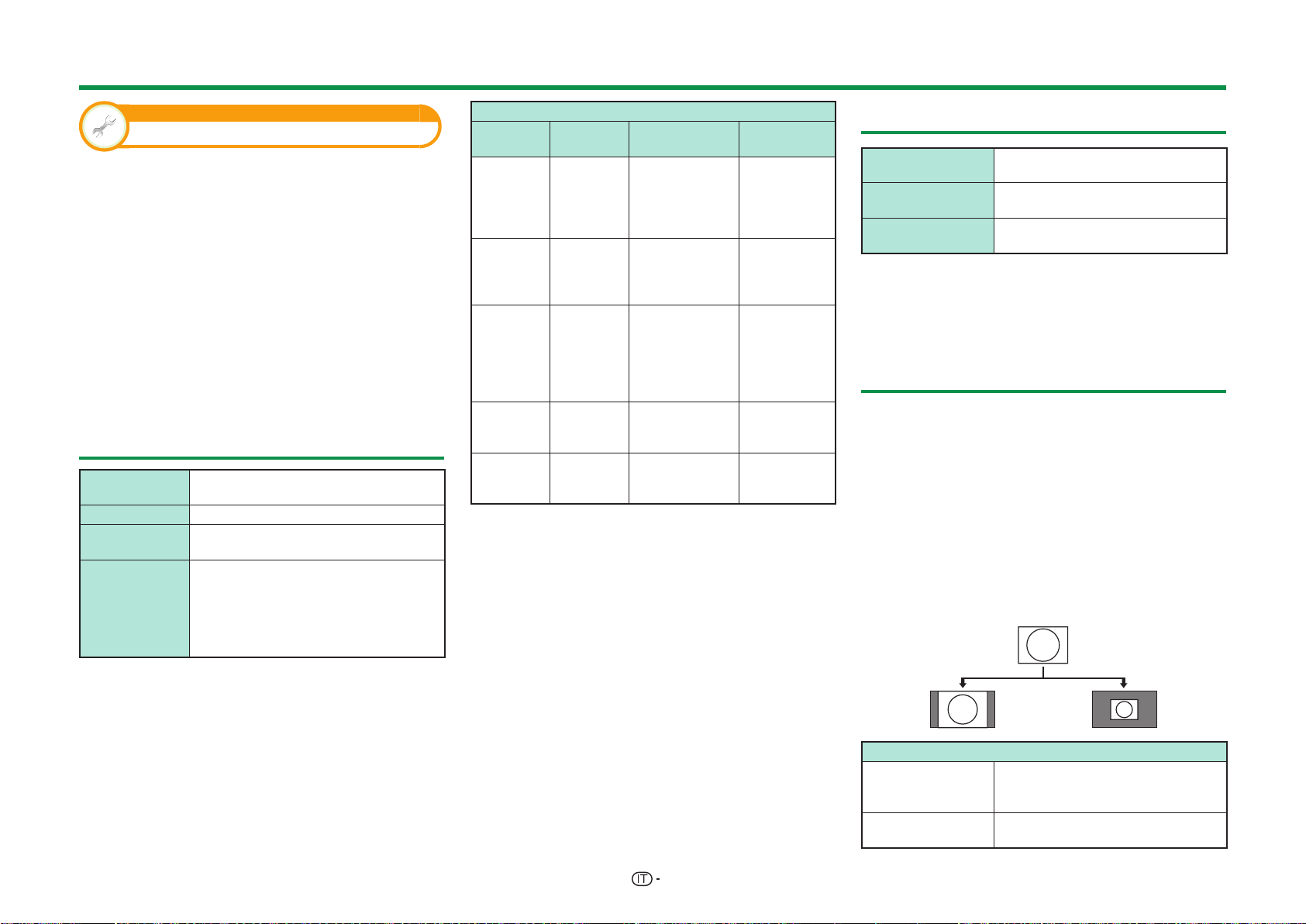
Altre caratteristiche utili
Impostazione visione
Impostazioni DivX®
Questa è la funzione per confermare il codice di
registrazione. Dovete registrare il codice su www.
divx.com.
Andare su “Menu” > “Regolazione” >
“Impostazione visione” > “Impostazioni DivX®”.
E
Registrazione DivX® VOD
Potete trovare il vostro codice di registrazione in
questo menu. Dovete registrare il televisore su www.
divx.com prima di poter riprodurre contenuto DivX.
E
Annulla registr. DivX® VOD
Potete trovare il vostro codice di cancellazione
della registrazione in questo menu. Per effettuare la
cancellazione dovete cancellare la registrazione del
televisore su www.divx.com.
Compatibilità dispositivo USB
Dispositivo
USB
Sistema file
Formato file di
foto
Formato file di
musica
Memoria USB, lettore scheda USB
(Mass Storage class), USB HDD
FAT/FAT32, NTFS
JPEG (.jpg) (conforme a DCF2.0), MP
(.mpo) (CIPA DC-007)
MP3 (.mp3)
Bitrate: 32 k, 40 k, 48 k, 56 k, 64 k, 80 k,
96 k, 112 k, 128 k, 160 k, 192 k, 224 k,
256 k, 320 kbps
Frequenza di campionamento: 32 k,
44,1 k, 48 kHz
Formato file video
Estensione
del file
.avi AVI
.mkv MKV
.asf
.wmv
.mp4
.mov
.mpg
.mpeg
Contenitore
ASF
MP4
PS
Video Audio
DivX 3.11/4.x/5.1/6.0
XviD
H.264
MPEG4
Motion Jpeg
DivX 3.11/4.x/5.1/6.0
XviD
H.264
MPEG4
DivX 3.11/4.x/5.1/6.0
XviD
MPEG4
VC-1
Window Media
Video v9
H.264
MPEG4
Motion Jpeg
MPEG2
MPEG1
Dolby Digital
Dolby Digital
Dolby Digital
Dolby Digital
MP3
LPCM
ADPCM
MP3
LPCM
ADPCM
MP3
LPCM
WMA
MP3
AAC
MPEG
LPCM
NOTA
• I file jpeg a formato progressivo non sono supportati.
• I file in dispositivi USB 1.1 potrebbero non venire
riprodotti correttamente.
• Il funzionamento utilizzando USB hub non è garantito.
• Alcuni formati file video potrebbero non essere riprodotti
a seconda del file.
• Alcuni dispositivi USB possono non funzionare
correttamente a seconda del file system.
Compatibilità del server Rete casa
Formato file di
foto
Formato file di
musica
Formato file video
NOTA
• I file jpeg a formato progressivo non sono supportati.
• Alcuni formati file video potrebbero non essere riprodotti
a seconda del file e del server.
JPEG
LPCM, MP3
MPEG2-PS, MPEG2-TS, WMV, ASF,
MP4, MOV, AVI
Selezione della dimensione dell’immagine per la modalità video
È possibile selezionare la dimensione dell’immagine
“Modalità video”.
1 Selezionare “Modalità video”.
• Fare riferimento a Modalità di selezione e drive/
server a pagina 51.
2 Premere f.
• Compare il menu “Modalità Wide”.
3 Premere f or a/b per selezionare una voce
desiderata.
• Le opzioni vengono subito riflesse sullo schermata
a ogni selezione. Non è necessario premere ;.
ESEMPIO
54
Auto
Originale
Voce
Mantiene le proporzioni originali
in una visualizzazione a schermo
intero.
Mantiene le proporzioni e le
dimensioni originali.
Page 58
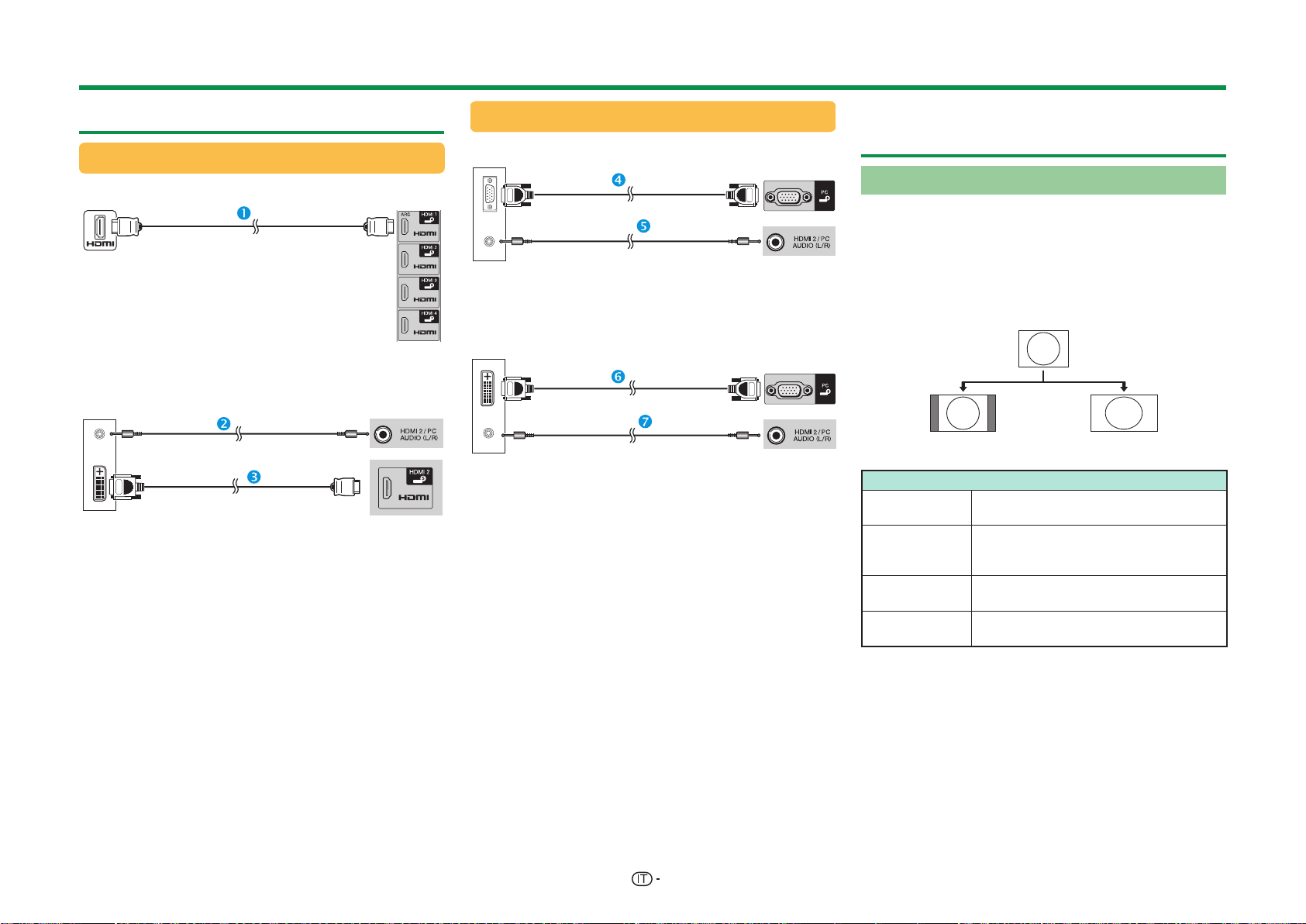
Collegamento di un PC
Collegamento di un PC
Collegamento HDMI
PC Terminale HDMI 1, 2, 3 o 4
Cavo certificato HDMI
(disponibile in commercio)
PC Terminale HDMI 2*
Cavo stereo minijack
ø 3,5 mm
(disponibile in commercio)
* Quando si utilizza il terminale HDMI 2 bisogna
selezionare l’elemento corretto nel menu “Selezione
audio” a seconda del tipo di cavo HDMI collegato (per i
dettagli fare riferimento a pagina 43).
Cavo DVI/HDMI
(disponibile in commercio)
Collegamento analogico
PC Terminale PC*
Cavo RGB
(disponibile in commercio)
PC Terminale PC*
Cavo di conversione
DVI/RGB
(disponibile in commercio)
* Quando si utilizza il terminale PC bisogna selezionare
“Video+Audio” nel menu “Selezione audio” (per i
dettagli fare riferimento a pagina 43).
Cavo stereo minijack
ø 3,5 mm
(disponibile in commercio)
Cavo stereo minijack
ø 3,5 mm
(disponibile in commercio)
NOTA
• I terminali d’ingresso PC sono DDC 2B compatibili.
• Fare riferimento a pagina 57 per una lista di segnali PC
compatibili con il televisore.
Visualizzazione di un’immagine PC sul televisore
Selezione della dimensione dell’immagine
È possibile selezionare la dimensione dell’immagine.
1 Premere f.
• Compare il menu “Modalità Wide”.
2 Premere f or a/b per selezionare una voce
desiderata.
ESEMPIO
Normale Schermo Int.
Voce
Normale
Cinema
Schermo Int.
Punto-punto
Mantiene le proporzioni originali in una
visualizzazione a schermo intero.
Per immagini letter box. Con alcuni
programmi possono comparire barre
sulla parte superiore e su quella inferiore.
Un’immagine riempie completamente
lo schermo.
Visualizza sullo schermo un’immagine
con lo stesso numero di pixel.
55
NOTA
• È possibile selezionare anche una voce dal menu
“Modalità Wide” (Pagina 42).
• Collegare il PC prima di effettuare le regolazioni.
• La dimensione selezionabile dell’immagine può
cambiare con il tipo di segnale immesso.
• Potrebbe non essere possibile passare alla modalità
wide dalla modalità 3D.
• Fare riferimento a pagina 42 per segnali AV.
HDMI: 480i/480p/576i/576p/720p/1080i/1080p
ANALOGUE RGB: 576p/720p (50 Hz)/1080i
• Il terminale PC non è compatibile con i segnali
480i/576i/1080p.
Page 59

Collegamento di un PC
Regolazione automatica di
un’immagine PC
Opzioni
Sinc. auto.
Questa funzione fa si che lo schermo venga regolato
automaticamente raggiungendo la sua migliore
condizione possibile quando i terminali analogici
della TV e del PC sono collegati con un cavo di
conversione DVI/RGB disponibile in commercio,
ecc.
1 Premere b per selezionare “PC” dal menu
“INGRESSO” e poi premere ;.
2 Andare su “Menu” > “Regolazione” > “Opzioni”
> “Imposta terminale” > “Impostazione segnale
PC” > “Sinc. auto.”.
NOTA
• Quando “Sinc. auto.” è andata a buon fine vi compare la
scritta “Sincronizzazione automatica terminata.”. In caso
contrario “Sinc. auto.” non riuscita.
• La “Sinc. auto.” può non riuscire anche se compare
“Sincronizzazione automatica terminata.”.
• La “Sinc. auto.” può non riuscire se un’immagine del PC
ha una bassa risoluzione, bordi poco chiari (neri) o se è
stata spostata con la “Sinc. auto.” in corso.
• Assicurarsi di collegare il PC al televisore e accenderlo
prima di avviare la “Sinc. auto.”.
• La “Sinc. auto.” può essere eseguita solo quando
s’immettono segnali analogici tramite il terminale PC.
• Questa funzione è disponibile per immagini 3D
convertite da immagini 2D o per normali immagini 2D.
Regolazione manuale di
un’immagine PC
Opzioni
Sinc. fine
Solitamente potete facilmente regolare un’immagine
come necessario per cambiare la posizione
dell’immagine utilizzando “Sinc. auto.”. Tuttavia in
alcuni casi il regolamento manuale è necessario per
ottimizzare l’immagine.
1 Premere b per selezionare “PC” dal menu
“INGRESSO” e poi premere ;.
2 Andare su “Menu” > “Regolazione” > “Opzioni”
> “Imposta terminale” > “Impostazione segnale
PC” > “Sinc.fine”.
3 Premere a/b per selezionare una voce di
regolazione specifica.
4 Premere c/d per regolare la voce nella
posizione desiderata.
Voce
Pos. O.
Pos. V.
Clock
Fase
Centrare l’immagine spostandola a
sinistra o a destra.
Centrare l’immagine spostandola verso
l’alto o verso il basso.
Regola quando l’immagine balla con
strisce verticali.
Regola quando i caratteri hanno un
basso contrasto o quando l’immagine
balla.
NOTA
• Per ripristinare tutte le voci ai valori prestabiliti in
fabbrica premere a/b per selezionare “Reset” e poi
premere ;.
• Nel menu “Sinc.fine” “Clock” e “Fase” possono essere
regolati solo immettendo segnali analogici tramite il
terminale PC.
• Questa funzione è disponibile per immagini 3D
convertite da immagini 2D o per normali immagini 2D.
56
Page 60

Collegamento di un PC
Schema di compatibilità PC
Risoluzione
VGA 640 x 480 31,5 kHz 60 Hz
SVGA 800 x 600 37,9 kHz 60 Hz
XGA 1.024 x 768 48,4 kHz 60 Hz
WXGA 1.360 x 768 47,7 kHz 60 Hz
SXGA
SXGA+
UXGA
1080p
1.280 x
1.024
1.400 x
1.050
1.600 x
1.200
1.920 x
1.080
Frequenza
orizzontale
64,0 kHz 60 Hz
65,3 kHz 60 Hz
75,0 kHz 60 Hz
67,5 kHz 60 Hz
VGA, SVGA, XGA, WXGA, SXGA, SXGA+ e UXGA sono marchi depositati di
International Business Machines Corporation.
NOTA
• Questo televisore ha una compatibilità con PC limitata, il corretto funzionamento
può essere garantito solo se si utilizza una scheda video esattamente conforme allo
standard VESA 60 Hz. Eventuali variazioni da questo standard causeranno distorsioni
dell’immagine.
Frequenza
verticale
Analogico
(D-Sub)
✔✔✔
✔✔✔
✔✔✔
✔✔✔
✔✔✔
✔✔✔
✔✔✔
✔✔
Digitale
(HDMI)
Standard
VESA
57
Page 61

Collegamento di un PC
Controllo del televisore tramite PC
• Dopo l’impostazione di un programma, è possibile
controllare il televisore con un PC utilizzando il terminale
RS-232C o IP. È possibile selezionare il segnale
d’ingresso (PC/video), regolare il volume ed eseguire
numerose altre regolazioni e impostazioni, abilitando la
riproduzione automatica programmata.
• Utilizzare un cavo di controllo seriale RS-232C
(incrociato), un cavo ETHERNET (disponibile in
commercio) o un adattatore USB LAN wireless per i
collegamenti.
NOTA
• Questo sistema operativo dovrebbe essere utilizzato da
una persona che sappia usare bene il PC.
Condizioni di comunicazione per IP
LAN
Cavo ETHERNET (disponibile in commercio)
Collegamento al televisore con le seguenti
impostazioni effettuate per IP sul PC.
Protocollo IP
Indirizzo host IP
Servizio
Porta TCP#
Quando s’imposta l’ID e la parola d’ordine sul menu
TV, bisogna inserirli appena si collega il televisore.
NOTA
• Il collegamento verrà annullato se manca la
comunicazione per 3 minuti.
TCP/IP
Imposta l’indirizzo IP sul
menu TV
Nessuno (Non selezionare
Telnet o SSH)
Impostazione di un numero
di porta sul menu TV (porta
di controllo)
Impostazione visione
Impostazione Controllo IP
1
Andare su “Menu” > “Regolazione” >
“Impostazione visione” > “Impostazione rete”
> “Impostazione Controllo IP” > selezionare
“Cambiare”.
2
Per usare il controllo IP, selezionare “Attivo”.
3
Impostare il nome del dispositivo.
4
Impostare la login ID e la parola d’ordine.
5
Impostare la porta da usare con il Controllo IP
6
Confermare le impostazioni e poi premere “OK”.
Condizioni di comunicazione per RS232C
Cavo di controllo seriale RS-232C (incrociato)
Impostare i parametri di comunicazione del RS-232C
sul PC in modo che corrispondano alle condizioni
di comunicazione del televisore. I parametri di
comunicazione del televisore sono i seguenti:
Baud rate
Lunghezza dati
Bit di parità
Bit di stop
Controllo di flusso
Procedura di comunicazione
Inviare i comandi di controllo dal PC tramite il
connettore RS-232C.
l televisore funziona in base al comando ricevuto ed
invia un messaggio di risposta al PC.
Non inviare più di un comando alla volta. Attendere
fino a quando il PC riceve la risposta OK, prima di
inviare il comando successivo.
Assicurarsi di inviare “A” con il tasto invio e che il
messaggio “ERR” compaia prima dell’attivazione.
(disponibile in commercio)
9.600 bps
8 bit
Nessuno
1 bit
Nessuno
Formato del comando
Otto codici ASCII +CR
C1 C2 C3 C4 P1 P2 P3 P4
nop
Quattro cifre del comando: Comando. Testo di
quattro caratteri.
Quattro cifre del parametro: Parametro 0_9,
spazio, ?, meno
Codice di ritorno (0DH): ?
Parametro
Immettere i valori dei parametri, allinearli a sinistra
e riempire con spazi il resto (controllare di aver
immesso quattro valori per il parametro).
Se il paramento immesso non è compreso in una
gamma regolabile, comparirà il messaggio “ERR”
(Vedere “Formato del codice di risposta”).
0
0009
100
0055
Il valore d’impostazione corrente compare quando
per alcuni comandi s’immette “?”.
????
Formato del codice di risposta
Risposta normale Risposta per problema
(errore di comunicazione
o comando errato)
OK
Codice di ritorno (0DH) Codice di ritorno (0DH)
ERR
58
Page 62
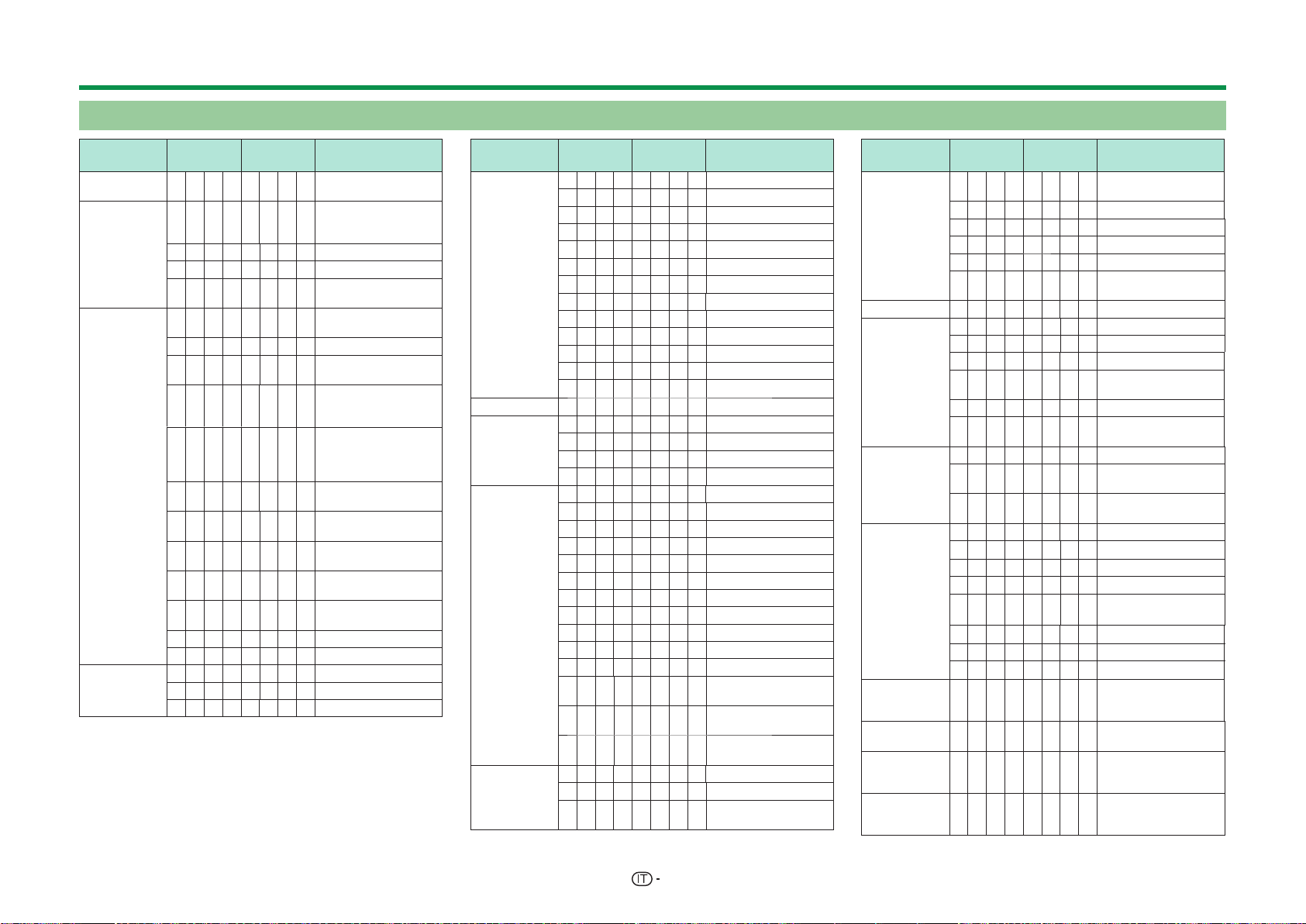
Collegamento di un PC
Lista comandi
VOCE DI
CONTROLLO
IMPOSTAZIONI
ALIMENTAZIONE
SELEZIONE
INGRESSO A
CANALE D C C H * * _ _ CANALE DIRETTO TV
SELEZIONE
INGRESSO B
COMANDO PARAMETRO
P O W R 0 _ _ _ SPENTO (STANDBY)
I T G D _ _ _ _ COMMUTAZIONE
I T V D _ _ _ _ TV (CANALE FISSO)
I D T V _ _ _ _ DTV (CANALE FISSO)
IAVD*___
C H U P _ _ _ _ CANALE VERSO L’ALTO
C H D W _ _ _ _ CANALE VERSO IL
D T V D * * * _ CANALE DIRETTO A
D T V D * * * * CANALE DIRETTO
I D E G _ _ _ _ CAMBIARE LA RETE
D S C 1 * * * * CANALE DIRETTO
D S C 2 * * * * CANALE DIRETTO
D S C 3 * * * * CANALE DIRETTO
D S C 4 * * * * CANALE DIRETTO
D T U P _ _ _ _ CANALE DTV SU
D T D W _ _ _ _ CANALE DTV GIÙ
I N P 1 0 _ _ _ EXT 1 (Y/C)
I N P 1 1 _ _ _ EXT 1 (CVBS)
I N P 1 2 _ _ _ EXT 1 (RGB)
CONTROLLO
CONTENUTI
INGRESSO
(COMMUTAZIONE)
EXT 1_3 (1_3), HDMI
1_4 (4_7), PC (8)
(1_99)
BASSO
TRE CIFRE (1_999)
(Paesi non nordici)
A QUATTRO CIFRE
(1_9999) (Solo paesi
nordici)
DIGITALE
DVB-S/S2 1 (1_9999)
DVB-S/S2 2 (1_9999)
DVB-S/S2 3 (1_9999)
DVB-S/S2 4 (1_9999)
VOCE DI
CONTROLLO
SELEZIONE
MODALITÀ AV
VOLUME V O L M * * _ _
POSIZIONE H P O S * * * _ POSIZIONE H (AV/PC)
MODALITÀ
WIDE
SILENZIAMENTO
COMANDO PARAMETRO
A V M D 0 _ _ _ COMMUTAZIONE
A V M D 1 _ _ _ STANDARD
A V M D 2 _ _ _ FILM
A V M D 3 _ _ _ GIOCO
A V M D 4 _ _ _ UTENTE
A V M D 5 _ _ _ DINAMICO (Fissa)
A V M D 6 _ _ _ DINAMICO
AVMD7_ _ _PC
A V M D 8 _ _ _ x.v.Colour
A V M D 1 4 _ _ STANDARD (3D)*
A V M D 1 5 _ _ Film (3D)*
A V M D 1 6 _ _ Gioco (3D)*
A V M D 1 0 0 _ AUTO.
V P O S * * * _ POSIZIONE V (AV/PC)
CLCK* * * _
PHSE * * __
W I D E 0 _ _ _ COMMUTAZIONE (AV)
W I D E 1 _ _ _ NORMALE (AV)
W I D E 2 _ _ _ ZOOM 14:9 (AV)
W I D E 3 _ _ _ PANORAMA (AV)
W I D E 4 _ _ _ SCHERMO INT. (AV)
W I D E 5 _ _ _ CINEMA 16:9 (AV)
W I D E 6 _ _ _ CINEMA 14:9 (AV)
W I D E 7 _ _ _ NORMALE (PC)
W I D E 8 _ _ _ CINEMA (PC)
W I D E 9 _ _ _ SCHERMO INT. (PC)
W I D E 1 0 _ _ DOT by DOT (AV/PC)
W I D E 1 1 _ _ SOTTOSCANSIONE
W I D E 1 2 _ _ AUTO. (USB-Video/Rete
W I D E 1 3 _ _ ORIGINALE (USB-
M U T E 0 _ _ _ COMMUTAZIONE
M U T E 1 _ _ _ SILENZIAMENTO
M U T E 2 _ _ _ SILENZIAMENTO
CONTROLLO
CONTENUTI
VOLUME (0_60)
CLOCK (0_180)
FASE (0_40)
(AV)
casa-Video)
Video/Rete casa-Video)
DISATTIVO
VOCE DI
CONTROLLO
SURROUND A C S U 0 _ _ _ SURROUND
MODIFICA AUDIO
SPEGNIMENTO
TESTO T E X T 0 _ _ _ TESTO DISATTIVATO
3D T D C H 0 _ _ _ 3D OFF
NOME
DISPOSITIVO
NOME
MODELLO
VERSIONE
SOFTWARE
VERSIONE
PROTOCOLLO
IP
COMANDO PARAMETRO
A C S U 1 _ _ _ SURROUND ON
A C S U 2 _ _ _ SURROUND OFF
A C S U 4 _ _ _ SURROUND SALA 3D
A C S U 5 _ _ _ SURROUND FILM 3D
A C S U 6 _ _ _ SURROUND
A C H A _ _ _ _ COMMUTAZIONE
O F T M 0 _ _ _ SPENTO
OFTM1_ _ _
OFTM2_ _ _
O F T M 3 _ _ _ SPEGNIMENTO 1 ORE
OFTM4_ _ _
O F T M 5 _ _ _ SPEGNIMENTO 2 ORE
T E X T 1 _ _ _ TESTI ATTIVATO
DCPG * * * _
TDCH1 _ _ _
T D C H 2 _ _ _ FIANCO A FIANCO
T D C H 3 _ _ _ SU E GIÙ
TDCH4 _ _ _
TDCH5 _ _ _
T D C H 6 _ _ _ 3D AUTOMATICO
TDCH7 _ _ _
T V N M 1 _ _ _ VISUALIZZAZIONE
M N R D 1 _ _ _ VISUALIZZAZIONE DEL
S W V N 1 _ _ _ VISUALIZZAZIONE
I P P Y 1 _ _ _ VISUALIZZAZIONE
CONTROLLO
CONTENUTI
COMMUTAZIONE
STANDARD 3D
SPEGNIMENTO 30 MIN
SPEGNIMENTO 1 ORE
30 MIN
SPEGNIMENTO 2 ORE
30 MIN
(COMMUTAZIONE)
SALTO PAGINA
DIRETTO (100_899)
2D s 3D
3D s 2D
(FIANCO A FIANCO)
3D s 2D (SU E GIÙ)
3D s 2D*
DEL NOME DEL
DISPOSITIVO
NOME DEL MODELLO
DELLA VERSIONE
SOFTWARE
DELLA VERSIONE
PROTOCOLLO IP
* Questi comandi sono disponibili solo in modalità 3D.
59
Page 63
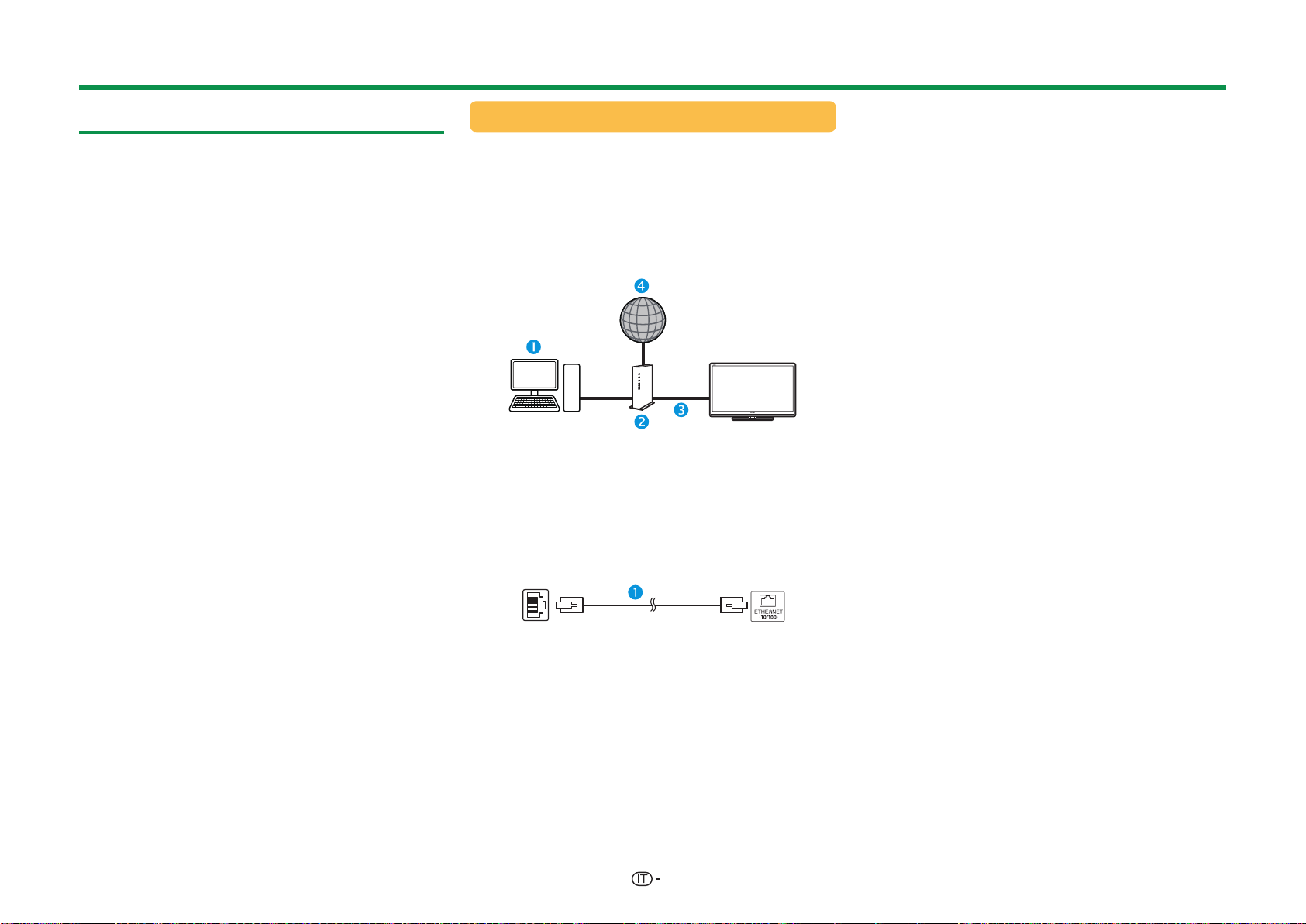
Impostazione rete
Connessione alla rete
Per usufruire dei servizi internet, è necessario
collegare la TV a un router con una connessione a
internet ad alta velocità. È inoltre possibile collegare
la TV al server Rete casa attraverso un router o un
punto di accesso. La connessione della TV al router
può essere con cavo o wireless.
NOTA
• Se si sceglie una connessione al router con cavo,
è necessario un cavo ETHERNET (disponibile in
commercio).
• Se non si dispone di una connessione internet a banda
larga, consultare il rivenditore della TV, il fornitore dei
servizi internet oppure l’azienda telefonica.
• Non è possibile utilizzare la connessione Ethernet e la
connessione wireless contemporaneamente. Utilizzare
solo un tipo di connessione.
• La connessione LAN wireless e le relative prestazioni
non possono essere garantite in tutti gli ambienti
abitativi. Nei seguenti casi il segnale LAN wireless
potrebbe essere debole o intermittente oppure la
connessione potrebbe essere più lenta.
− All’interno di edifici costruiti in cemento, acciaio
rinforzato o metallo
− Quando oggetti vicini ostruiscono il segnale
− In concomitanza con altri dispositivi wireless che
emettono la stessa frequenza
− In prossimità di forni a microonde e altri dispositivi
che emettono un campo magnetico, cariche
elettrostatiche o interferenze elettromagnetiche
• È necessaria una velocità di connessione stabile per la
riproduzione di contenuti in streaming. Utilizzare una
connessione Ethernet se la velocità del LAN wireless è
instabile.
Installazione con cavo
Utilizzare un cavo ETHERNET per collegare
il terminale ETHERNET della TV al router di
trasmissione come mostrato di seguito. Si
raccomanda ciò per usufruire di servizi che
richiedono connessioni stabili, come nel caso di file
multimediali di streaming.
E
Panoramica connessione con cavo
PC
Router (disponibile in commercio)
Cavo ETHERNET (disponibile in commercio)
Rete
E
Come effettuare il collegamento
Router Terminale ETHERNET
LAN
Cavo ETHERNET (disponibile in commercio)
1 Accendere il router (disponibile in commercio).
Per dettagli sull’accensione fare riferimento al
manuale di istruzioni del router.
2 Collegare il terminale ETHERNET della TV al
router (disponibile in commercio) con il cavo
ETHERNET (disponibile in commercio).
3 Andare su “Menu” > “Regolazione” >
“Impostazione visione” > “Impostazione rete” >
“Tipo connessione”.
4 Premere c/d per selezionare “Con cavo” e poi
premere ;.
5 Selezionare “OK” per confermare.
• Se non è stato possibile collegarsi a internet
seguendo le istruzioni sopra, appare un messaggio
di errore. In questo caso, premere ATV/DTV/
SAT/b per tornare allo schermo TV di origine e
controllare le impostazioni.
• Se desiderate cambiare manualmente le
impostazioni, andare su “Menu” > “Regolazione”
> “Impostazione visione” > “Impostazione rete”
> “Impostazione IP” e seguire le istruzioni sullo
schermo e il manuale di istruzioni del router.
60
Page 64

Impostazione rete
Installazione wireless
Utilizzare l’adattatore LAN USB wireless in dotazione
con la TV.
E
Panoramica connessione wireless
PC
Router/punto di accesso LAN wireless
Adattatore LAN USB wireless (in dotazione)
Rete
NOTA
•
Quando si utilizza l’adattatore LAN USB wireless SHARP
(in dotazione), cercare di mantenere quanto più spazio
possibile intorno al dispositivo per migliori prestazioni.
•
Assicurarsi che i firewall della rete consentano l’accesso
alla connessione wireless della TV.
•
Il funzionamento non può essere garantito quando
si utilizzano punti di accesso che non hanno la
certificazione Wi-Fi®.
•
È necessario un punto di accesso LAN wireless per
collegare la TV a internet utilizzando una LAN wireless.
Vedere il manuale di istruzioni del punto di accesso per
le impostazioni.
E
Come effettuare il collegamento
1 Accendere il router prima di iniziare
l’installazione della rete.
2 Collegare l’adattatore LAN USB wireless (in
dotazione) alla porta USB 3 (WIRELESS LAN) sul
retro del televisore.
• Non utilizzare un adattatore LAN wireless diverso
dall’adattatore LAN wireless SHARP in dotazione,
poiché non può essere garantito il corretto
funzionamento.
3 Andare su “Menu” > “Regolazione” >
“Impostazione visione” > “Impostazione rete” >
“Tipo connessione”.
4 Premere c/d per selezionare “Wireless” e poi
premere ;.
5 Selezionare “OK” per confermare.
6 Premere a/b per selezionare “Impostazione
wireless” nel menu “Impostazione rete”.
7 Premere c/d per selezionare “Cambiare” e poi
premere ;.
8 Premere a/b per selezionare “WPS” e poi
premere ;.
WPS
Ricerca
Impostazione manuale
• Se il router/punto di accesso non supporta il WPS
(Wi-Fi Protected Setup = Impostazione protetta WiFi), selezionare “Ricerca” e seguire le istruzioni sullo
schermo e il manuale di istruzioni del router/punto
di accesso.
• Per stabilire manualmente la connessione,
selezionare “Impostazione manuale” e seguire le
istruzioni sullo schermo e il manuale di istruzioni del
router/punto di accesso.
9 Premere a/b per selezionare “Premere tasto” e
poi premere ;.
Premere tasto
Codice PIN
• Per stabilire manualmente la connessione,
selezionare “Codice PIN”. Seguire le istruzioni sullo
schermo e il manuale di istruzioni del router/punto
di accesso.
0
Selezionare “Avanti” per proseguire.
Q
Premere il tasto WPS sul router/punto di
accesso. Una volta premuto il tasto WPS,
apparirà sullo schermo una barra che segnala
il progresso. Attendere fino a quando viene
stabilita la connessione.
Selezionare “OK” quando vengono visualizzati i
dettagli della connessione.
• Se non è stato possibile collegarsi a internet
seguendo le istruzioni sopra, appare un messaggio
di errore. In questo caso, premere ATV/DTV/
SAT/b per tornare allo schermo TV di origine e
controllare le impostazioni.
NOTA
• Per collegare la TV a internet, è necessario avere una
connessione internet a banda larga.
• Se non si dispone di una connessione internet a banda
larga, consultare il rivenditore della TV, il fornitore dei
servizi internet oppure l’azienda telefonica.
• Non è necessario inserire la chiave di sicurezza nei
successivi collegamenti alla rete wireless.
• Se il punto di accesso è impostato in modalità
mascheramento (impedendo il rilevamento da parte di
altri dispositivi), potrebbe non essere possibile stabilire
una connessione. In questo caso, disattivare la modalità
mascheramento nel punto di accesso.
• Se desiderate cambiare manualmente le impostazioni,
andare su “Menu” > “Regolazione” > “Impostazione
visione” > “Impostazione rete” > “Impostazione IP”
e seguire le istruzioni sullo schermo e il manuale di
istruzioni del router.
• Vedere pagina 79 per controllare i dati tecnici
dell’adattatore LAN wireless SHARP in dotazione.
61
Page 65

Net TV
Che cosa è la Net TV?
La Net TV offre servizi internet e siti web su misura
per la TV. Utilizzate il telecomando della TV per
navigare sulle pagine della Net TV. La Net TV vi
consente di vedere film, immagini, ascoltare musica,
giocare, noleggiare un film da un video store* e
molto altro ancora. La Net TV fornisce una varietà di
servizi in ogni paese. È inoltre possibile accedere ai
servizi di altri paesi. Se un servizio non è adatto ai
bambini, è possibile bloccarlo all’occorrenza.
* Il Video store può essere usato solo con servizi speciali
Net TV esclusivi per il paese.
NOTA
• Poiché la Net TV è un sistema online, è soggetto a
modifiche nel tempo per migliorare l’offerta.
• Alcuni servizi della Net TV possono essere aggiunti,
cambiati o interrotti dopo un certo periodo di tempo.
• Alcuni siti internet aperti possono non essere ideati per
lo schermo della TV e potrebbero non essere visualizzati
correttamente.
•
Non è possibile scaricare e salvare file o installare plug-in.
CLAUSOLA DI ESCLUSIONE
• SHARP corporation non accetta alcuna responsabilità in
relazione ai contenuti e alla qualità dei contenuti forniti
dall’erogatore del servizio.
Funzionamento della Net TV
Funzionamento base
Le illustrazioni in questa pagina hanno scopo
esemplificativo. Sono soggette a modifica senza
preavviso.
E
Visualizzare la pagina iniziale
Premere NET.
• È inoltre possibile visualizzare la pagina iniziale
dell’Net TV premendo b e selezionando “NET”
oppure andando su “Menu” > “Lista CANALI” >
“INGRESSO” > “NET”.
NOTA
• Quando si passa alla Net TV, potrebbe apparire in alcuni
casi un messaggio di richiesta di aggiornamento del
software.
E
Selezionare un servizio
Premere a/b/c/d per selezionare il servizio
desiderato e poi premere ;.
• Press :r/s per scorrere le pagine in alto/basso
(questo potrebbe non funzionare per alcuni servizi).
• Premere 6 per tornare alla pagina precedente
(questo potrebbe non funzionare per alcuni servizi).
• Premere > per tornare alla pagina iniziale
dell’Net TV.
E
Uscire dalla Net TV
Premere ATV/DTV/SAT.
• È possibile uscire dall’Net TV premendo b e
selezionando un’altra fonte di ingresso.
62
Menu opzioni
Premere CONTROL e viene visualizzato il menu
opzioni. Premere a/b per selezionare la voce del
menu desiderata e poi premere ;.
E
Impostazione utente
Cambia alcune impostazioni della Net TV, ad
esempio blocco/sblocco del servizio.
NOTA
• Questo potrebbe non funzionare per alcuni servizi.
1 Selezionare “Impostazione utente” e poi premere
;.
2 Premere a/b/c/d per selezionare la funzione
desiderata e poi premere ;.
E
Pannello di controllo
Visualizza un pannello di controllo sullo schermo per
accedere a contenuti online.
1 Selezionare “Pannello di controllo” e poi premere
;.
2 Premere a/b/c/d per selezionare la funzione
desiderata e poi premere ;.
3 Premere > per uscire.
Tasti Descrizione
I
H
F
J
G
NOTA
• Queste funzioni possono anche essere attivate
premendo i tasti corrispondenti (I/H/F/J/G) sul
telecomando.
• Il pannello di controllo potrebbe non funzionare per
alcuni servizi.
Riproduzione
Stop
Pausa
Avanzamento rapido
Tornare indietro
Page 66

Net TV
E
Carica di nuovo
Aggiorna la pagina su cui si sta navigando. In
caso di errore durante il caricamento della pagina,
eseguire questa funzione e caricarla di nuovo.
Selezionare “Carica di nuovo” e poi premere
;.
E
Zoom
Regola la dimensione della pagina su cui si sta
navigando.
Zoom
Regolare
Uscita
1 Selezionare “Zoom” e poi premere ;.
2 Premere c/d per regolare la dimensione.
3 Premere > per uscire.
E
Informazioni protezione
Mostra informazioni relative alla protezione della
pagina su cui si sta navigando.
1 Selezionare “Informazioni protezione” e poi
premere ;.
2 Selezionare “OK” o premere > per uscire.
Inserimento di testo
Usare la tastiera software (pagina 13) quando è
necessario inserire testo.
Canc. la memoria Net TV
È possibile cancellare la memoria della Net TV,
compreso il codice di blocco, le password, i cookie
e la cronologia.
Andare su “Menu” > “Regolazione” >
“Impostazione visione” > “Impostazioni Net TV”
> “Canc. la memoria Net TV”.
NOTA
•
Quando si esegue “Canc. la memoria Net TV” viene richiesto
l’inserimento del codice segreto. Il codice segreto predefinito
è “1234”. Per cambiare l’impostazione del codice segreto,
fare riferimento a Impostazione individuale - PIN (Pagina 40).
Per resettare l’impostazione del codice segreto (l’inserimento
del codice segreto non sarà più necessario), fare riferimento
a Resettaggio del codice segreto (pagina 74).
• Questa funzione è disponibile solo durante la
navigazione sulla Net TV.
ATTENZIONE
• Se si esegue questa funzione, la Net TV verrà totalmente
ripristinata. Se sono conservate informazioni ritenute
importanti, prenderne nota prima dell’esecuzione.
Video store
Potete fruire della visione dei vostri film preferiti grazie a un
servizio di noleggio online da un video store con la Net TV.
NOTA
• Il Video store può essere usato solo con servizi speciali
Net TV esclusivi per il paese.
Scheda SD
Per noleggiare e scaricare un video dal video store è
necessaria una scheda di memoria SD (disponibile in
commercio). Assicurarsi di usare una scheda SDHC
(elevate capacità) con una memoria minima di 4 GB
(si consiglia la classe 6).
1 Inserire la scheda SD nello slot SD CARD
(VIDEO STORE).
2 Il televisore inizia automaticamente la
formattazione della scheda SD.
3 Lasciare la scheda nello slot una volta
completata la formattazione.
NOTA
• È anche necessario un collegamento internet ad alta
velocità al televisore per noleggiare e scaricare un video.
•
Per film HD sarà necessaria una memoria minima di 8 GB.
•
Il televisore potrebbe espellere la scheda SD se le velocità
di scrittura è insufficiente per il trasferimento del video.
• Le schede SD sono vendute separatamente.
• Alcune schede SD possono non funzionare
correttamente con questa funzione.
63
Noleggio e scaricamento di un video
Con la Net TV potete noleggiare un video da “Video
store”. Nella maggiore parte dei casi si noleggia un
video per 1 giorno, per un paio di giorni o solo per 1
ora.
1 Selezionare il video store desiderato e premere
;.
2 Selezionare la voce desiderata sulla pagina del
video store e premere ;.
• La procedure per selezionare e noleggiare un video
varia a seconda dello store.
3 Effettuare il pagamento online
• Lo store vi chiede di effettuare la login o di creare
un nuovo account se non ne avete uno. La login
potrebbe consistere del vostro indirizzo e-mail e del
codice segreto.
4 Scaricare il video.
• Durante lo scaricamento potete continuare a
guardare i normali programmi finché il televisore
non vi notifica che lo scaricamento è stato
completato.
5 Con la login selezionare lo store preso cui avete
noleggiato il video e premere ;.
6 Selezionare il video noleggiato e premere ;
per riprodurre.
NOTA
• Questo servizio è limitato per determinate zone.
• Quando state creando un account potete scegliere il
metodo di pagamento. Consultare i siti web dei video
store per maggiori informazioni inerenti le condizioni di
pagamento.
• Per inserire un codice numerico (PIN), usare i numeri sul
telecomando.
• Per inserire un indirizzo e-mail, selezionare il campo
testuale sulla pagina e premere ;. Selezionare un
carattere sulla tastiera e premere ; per inserirlo.
• Anche se lo scaricamento è stato cancellato, il video
può ancora essere scaricato finché il periodo del
noleggio non scade.
• Registrare una scheda SD utilizzando la seguente
procedura quando compare il prompt:
Andare su “Menu” > “Regolazione” > “Impostazione
visione” > “Impostazioni Net TV” > “Registraz. scheda
SD”.
Page 67

Net TV
Disclaimer e licenze software per la Net TV
* In questa sezione viene mostrato il testo originale (inglese).
CLAUSOLA DI ESCLUSIONE
• This SHARP device facilitates the access to content and services provided by third parties.
The content and services accessible via this device belong to and may be proprietary to third
parties. Therefore, any use of such third party content and services must be in accordance with
any authorization or terms of use provided by such content or service provider. SHARP shall
not be liable to you or any third party for your failure to abide by such authorization or terms of
use. Unless otherwise specifically authorized by the applicable content or service provider, all
third party content and services provided are for personal and non-commercial use; you may
not modify, copy, distribute, transmit, display, perform, reproduce, upload, publish, license,
create derivative works from, transfer or sell in any manner or medium any content or services
available via this device.
• SHARP is not responsible, nor liable, for customer service-related issues related to the third
party content or services. Any questions, comments or service-related inquiries relating to
the third party content or service should be made directly to the applicable content or service
provider.
• You may not be able to access content or services from the device for a variety of reasons
which may be unrelated to the device itself, including, but not limited to, power failure, other
Internet connection, or failure to configure your device properly. SHARP, its directors, officers,
employees, agents, contractors and affiliates shall not be liable to you or any third party with
respect to such failures or maintenance outages, regardless of cause or whether or not it could
have been avoided.
• ALL THIRD PARTY CONTENT OR SERVICES ACCESSIBLE VIA THIS DEVICE IS PROVIDED
TO YOU ON AN “AS-IS” AND “AS AVAILABLE” BASIS AND SHARP AND ITS AFFILIATES
MAKE NO WARRANTY OR REPRESENTATION OF ANY KIND TO YOU, EITHER EXPRESS OR
IMPLIED, INCLUDING, WITHOUT LIMITATION, ANY WARRANTIES OF MERCHANTABILITY,
NON-INFRINGEMENT, FITNESS FOR A PARTICULAR PURPOSE OR ANY WARRANTIES OF
SUITABILITY, AVAILABILITY, ACCURACY, COMPLETENESS, SECURITY, TITLE, USEFULNESS,
LACK OF NEGLIGENCE OR ERROR-FREE OR UNINTERRUPTED OPERATION OR USE OF
THE CONTENT OR SERVICES PROVIDED TO YOU OR THAT THE CONTENT OR SERVICES
WILL MEET YOUR REQUIREMENTS OR EXPECTATIONS.
• SHARP IS NOT AN AGENT OF AND ASSUMES NO RESPONSIBILITY FOR THE ACTS OR
OMISSIONS OF THIRD PARTY CONTENT OR SERVICE PROVIDERS, NOR ANY ASPECT OF
THE CONTENT OR SERVICE RELATED TO SUCH THIRD PARTY PROVIDERS.
• IN NO EVENT WILL SHARP AND/OR ITS AFFILIATES BE LIABLE TO YOU OR ANY THIRD
PARTY FOR ANY DIRECT, INDIRECT, SPECIAL, INCIDENTAL, PUNITIVE, CONSEQUENTIAL OR
OTHER DAMAGES, WHETHER THE THEORY OF LIABILITY IS BASED ON CONTRACT, TORT,
NEGLIGENCE, BREACH OF WARRANTY, STRICT LIABILITY OR OTHERWISE AND WHETHER
OR NOT SHARP AND/OR ITS AFFILIATES HAVE BEEN ADVISED OF THE POSSIBILITY OF
SUCH DAMAGES.
Questo prodotto comprende il
browser Opera™.
• Questo prodotto contiene caratteri forniti da Monotype Imaging Inc.
• Monotype® è un marchio di Monotype Imaging Inc. registrato all’Ufficio Marchi e
Brevetti degli Stati Uniti e può essere registrato in determinate giurisdizioni.
• Tioga™ è un marchio registrato di Monotype Imaging Inc. e può essere registrato in
determinate giurisdizioni.
• Letter Gothic™ è un marchio registrato di The Monotype Corp. e può essere
registrato in determinate giurisdizioni.
• iType® è un marchio di Monotype Imaging Inc. registrato all’Ufficio Marchi e Brevetti
degli Stati Uniti e può essere registrato in determinate giurisdizioni.
• Questo prodotto contiene il font engine iType® della Monotype Imaging Inc.
64
Page 68

Fruire della visione d’immagini 3D
Potete fruire di immagini 3D sul televisore quando indossate occhiali 3D (AN-3DG10S/R/A), venduti separatamente.
NOTA
•
Alcune voci del menu appaiono in grigio nella modalità 3D. Non si tratta di un malfunzionamento.
Preparazione per gli occhiali 3D
Informarsi su come utilizzare gli occhiali 3D prima di guardare immagini 3D. Questi
occhiali 3D sono intesi solo per l’utilizzo con televisore LCD SHARP con tecnologia 3D.
Accessori forniti per gli occhiali 3D (AN-3DG10-S/R/A),
venduti separatamente
Occhiali 3D ( x 1) Cordoncino per gli occhiali
Pagine 65l67
Custodia degli occhiali ( x 1) Panno per pulizia ( x 1) Cacciavite di precisione
*
Utilizzare il cordoncino per gli occhiali 3D e il cuscinetto per il naso per bambini quando
necessario.
3D* ( x 1)
Pagina 67 Pagina 67
Cuscinetto per il naso *
(grande × 1, piccolo × 1)
(phillips × 1, piatto × 1)
Pagina 66
Prima di utilizzare gli occhiali 3D
Prima di utilizzare gli occhiali 3D per la prima volta, rimuovere la pellicola isolante.
Nome pezzo
1
2
34
5
1 Terminale di servizio
• Questo terminale è inteso solo per il servizio. Non collegare altri dispositivi a questo
terminale.
2 Ricevitore a infrarossi
• Riceve un segnale a infrarossi inviato dal televisore. Gli occhiali 3D si spengono
automaticamente dopo tre minuti se non viene ricevuto alcun segnale dal televisore.
3 POWER 3D/2D (Tasto power)
• Premere per almeno due secondi per accendere o spegnere gli occhiali 3D.
• Quando gli occhiali 3D sono accesi, premendo questo bottone si commuta tra le
modalità 2D e 3D.
4 Luce LED
• Lampeggia tre volte quando l’alimentazione è accesa.
• Lampeggia due volte quando è stata selezionata la modalità 2D.
• Lampeggia tre volte quando è stata selezionata la modalità 3D.
• Lampeggia sei volte quando la pila è quasi scarica.
• S’illumina per due secondi quando l’alimentazione è spenta.
5 Montatura del cuscinetto per il naso
• L’apposito cuscinetto per il naso può essere montato qui (Pagina 67).
6 Vano pila
7 Montaggio del cordoncino per gli occhiali 3D
• L’apposito cordoncino per gli occhiali 3D può essere montato qui (Pagina 67).
NOTA
• Non sporcare o applicare adesivi o altri ostacoli sul ricevitore a infrarossi. Fare ciò
potrebbe bloccare i segnali provenienti dal televisore e potrebbe impedire agli occhiali
3D di funzionare correttamente.
• Le interferenze provenienti da altri apperecchi con comunicazione a infrarossi possono
impedire la visione corretta delle immagini 3D.
6
7
65
Page 69

Fruire della visione d’immagini 3D
Sostituzione della pila a bottone
La pila ha una durata di approssimativamente 75
ore.
• Quando la pila è quasi scarica, la luce LED lampeggia
sei volte dopo che l’alimentazione è stata spenta.
• Quando si sostituisce la pila a bottone, usare solo il
tipo di pila indicato (Hitachi Maxell: pila a bottone al litio
CR2032).
1 Svitare la vite utilizzata per fissare il coperchio
della pila e poi rimuovere il coperchio della pila.
1
2
2 Rimozione della pila a bottone.
1 Collocare la punta del cacciavite piatto di
precisione nell’apertura tra la pila a bottone e
la cavità.
2 Sollevare la pila a bottone facendo attenzione
a non incastrare il cacciavite nella parte
metallica.
1
2
3 Quando la pila si è staccata dalla cavità,
prenderla con le dita.
4 Agganciare una nuova pila a bottone nella parte
metallica e inserirla nella cavità.
• Fare attenzione a non invertire la polarità della pila
(e e f) durante l’inserimento della pila a bottone.
5 Chiudere il coperchio delle pile.
2
1
6 Inserire la vite per fissare il coperchio della pila.
NOTA
• Fare riferimento a pagina 6 per i dettagli inerenti lo
smaltimento della pila.
• Le pile usate devono essere smaltite in conformità con
le leggi e i regolamenti locali.
Utilizzo degli occhiali 3D
Accensione/Spegnimento
1 Accendere gli occhiali 3D.
• Premere il tasto power per almeno due secondi.
• La luce LED lampeggia tre volte.
2 Spegnere gli occhiali 3D.
• Premere il tasto power per almeno due secondi.
• La luce LED lampeggia per due secondi.
NOTA
• Quando la pila è quasi scarica, la luce LED lampeggia
sei volte dopo che l’alimentazione è stata spenta.
Commutazione tra modalità 2D e 3D
Quando si guardano immagini 3D si può premere il
tasto power per commutare tra le modalità 2D e 3D.
Ciò è utile quando varie persone stanno guardando
immagini 3D sullo stesso televisore con alcune
persone che desiderano la visione in 3D e altre in
2D.
E
Visione di immagini 2D
Quando si preme il tasto power due volte durante la
visione d’immagini 3D, la luce LED lampeggia due
volte e le immagini 3D commutano a immagini 2D.
E
Visione d’immagini 3D
Quando si preme il tasto power due volte durante
la visione d’immagini 2D, la luce LED lampeggia tre
volte e le immagini 2D commutano a immagini 3D.
66
Page 70

Fruire della visione d’immagini 3D
Angolazione degli occhiali 3D
Gli occhiali 3D possono essere utilizzati ricevendo
un segnale a infrarossi inviato dal televisore.
Gli occhiali 3D si spengono automaticamente dopo
tre minuti se non viene ricevuto alcun segnale dal
televisore.
Raggio d’azione
Da direttamente in fronte al trasmettitore
a infrarossi del televisore: appross. 5 m
(entro appross. 30° orizzontalmente e 20°
verticalmente)
NOTA
• L’emettitore a infrarossi 3D s’illumina nella modalità 3D.
Montaggio del cuscinetto per il naso
Montare uno dei cuscinetti per il naso forniti in
base all’esigenza (per esempio quando gli occhiali
non possono essere indossati correttamente). Gli
occhiali sono forniti con un cuscinetto per il naso
grande e uno piccolo.
Montaggio del
cuscinetto per il naso
Rimozione del
cuscinetto per il naso
Montaggio del cordoncino degli
occhiali 3D
Montare il cordoncino degli occhiali 3D fornito in
base all’esigenza (per esempio quando gli occhiali
non possono essere indossati correttamente).
Inserire le estremità degli occhiali 3D nel cordoncino
degli occhiali 3D finché sono ben fissati.
• Tirare il dispositivo di arresto sul cordoncino per
regolare la lunghezza del cordoncino.
Avvertenza per la visione d’immagini 3D
Potete utilizzare speciali occhiali 3D per guardare le
immagini 3D con questo televisore
• Potete fruire di film 3D su questo televisore guardando il
film con occhiali 3D, venduti separatamente.
• Per produrre immagini 3D gli otturatori a cristalli
liquidi degli occhiali 3D si aprono e si chiudono
alternativamente in modo veloce e impercettibile per far
corrispondere esattamente le immagini video alternate
destra e sinistra che vengono visualizzate sul televisore.
• Non tutti gli utenti possono utilizzare e fruire del
televisore 3D. Alcune persone soffrono di stereocecità
che impedisce loro di percepire la profondità intesa
dell’intrattenimento 3D. Quindi alcune persone che
guardano la programmazione 3D possono provare la
sensazione iniziale di malessere causato da movimento
quando regolano l’immagine. Altre persone possono
provare mal di testa, affaticamento agli occhi o chinetosi
e altre persone ancora potrebbero avere attacchi
epilettici o colpi apoplettici. Come nel caso delle
montagne russe, questa non è un’esperienza adatta a
tutti.
ATTENZIONE
• Gli occhiali 3D sono un dispositivo di precisione. Trattarli
con cura.
• L’uso improprio degli occhiali 3D o il mancato rispetto
delle seguenti istruzioni può provocare affaticamento
visivo.
• Se si provano vertigini, nausea o altri malesseri
mentre si stanno guardando le immagini 3D, smettere
immediatamente di utilizzare gli occhiali 3D. L’utilizzo del
sistema 3D di disparità binoculare di questo televisore
con trasmissioni o software 3D non compatibili può
provocare diafonia o immagini sovrapposte.
• Quando si guardano immagini 3D, assicurarsi di fare
una pausa ogni tanto al fine di evitare affaticamento agli
occhi.
• In caso di miopia, ipermetropia, astigmatismo e un
livello di vista diverso tra l’occhio destro e quello
sinistro, è necessario prendere i provvedimenti
necessari, come per esempio indossare degli occhiali
da vista per correggere la propria vista prima di
guardare immagini 3D. Gli occhiali 3D possono essere
indossati sopra gli occhiali da vista.
67
Page 71

Fruire della visione d’immagini 3D
• Quando si guardano immagini 3D mantenere gli occhiali
3D a livello orizzontale con lo schermo del televisor
Se s’inclinano gli occhiali 3D rispetto allo schermo del
televisore, le immagini viste dall’occhio destro e sinistro
possono apparire leggermente differenti oppure le
immagini potrebbero apparire sovrapposte.
• Guardare le immagini 3D a distanza appropriata dallo
schermo del televisore. La distanza consigliata è di tre
volte il peso effettivo dello schermo del televisore. La
visione non può avvenire a una distanza inferiore di
quella consigliata.
• Fare attenzione allo spazio circostante quando si
guardano immagini 3D. Quando si guardano immagini
3D gli oggetti possono apparire più vicini o più lontani
dell’effettiva distanza del schermo del televisore. Ciò
può fare si che si valuti male la distanza dal schermo
del televisore e ciò potrebbe provocare un infortunio
se si colpisce accidentalmente lo schermo od oggetti
circostanti.
• Gli occhiali 3D non sono raccomandati per persone con
meno di 6 anni.
• Quando i bambini guardano immagini 3D assicurarsi
che un genitore o un tutore sia presente. Controllare
i bambini quando stanno guardando immagini 3D
e se mostrano segni di disagio fargli interrompere
immediatamente l’uso degli occhiali 3D.
• Le persone con una storia conosciuta di fotosensibilità
e le persone con problemi di cuore o salute cagionevole
non dovrebbero utilizzare gli occhiali 3D. Ciò può
peggiorare le condizioni di salute.
• Non utilizzare gli occhiali 3D per altri scopi (per esempio
come occhiali da vista, occhiali da sole o occhiali di
protezione).
• Non utilizzare la funzione 3D o gli occhiali 3D
camminando o muovendosi. Ciò potrebbe provocare
infortuni a cause dell’urto di oggettil,inciampo e/o
caduta.
• Quando si utilizzano gli occhiali 3D fare attenzione a
non colpire accidentalmente lo schermo del televisore
o altre persone. La visione d’immagini 3D può fare
sì che si valuti male la distanza dallo schermo del
televisore e che si colpisca accidentalmente lo schermo
infortunandosi.
• Si consiglia di non guardare immagini 3D se avete
dormito poco o se avete bevuto alcol.
e.
Visualizzazione del formato per immagini 3D e 2D
Immagine per i
segnali d’ingresso
Modalità 3D
(utilizzando gli
occhiali 3D)
Modalità 2D
(senza usare
gli occhiali 3D)
Modalità
selezionabile
2D s 3D
Fianco a fianco
Su e giù
Fianco a fianco s 2D
Su e giù s 2D
• Converte normali immagini 2D in immagini 3D.
• Crea immagini 3D da immagini 3D visualizzate lato
a lato. L’immagine è suddivisa in un’immagine a
destra e una sinistra e poi le immagini vengono
ampliate e visualizzate sequenzialmente per creare
un’immagine 3D.
• Crea immagini 3D da immagini 3D visualizzate
nella parte superiore e inferiore. L’immagine è
suddivisa in un’immagine superiore e una inferiore
e poi le immagini vengono ampliate visualizzate
sequenzialmente per creare un’immagine 3D.
• Crea immagini 2D da immagini 3D visualizzate
lato a lato. Viene ampliata e visualizzata solo
l’immagine a sinistra. L’immagine non compare in
3D.
• Crea immagini 2D da immagini 3D visualizzate
nella parte superiore e inferiore. Viene ampliata e
visualizzata solo l’immagine superiore L’immagine
non compare in 3D.
Descrizione
68
Page 72

Fruire della visione d’immagini 3D
Visione d’immagini 3D
NOTA
•
Lo schermo del televisore può diventare temporaneamente
nero quando il televisore sta cercando di rilevare il segnale
immagine 3D e quando si passa dalla modalità 3D al 2D.
Ricezione di un segnale immagine 3D che
può essere cancellato automaticamente
Il segnale immagine può contenere un segnale
d’identificazione 3D. Si può attivare il televisore in
modo che rilevi automaticamente il tipo d’immagine
3D (Pagina 68).
1
Andare su “Menu” > “Regolazione” > “Opzioni” >
“Impostazione 3D” > “Cambio automatico 3D”.
E
Quando “Cambio automatico 3D ” è
impostato su “Sì”
• Il formato visualizzazione 3D viene rilevato
automaticamente e viene visualizzata l’immagine 3D
appropriata.
2 Accendere gli occhiali 3D e poi indossare gli
occhiali 3D.
• Premere il tasto power per almeno due secondi.
• La luce LED lampeggia tre volte.
NOTA
• Se non volete passare automaticamente alla modalità
3D, impostare set “Cambio automatico 3D” su “No”.
•
Quando il televisore sta ricevendo un segnale immagine
3D che può essere rilevato automaticamente, l’icona della
modalità 3D viene compare nella visualizzazione del canale.
Commutazione dalla modalità 3D
alla modalità 2D
Quando si preme 3D mentre si sta guardano la
televisione in modalità 3D, il televisore passa alla
modalità 2D.
1 Premere 3D durante la modalità 3D.
2 Selezionare “Sì” e poi premere ; per passare
alla modalità 2D.
3 Togliersi gli occhiali 3D e spegnere gli occhiali
3D.
• Premere il tasto power per almeno due secondi.
• La luce LED lampeggia per due secondi.
NOTA
• Se il segnale d’ingresso commuta a 2D, le immagini 2D
vengono visualizzate automaticamente.
•
La modalità 3D viene cancellata automaticamente quando si
cambia l’impostazione, la fonte d’ingresso,la risoluzione del
segnale d’ingresso o quando l’alimentazione viene spenta.
2 Premere c/d per selezionare “3D” o “2D” e poi
premere ;.
E
Per la visione in modalità 3D
1 Premere c/d per selezionare il tipo di
segnale 3D (“2D s 3D”,“Fianco a fianco” or
“Su e giù”) e poi premere ;.
Fianco a fianco
• Se si seleziona lo stesso sistema di quello del
segnale d’ingresso le immagini 3D vengono
visualizzate.
• Potete selezionare solo “2D s 3D” nella modalità
ATV.
2
Accendere gli occhiali 3D e poi indossare gli
occhiali 3D.
• Premere il tasto power per almeno due secondi.
• La luce LED lampeggia tre volte.
E
Per la visione in modalità 2D
• Commutazione dalla modalità 3D alla modalità 2D.
Premere c/d per selezionare il tipo di segnale
2D (“Fianco a fianco” or “Su e giù”) e poi
premere ;.
Su e giù
E
Quando “Cambio automatico 3D ” è
impostato su “No”
1 Il messaggio di conferma viene visualizzato.
Premere 3D.
2 Premere c/d per selezionare “Sì” e poi
premere ;.
Ricezione di un segnale immagine
3D che non può essere cancellato
automaticamente
Quando il televisore riceve un segnale immagine
3D che non può essere rilevato automaticamente, è
possibile selezionare e tra visione immagini 3D e 2D.
1 Premere 3D.
• Appare una schermata che invita a selezionare tra la
visione immagini 3D e 2D.
69
Fianco a anco
• Se si seleziona lo stesso sistema di quello del
segnale d’ingresso le immagini 2D vengono
visualizzate.
Su e giù
Page 73

Fruire della visione d’immagini 3D
Visione d’immagini 2D in 3D
Potete convertire normali immagini 2D in immagini 3D.
1 Premere 3D.
2 Premere c/d per selezionare “2D s 3D” e poi
premere ;.
3 Accendere gli occhiali 3D e poi indossare gli
occhiali 3D.
NOTA
•
Il messaggio di conferma per selezionare la modalità 3D o
la modalità 2D viene visualizzato sullo schermo ogni ora.
• Quando il televisore converte normali immagini
2D in immagini 3D, è possibile visualizzare il menu
“Effetto conversione 2D s 3D” per regolare l’effetto di
conversione premendo Y.
Commutazione alla modalità precedente
Potete tornare alla modalità precedente premendo 3D.
1 Premere 3D.
• Viene visualizzato un messaggio di conferma.
2 Selezionare “Sì” e poi premere poi premere ;.
• Il televisore ritorna alla modalità precedente.
Menu 3D
Premendo 3D nella modalità 3D si visualizza il
menu 3D. Premere i bottoni colorati per effettuare le
impostazioni necessarie.
Tasti Descrizione
Tasto R
Tasto G
Tasto Y
Tasto B
Aumento luminosità 3D (Pagina 71).
Surround (Pagina 35).
• La modalità surround cambia ogni
volta che si preme G.
Effetto di conversione 2D s 3D (Pagina
71).
• “Effetto conversione 2D s 3D” è
disponibile solo quando si seleziona
“2D s 3D” (fare riferimento a Visione
d’immagini 2D in 3D mostrato in
seguito).
Impostazione 3D (Pagina 71).
Configurazione delle impostazioni del televisore per migliorare la visione d’immagini 3D
Potete selezionare varie impostazioni per migliorare
la visione d’immagini 3D.
Regolazioni immagini 3D
E
Funzionamento base
Andare su “Menu” > “Regolazione” >
“Immagine” > selezionare/regolare la voce che si
desidera impostare.
NOTA
• Le voci che possono essere selezionate/regolate
cambiano a seconda del fatto se il televisore si trova in
modalità 2D o in modalità 3D.
70
Modalità AV
Le impostazioni audio e video possono essere
cambiate per adattarsi al programma o al contenuto
d’ingresso che viene guardato.
Voce
Standard (3D)
FILM (3D)
GIOCO (3D)
Per un’immagine ad alta definizione
in una stanza con normale luminosità.
Per un film.
Diminuisce la luminosità
dell’immagine per una più facile
visione.
Page 74
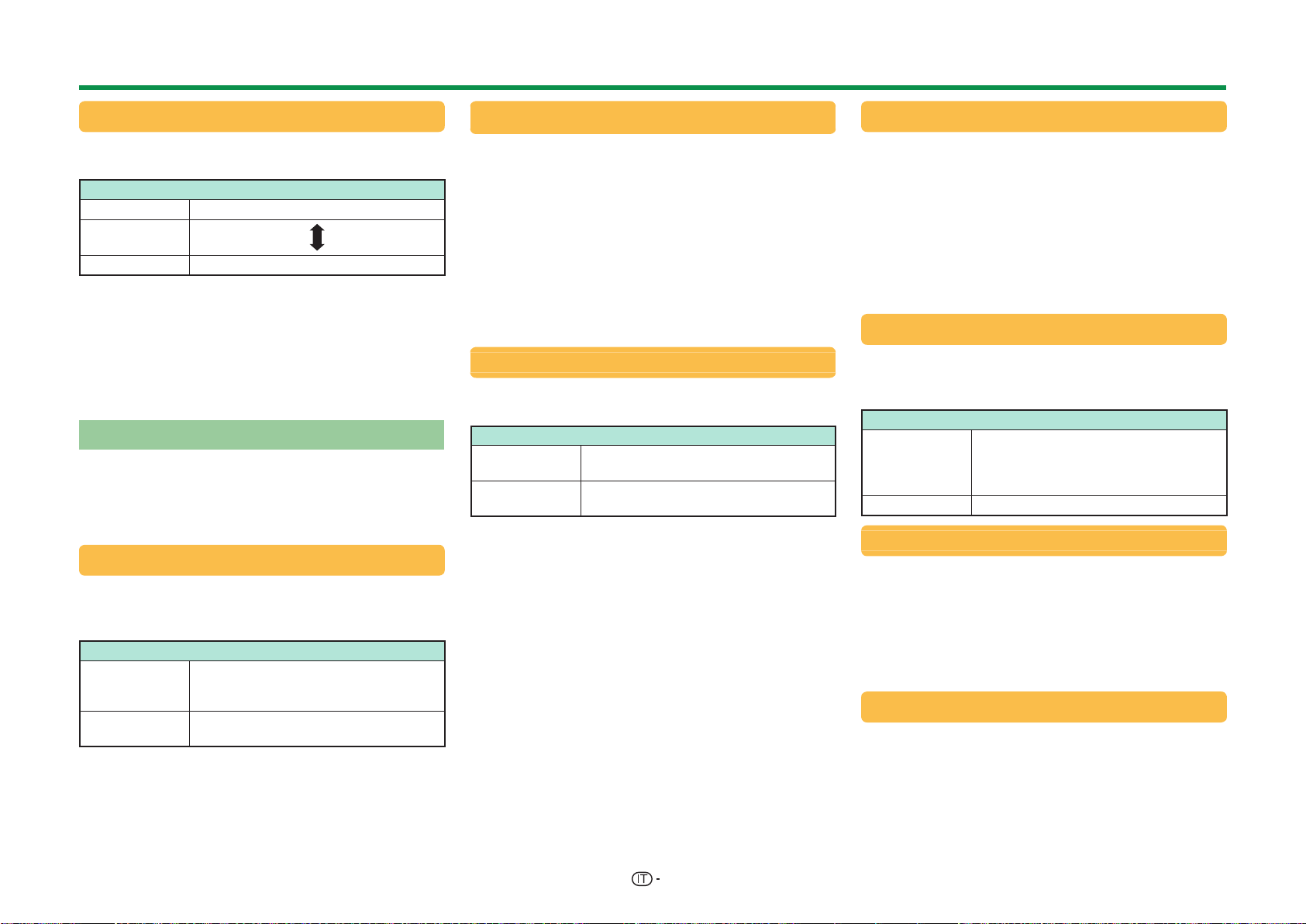
Fruire della visione d’immagini 3D
Aumento luminosità 3D
Si può regolare la retroilluminazione del televisore
per la visione d’immagini 3D.
Voce
Alto
Medio
Basso
Lo schermo di schiarisce
Lo schermo si offusca
NOTA
• Quando “Alto” o “Basso” sono selezionati, “OPC”,
“Retroillum.” e “Gamma di OPC” non sono disponibili.
• L’“Aumento di luminosità 3D” non è disponibile per la
modalità 2D.
• L’“Aumento luminosità 3D” può essere salvato per ogni
voce 3D di “Modalità AV” (“Standard (3D)”, “Film (3D)”,
“Gioco (3D)”).
Impostazione 3D
E
Funzionamento base
Andare su “Menu” > “Regolazione” > “Opzioni”
> “Impostazione 3D” > selezionare il menu che
si desidera impostare.
Cambio automatico 3D
Questa funzione consente al televisore di passare
automaticamente alla modalità 3D quando viene
rilevato un segnale d’identificazione 3D.
Voce
Sì
No
NOTA
• I segnali 3D possono non venire rilevati a seconda del
formato del segnale.
Quando un segnale 3D viene rilevato, il
televisore passa automaticamente alla
modalità 3D.
Il cambio automatico non viene
eseguito.
Effetto conversione 2D s 3D
Si può regolare l’effetto 3D convertendo le immagini
dalla modalità 2D alla modalità 3D. Selezionare il
livello desiderato dell’effetto a desiderato da e1 to
e16.
NOTA
• Questa funzione è disponibile solo quando si
convertono immagini 2D in immagini 3D.
• Quando si utilizza questa funzione, la conversione delle
immagini sul televisore provoca alcune differenze tra le
immagini originali e su come appaiono.
• Le immagini 2D che sono state convertite in immagini
3D possono essere viste solo per uso personale.
Impostazione effetto fermo immagine 3D
Selezionare il metodo per regolare l’effetto delle
immagini 3D (profondità).
Voce
Auto
Manuale
Regola automaticamente l’effetto
immagine fissa (profondità).
Per la regolazione manuale dell’effetto
immagine fissa (profondità).
NOTA
• Se selezionate “Manuale” regolare l’effetto immagine
fissa 3D (profondità) con “Regolazione effetto fermo
immagine 3D”.
• Questa funzione può essere regolata quando si
guardano immagini fisse 3D in modalità di supporto
USB.
• Anche se selezionate “Auto” l’effetto immagine fissa 3D
(profondità) può non venire regolato correttamente a
seconda dell’immagine fissa 3D.
• Le immagini fisse 3D prese in modalità macro verranno
visualizzate con profondità eccessiva.
• Se durante la visione d’immagini 3D provate disagio,
interrompete immediatamente la visione.
Regolazione effetto fermo immagine 3D
Potete regolare l’effetto delle immagini fisse 3D
(profondità). Regolare il livello da _5 a e10. “0” è il
livello in cui non viene effettuata alcuna regolazione
(valore prestabilito in fabbrica).
NOTA
• Questa funzione può essere regolata quando si
guardano immagini fisse 3D in modalità di supporto
USB.
• Se durante la visione d’immagini 3D provate disagio,
interrompete immediatamente la visione.
Info sulla durata della visione
Questa funzione consente di visualizzare sullo
schermo il tempo trascorso della visione delle
immagini 3D.
Voce
Il tempo trascorso viene visualizzato
Sì
No
con incrementi di un’ora dopo che si
ha cominciato a guardare le immagini
3D.
Nascondere il tempo.
Test 3D
Questa funzione visualizza le immagini 3D per
provare il funzionamento 3D. Cliccando “Avvio” sulla
schermata si riproducono le immagini per la prova
3D.
NOTA
• Se si preme > durante la riproduzione, viene
visualizzata la schermata precedente
Controllo degli occhiali 3D
Per attivare questa funzione impostare l’ubicazione
del televisore su “GRANDE MAGAZZINO” (Pagina
14). Selezionando “Sì” s’impedisce che gli occhiali 3D
ricevano segnali 3D da altri televisori.
71
Page 75
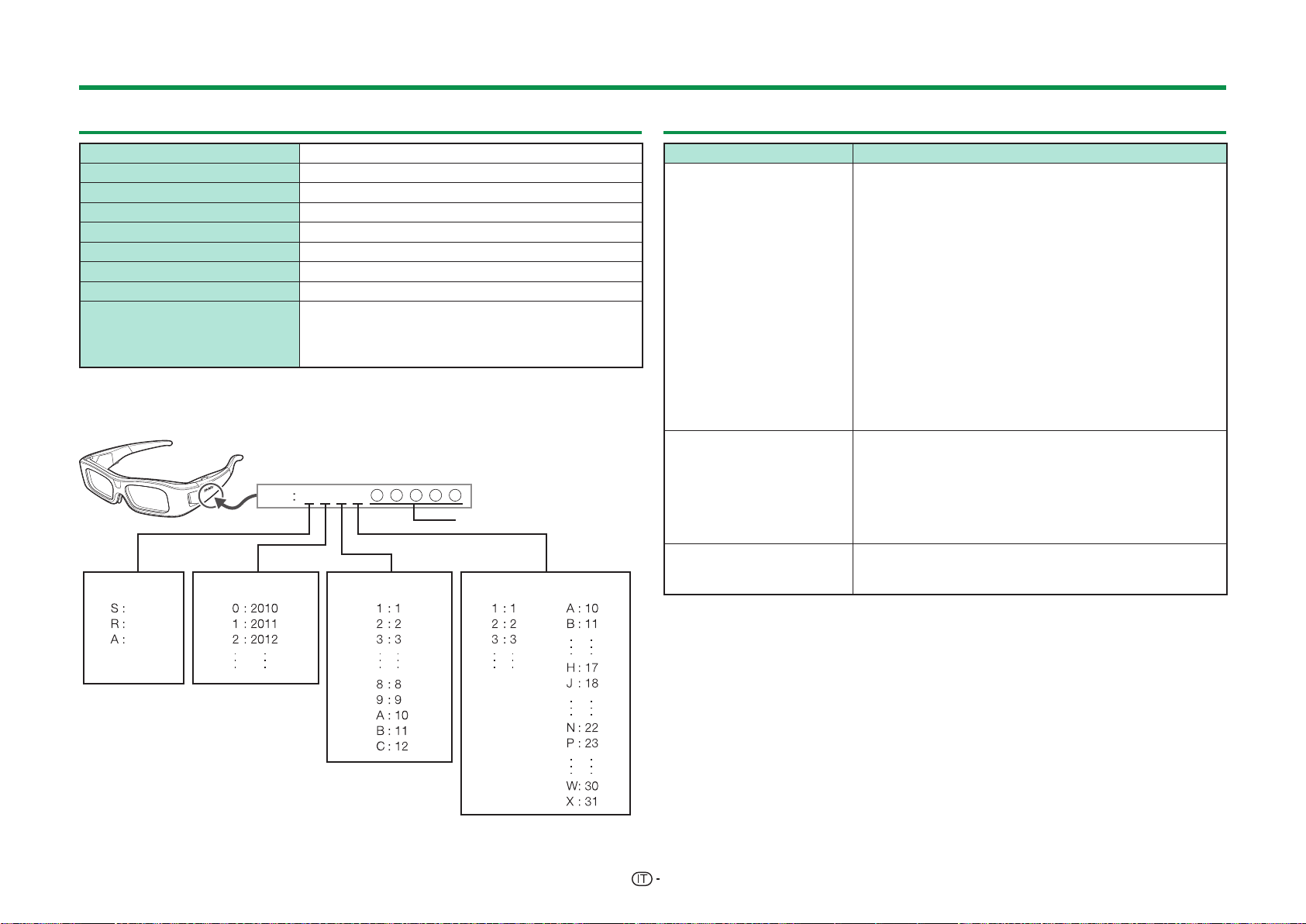
Fruire della visione d’immagini 3D
Specifiche – occhiali 3D (venduti separatamente)
Prodotto
Numero modello
Tipo di lenti
Alimentazione
Pila
Durata della pila
Dimensioni (L x A x P)
Peso
Temperatura di funzionamento
Informazioni
Il numero di serie del prodotto viene visualizzato negli occhiali 3D come indicato sull’illustrazione
a sinistra. Le prime quattro cifre rappresentano il colore del prodotto e la data di produzione.
Colore
Color argento
Rosso
Blu
Anno di produzione Mese di produzione Giorno di produzione*
Occhiali 3D
AN-3DG10-S/AN-3DG10-R/AN-3DG10-A
Otturatore a cristalli liquidi
3 V DC
Pila a bottone al litio (CR2032 × 1)
Appross. 75 ore di uso continuo
172,7 × 47,5 × 170,0 mm
65,0 g (inclusa la pila a bottone a litio)
Da 10°C a 40°C (Gli occhiali 3D non possono
funzionare completamente a temperature
estremamente alte o basse. Utilizzarli dentro la
gamma di temperatura specificata per l’utilizzo).
Esempio: occhiali color argento prodotti l'11 agosto del 2010
S/N S08B
Numero di produzioneTasto
Risoluzione degli errori - immagini 3D
Problema Possibile soluzione
• Le immagini 3D non
vengono visualizzate.
• Gli occhiali 3D
si spengono
automaticamente.
• Premendo il tasto power
sugli occhiali 3D non si
accende la luce LED.
• “Cambio automatico 3D ” è impostato su “No”?
Premere 3D per passare alla modalità 3D.
• Se “Cambio automatico 3D” è impostato su “Sì” ma non
vengono visualizzate immagini 3D, controllare il formato
di visualizzazione del contenuto che si sta guardando.
Alcuni segnali d’immagini 3D possono non essere
riconosciuti automaticamente come immagini 3D.
Premere 3D per selezionare il formato di visualizzazione
appropriato per le immagini 3D.
• Gli occhiali 3D sono accesi?
• Gli occhiali 3D sono impostati in modalità 2D?
• C’è un ostacolo tra gli occhiali 3D e il televisore o c’è
qualcosa che sta coprendo il ricevitore a infrarossi
sugli occhiali 3D? Gli occhiali 3D funzionano ricevendo
un segnale dal televisore. Non collocare nulla tra
l’emettitore a infrarossi 3D sul televisore e il ricevitore a
infrarossi sugli occhiali 3D.
• C’è un ostacolo tra gli occhiali 3D e il televisore o c’è
qualcosa che sta coprendo il ricevitore a infrarossi
sugli occhiali 3D? Gli occhiali 3D si spengono
automaticamente dopo tre minuti se non viene ricevuto
alcun segnale dal televisore. Non collocare nulla tra
l’emettitore a infrarossi 3D sul televisore e il ricevitore a
infrarossi sugli occhiali 3D.
• La pila degli occhiali 3D è scarica? Se la luce LED non si
accede dopo aver premuto il tasto power per più di un
secondo, significa che la pila è scarica. Sostituire la pila.
* “I” , “O” , “Y” e “Z” non sono usati.
72
Page 76

Fruire della visione d’immagini 3D
Lenti degli occhiali 3D
• Non esercitare pressione sulle lenti degli occhiali 3D. Non far cadere o piegare gli
occhiali 3D.
• Non graffiare la superficie delle lenti degli occhiali 3D con uno strumento a punta
o con altro oggetto. Ciò può danneggiare gli occhiali 3D e ridurre la qualità delle
immagini 3D.
• Per pulire le lenti utilizzare solo il panno fornito con gli occhiali 3D.
Ricevitore a infrarossi degli occhiali 3D
• Non sporcare il ricevitore a infrarossi e non attaccare adesivi o coprire in altro modo il
ricevitore a infrarossi. Ciò può impedire il normale funzionamento del ricevitore.
• Se gli occhiali 3D sono influenzati da altre apparecchiature con comunicazione dei
dati a infrarossi,le immagini 3D possono non venire visualizzate correttamente.
Attenzione durante la visione
• Non utilizzare vicino agli occhiali 3D dispositivi che emettono forte onde
elettromagnetiche (quali telefoni cellulari o ricetrasmettitori wireless). Ciò può causare
il malfunzionamento degli occhiali 3D.
• Gli occhiali 3D non possono funzionare completamente a temperature estremamente
alte o basse. Utilizzarli dentro la gamma di temperatura specificate per l’utilizzo.
• Se gli occhiali 3D vengono utilizzati in una stanza con illuminazione fluorescente
(50/60 Hz), la luce dentro la stanza può apparire con tremolio. In questo caso,
quando si utilizzano gli occhiali 3D, oscurare o spengere le luci fluorescenti.
• Indossare correttamente gli occhiali 3D. Le immagini 3D non saranno visibili in modo
corretto se gli occhiali 3D sono indossati sottosopra o al rovescio.
• Altre visualizzazioni (quali schermata del computer, orologi digitali e calcolatori)
possono apparire oscure e difficili da vedere quando s’indossano gli occhiali 3D.
Non indossare gli occhiali 3D quando si guarda qualisasi altra cosa differente dalle
immagini 3D.
• Se si è distesi mentre si guarda la televisione con gli occhiali 3D, l’immagine può
sembrare scura o può non essere visibile.
• Quando si guardano immagini 3D assicurarsi di trovarsi all’interno dell’angolo visivo e
della distanza ottimale per la visione della televisione. In caso contrario potrebbe non
essere possibile fruire completamente dell’effetto 3D.
• Gli occhiali 3D possono non funzionare correttamente se un altro prodotto 3D
o dispositivo elettronico è acceso vicino agli occhiali o al televisore. Se ciò
accade,spegnere il prodotto 3D o il dispositivo elettronico e mantenere l’apparecchio
il più lontano possibile dagli occhiali 3D.
• Smettere di utilizzare questo prodotto nei seguenti casi:
– Quando le immagini appaiono costantemente doppiate mentre si stanno
indossando gli occhiali 3D.
– Quando è difficile percepire l’effetto 3D.
• Se gli occhiali 3D non funzionano o sono danneggiati, smettere immediatamente di
utilizzarli. L’uso prolungato degli occhiali 3D può causare affaticamento visivo, mal di
testa e malessere.
• In caso di reazione della pelle non normale, smettere immadiatamente di utilizzare gli
occhiali 3D. In casi molto rari, tali reazioni possono essere provocate da una reazione
allergica al rivestimento o ai materiali utilizzati.
• Se il proprio naso e le tempie si arrossicono o se si prova dolore o prurito, smettere
di utilzzare gli occhiali 3D. La pressione causata da lunghi periodi di utilzzo può
provocare tali reazioni e può risultare in un’irritazione della pelle.
• Potrebbe non essere possibile utilizzare varie voci di menu mentre si sta guardando
la televisione in modalità 3D.
• Non si può utilizzare la funzione 3D in modalità radio o dati.
NOTA
• Questi occhiali 3D sono intesi solo per l’utilizzo con televisore LCD SHARP con
tecnologia 3D.
73
Page 77

Appendice
Risoluzione degli errori
Problema Possibile soluzione
• Manca l’alimentazione
elettrica.
• Il televisore non
funziona.
• Il telecomando non
funziona.
• L’immagine è tagliata. • La posizione dell’immagine è corretta?
• Colore insolito,
colore chiaro, scuro o
disallineato.
• L’alimentazione
si è interrotta
improvvisamente.
• Nessuna immagine. • I collegamenti all’apparecchiatura esterna sono corretti?
• Nessun suono. • Il volume è troppo basso?
• Accendere (;) l’interruttore MAIN POWER posto sul retro del
televisore (Pagina 19).
• Il cavo CA è scollegato?
• Controllare di avere premuto <a sul televisore.
•
Influenze esterne quali fulmini, elettricità statica, ecc. possono
causare un non corretto funzionamento. In questo caso
utilizzare il televisore dopo averlo prima spento o aver staccato
il cavo CA e riaverlo attaccato dopo uno o due minuti.
•
Le batterie sono state inserite con la polarità (e, f) allineata?
• Le batterie sono scariche? (Sostituirle con delle nuove
batterie.)
• Lo state usando con illuminazione forte o fluorescente?
•
Una luce fluorescente sta illuminando il sensore del telecomando?
• Le regolazioni della modalità schermo (Modalità Wide),
tipo la dimensione dell’immagine, sono state effettuate
correttamente? (Pagina 42, 54 e 55)
• Regolare il tono dell’immagine.
• La stanza è troppo luminosa? L’immagine può sembrare
scura in una stanza troppo luminosa.
•
Controllare l’impostazione del “Sistema colore” (Pagina 39 e 44).
• La temperatura interna dell’unità è aumentata. Rimuovere
qualunque oggetto che sta bloccando i fori o pulirli.
• Il “Timer per disattivazione” è impostato? Selezionare “Off”
dal menu “Timer per disattivazione” (Pagina 36).
• “Spegnimento per assenza segnale” o “Spegnimento per
inattività” sono attivati? (Pagina 36)
(Pagina 24_29)
• L’impostazione del segnale in ingresso è stata effettuata
correttamente dopo il collegamento? (Pagina 44)
• È stata selezionata la fonte d’ingresso corretta? (Pagina 19)
• È stato emesso un segnale non compatibile? (Pagina 57)
• La regolazione dell’immagine è corretta? (Pagina 32_34)
• L’antenna è stata collegata correttamente? (Pagina 9)
• “On” è selezionato su “Solo audio”? (Pagina 36)
• Se non si riesce a sentire chiaramente il suono per i non
vedenti, andare su “Menu” > “Regolazione” > “Audio”
> “Impostazione audiodescrizione” > “Livello del mix” e
selezionare il livello superiore per aumentare il volume.
• Assicurarsi che le cuffie non siano collegate.
• Controllare di non avere premuto e sul telecomando.
• Nessun suono.
(continua)
• A volte il televisore
fa un rumore
scoppiettante.
• Il televideo non viene
visualizzato.
•
I sottotitoli per il televideo
non vengono visualizzati.
• L’elemento corretto è selezionato nel menu “Selezione
audio” quando si collegano dispositivi al terminale HDMI 2
o al terminale PC? (Pagina 25, 27 e 43)
•
Non si tratta di un malfunzionamento. Ciò accade quando la struttura
esterna si espande e si restringe leggermente a causa dei cambi di
temperatura. Ciò non influisce sulle prestazioni del televisore.
•
In alcuni casi, il televideo e i sottotitoli del televideo non possono
essere visualizzati quando è attivo il servizio MHP. Per disattivare
il servizio MHP, andare su “Menu” > “Impostazione visione” >
“Impostazione servizio dati” e selezionare “Off” (Pagina 23).
Resettaggio del codice segreto
1 Andare su “Menu” > “Regolazione”.
2 Premere a/b per selezionare “Autoinstallazione”, “Impostazione
programma”, “Cod. segr.”, “Livello parentale” o “Reset” e poi premere ;.
Viene visualizzata la schermata di immissione del codice segreto.
3 Tenere premuti contemporaneamente :r e i+ sul televisore finché il
messaggio viene visualizzato sullo schermo.
NOTA
•
Quando il codice segreto viene resettato, il codice segreto di default ("1234") viene impostato.
• Il codice segreto è disponibile anche per la funzione Net TV.
Reset
Se vengono effettuate regolazioni complesse in modo che le impostazioni
non possono essere riportate alla condizione normale, potete resettare le
impostazioni riportandole ai valori iniziali di fabbrica.
1 Andare su “Menu” > “Impostazione visione” > “Reset”.
2 Premere c/d per selezionare “Sì” e poi premere ;.
• Sullo schermo compare “Ora il televisore ripartirà automaticamente, OK?”.
3 Premere c/d per selezionare “Sì” e poi premere ;.
• Sulla schermata compare e lampeggia “Inizializzando...”.
• Una volta terminato il ripristino l’alimentazione si spegne e poi si riaccende. La
schermata tornerà alla sue impostazioni originali.
NOTA
• Quando si esegue “Reset” viene richiesto l’inserimento del codice segreto. Il codice
segreto predefinito è “1234”. Per cambiare l’impostazione del codice segreto, fare
riferimento a Impostazione individuale - PIN (Pagina 40). Per resettare l’impostazione
del codice segreto (l’inserimento del codice segreto non sarà più necessario), fare
riferimento a Resettaggio del codice segreto mostrato sopra.
• “Reset” appare in grigio nella modalità 3D. Per selezionare il menu “Reset” bisogna
passare alla modalità 2D.
74
Page 78
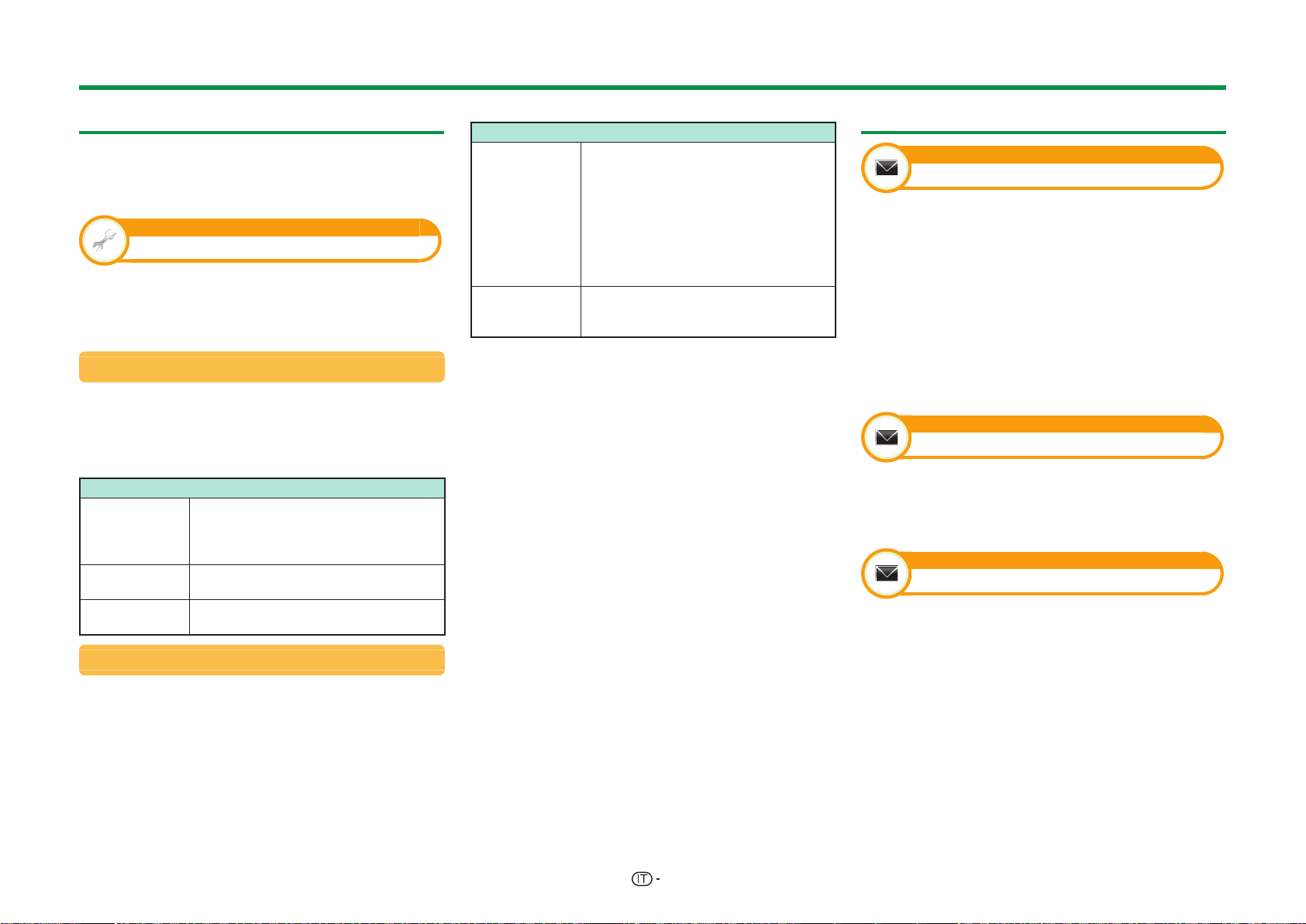
Appendice
Aggiornamento del televisore via DVB-T
Assicuratevi che il vostro televisore sia sempre
aggiornato. Di tanto in tanto la SHARP renderà
disponibili versioni software TV di base e software
DVB aggiornate.
Impostazione visione
Impostazione scaricamento
Andare su “Menu” > “Regolazione” >
“Impostazione visione” > “Impostazione
specifica” > “Ricerca in mod. attesa” >
“Impostazione scaricamento”.
Scaricamento degli aggiornamenti*
* Questa funzione è impostata su “No” per tutti i paesi
tranne Regno Unito, Svezia e Italia.
Il televisore determina automaticamente se una
nuova versione del software è disponibile quando il
televisore si trova in modalità di attesa.
Voce
Cerca automaticamente se c’è
Sì
No
Ora
Scaricamento del software
Potete selezionare il metodo di aggiornamento.
1 Se il software è aggiornato compare il
messaggio “È stata trovata nuova informazione
da scaricare.”.
• Se il televisore riceve il servizio di aggiornamento
quando si trova nella modalità di attesa, dopo la
ripresa comparirà un messaggio di conferma.
un software disponibile per
l’aggiornamento quando il televisore si
trova in modalità di attesa.
Non cercare aggiornamenti delle
informazioni.
Controlla se è immediatamente
disponibile un nuovo software.
2 Seguire i prompt della schermata.
Voce
Inizia subito lo scaricamento.
L’aggiornamento richiede circa un’ora.
Durante lo scaricamento non potete
Sì
No
NOTA
• Non spegnere l’interrutore MAIN POWER o scollegare il
cavo CA durante la ricezione di dati, altrimenti non sarà
possibile ottenere correttamente tali dati.
• L’aggiornamento del software potrebbe richiedere un
po’ di tempo.
eseguire altre operazioni.
• Annullare il download premendo
; sul telecomando quando viene
visualizzata la scritta “Interrompere”
sullo schermo durante
l’aggiornamento.
Inizia automaticamente lo
scaricamento vari minuti dopo l’entrata
nella modalità di attesa.
Ottenimento d’informazioni aggiornate
Informazioni
Elenco messaggi
Quando viene rilevato un nuovo software, potete
confermare le informazioni di aggiornamento e
scaricare il software da “Elenco messaggi”.
Andare su “Menu” > “Regolazione” >
“Informazioni” > “Elenco messaggi”.
NOTA
• Quando il televisore scarica con successo il software il
messaggio viene aggiornato nell’“Elenco messaggi” del
menu “Informazioni”.
• L’aggiornamento del software non verrà eseguito se non
c’è nessun software nuovo disponibile durante il tempo
di scaricamento specificato.
Informazioni
Relazione ricevitore
Visualizza report concernenti errori e cambiamento
per le impostazioni timer.
Andare su “Menu” > “Regolazione” >
“Informazioni” > “Relazione ricevitore”.
Informazioni
Identificazione
Potete controllare l’ID del televisore sullo schermo
per riferirla al servizio clienti.
Andare su “Menu” > “Regolazione” >
“Informazioni” > “Identificazione”.
75
Page 79
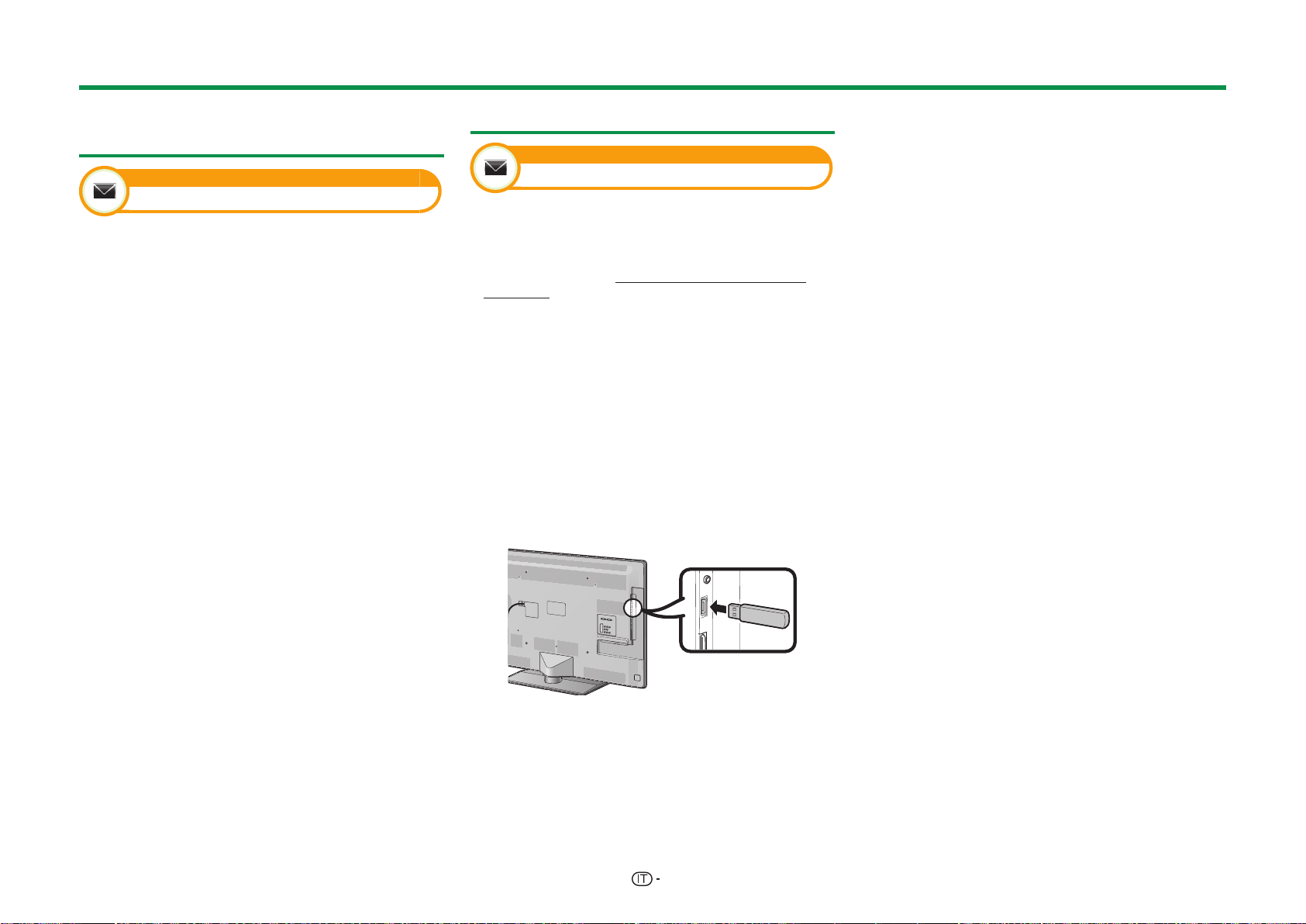
Appendice
Informazioni sulla licenzia software per questo prodotto
Informazioni
Licenza software
Potete leggere le licenze software in questo menu.
Andare su “Menu” > “Regolazione” >
“Informazioni” > “Licenza software”.
E
Composizione del software
Il software compreso in questo prodotto è composto
da vari componenti software i cui copyright
individuali sono proprietà della SHARP o di terzi.
Aggiornamento della TV via USB/rete
Informazioni
Aggiornamento software
Questa funzione consente di aggiornare con l’ultima
versione del software utilizzando un dispositivo USB
o la rete.
• Per verificare la disponibilità della versione più recente
del software, visitare http://www.sharp.eu/softwaredownload/ per i link alle pagine di scaricamento relative
a ciascun paese.
1 Andare su “Menu” > “Regolazione” >
“Informazioni” > “Aggiornamento software” >
“Aggiornamento da USB”.
• È inoltre possibile aggiornare il software attraverso
la rete. Andare su “Menu” > “Regolazione” >
“Informazioni” > “Aggiornamento software” >
“Aggiornamento da rete” e seguire le istruzioni sullo
schermo.
• Sono necessari una connessione a banda larga
e un’Impostazione rete per aggiornare il software
utilizzando internet (Pagina 60–61).
2 Premere ; e poi inserire il dispositivo USB
contenente il file di aggiornamento software.
ATTENZIONE
• Se i dati non sono compatibili con il sistema, sulla
schermata compare un messaggio di errore. Ripetere i
punti 2 e 3 dopo aver premuto ;.
• Quando compare un messaggio di errore controllare se:
• Il dispositivo USB è stato inserito correttamente.
• La memoria USB ha due o più file di aggiornamento
software.
• Nella memoria USB non ci sono dati per
l’aggiornamento del sistema.
• Il file di aggiornamento software è corrotto.
• Il file di aggiornamento software non è compatibile
con il software del vostro televisore.
• Il sistema corrente è lo stesso di quello dei dati
dell’aggiornamento del sistema.
5 Il televisore visualizza le informazioni della
versione del software dopo aver controllato i
dati.
6 Premere c/d per selezionare “Sì” per
aggiornare il sistema e poi premere ;.
7 Il televisore si riavvia automaticamente e
l’aggiornamento software si completerà.
• Questa operazione può richiedere un po’di tempo.
ATTENZIONE
• Assicurarsi di inserire correttamente il dispositivo USB
nel terminale.
3 Premere > per chiudere la finestra quando
compare un prompt.
4 Il televisore visualizza una schermata di
conferma durante il controllo dei dati presenti nel
dispositivo USB inserito.
76
Page 80

Appendice
Avviso inerente l’uso basico
Precauzioni circa l’uso in ambienti con alte o basse temperature
• Quando il televisore viene utilizzato in ambienti con bassa temperatura (p. es.
stanza, ufficio), l’immagine può lasciare tracce o apparire leggermente ritardata. Non
si tratta di un guasto; il televisore funzionerà correttamente quando la temperatura
tornerà normale.
• Non lasciare il televisore in luoghi freddi o caldi. Inoltre non lasciare il televisore in un
luogo esposto alla luce diretta del sole o vicino a fonti di calore, ciò può provocare
una deformazione dell’unità centrale e un mal funzionamento del pannello LCD.
Temperatura di immagazzinaggio: da e 5 °C a e 35 °C.
I dispositivi collegati alla messa a terra di protezione dell’installazione dell’edificio
attraverso il collegamento della rete elettrica o attraverso altri dispositivi con un
collegamento alla messa a terra di protezione e ad un sistema di distribuzione televisiva
che utilizza un cavo coassiale possono in alcuni casi provocare incendi. Il collegamento
a un sistema di distribuzione televisiva deve essere dunque dato da un dispositivo
che fornisce isolamento elettrico all’interno di un certa gamma di frequenza (isolatore
galvanico, vedere EN 60728-11).
NOTA
• Per quanto concerne le norme in Norvegia e Svezia, i requisiti per l’isolamento
sono altresì rilevanti per quei dispositivi che possono essere collegati a sistemi di
distribuzione televisiva.
Marchi commerciali
• “HDMI, il logo HDMI e High-Definition Multimedia Interface sono marchi di fabbrica o
marchi registrati di HDMI Licensing LLC negli Stati Uniti e in altri Paesi.”
• Prodotto su concessione della Dolby Laboratories.
• “Dolby” e il simbolo doppia D sono marchi della Dolby Laboratories.
• Il logo “HD TV 1080p” è un marchio registrato di DIGITALEUROPE.
• Il logo DVB è un marchio registrato della Digital Video Broadcasting—DVB—project.
• LC_ LCFONT+ e LC logo sono marchi registrati della SHARP
Corporation. Questo prodotto è integrato con la tecnologia LC Font sviluppata da
SHARP Corporation per visualizzare chiaramente caratteri facili da leggere su uno
schermo LCD. Altri font non LCD, tuttavia, sono utilizzati per visualizzare alcune
schermate.
TM
• DivX®, DivX Certified®, DivX Plus
commerciali di DivX, Inc. e sono usati sotto licenza.
• DIVX VIDEO: DivX® è un formato video digitale creato dalla DivX. Questo è un
dispositivo DivX Certified® che riproduce video DivX. Per maggiori informazioni e per
strumenti software per convertire i vostri file in video DivX visitate il sito divx.com.
• VIDEO DIVX SU RICHIESTA: Il dispositivo DivX Certified® deve essere registrato
per riprodurre film DivX Video-on-Demand (VOD) acquistati. Per ottenere il codice
di registrazione, localizzare la sezione DivX VOD nel menu di impostazione del
dispositivo. Andare su vod.divx.com per maggiori informazioni su come completare
la registrazione.
HD and associated logos sono marchi
• “x.v.Colour” e
• Il logo Wi-Fi CERTIFIED è un marchio certificato di Wi-Fi Alliance.
• Il marchio Wi-Fi Protected Setup è un marchio di Wi-Fi Alliance.
• DLNA®, il logo DLNA e DLNA CERTIFIED™ sono marchi registrati, marchi di servizio
o marchi certificati di Digital Living Network Alliance.
• Java e tutti i marchi e loghi basati su Java sono marchi o marchi registrati di Sun
Microsystems, Inc. negli Stati Uniti e/o in altri paesi.
• Tutti gli altri nomi di società o prodotti sono marchi commerciali o marchi commerciali
registrati delle loro rispettive società.
77
sono marchi registrati della Sony Corporation.
Page 81

Appendice
Dati tecnici
Voce
Pannello LCD
TELEVISORE A COLORI
LCD (60o/152 cm),
LC-60LE833E
TELEVISORE A COLORI
LCD (52o/132 cm),
LC-52LE833E
152 cm (60o) X-Gen panel 132 cm (52o) X-Gen panel
Risoluzione 1.920 x 1.080 x 4 dot
Sistema colore video PAL/SECAM/NTSC 3,58/NTSC 4,43/PAL 60
Funzione
del
televisore
Standard TVAnalogico CCIR (B/G, I, D/K, L/L’)
Digitale DVB-T (2K/8K OFDM), DVB-C, DVB-S/S2
Ricezione
dei canali
Sistema di
sintonizzazione TV
VHF/UHF
CATV
Satellite
IR A ch_E69 ch (Digitale), E2_E69 ch, F2_F10 ch,
I21_I69 ch, IR A_IR J ch
Iperbanda, canali S1_S41
950_2150 MHz*
1
Preimpostazione automatica 999 ch (non nordici [DTV]),
preimpostazione automatica 9999 ch (nordici [DTV]),
preimpostazione automatica 99 ch (ATV),
etichettatura automatica, classificazione automatica,
preimpostazione automatica 9999 ch (SAT)
Stereo/Bilingue A2/NICAM
Amplificazione audio 10 W x 2 / 15 W x 1
Altoparlante (206 mm x 14 mm) x 2/Ø 100 mm
Terminali Antenna VHF/UHF
Satellite
75 q tipo Din (analogico & digitale)
75 q tipo F (DVB-S/S2)
RS-232C Connettore maschio a 9 pin D-sub
EXT 1 SCART
(ingresso AV, ingresso Y/C, ingresso RGB, uscita TV)
EXT 2 Spina RCA (ingresso AV/AUDIO L/R)
EXT 3 Componente (ingresso AV/Audio L/R)
PC Minispina 15 D-sub
HDMI 1 (EXT 4) HDMI (ARC)
HDMI 2 (EXT 5) HDMI
HDMI 3 (EXT 6) HDMI
HDMI 4 (EXT 7) HDMI
USB 1 USB
USB 2 (HDD) USB
USB 3 (WIRELESS LAN) USB
ETHERNET (10/100) Connettore rete
HDMI 2/PC AUDIO (L/R) Presa da Ø 3,5 mm*
2
DIGITAL AUDIO OUTPUT Uscita audio digitale S/PDIF
C. I. (Common Interface) EN50221, R206001, dati tecnici CI Plus
OUTPUT/Cuffie Spina RCA (AUDIO L/R)/presa Ø 3,5 mm (uscita
audio)
SD CARD
Scheda SD
(VIDEO STORE)
Lingua dell’OSD Ceco, danese, olandese, inglese, estone,
finlandese, francese, tedesco, greco, ungherese,
italiano, lettone, lituano, norvegese, polacco,
portoghese, russo, slovacco, sloveno, spagnolo,
svedese, turco, ucraino
Requisiti dell’alimentazione elettrica
Consumo elettrico
(Metodo IEC62087)
Peso 30,5 kg
Temperatura di funzionamento
I La frequenza del canale satellitare può variare a seconda dei satelliti e delle antenne.
J I terminali HDMI 2 e PC possono utilizzare lo stesso terminale d’ingresso audio.
K Il consumo energetico in standby si ha quando il televisore è impostato per non
CA 220_240 V, 50 Hz
198 W
(0,2 W in attesa*
3
)
(senza stand di sostegno)
37,0 kg
(con stand di sostegno)
0 °C a e 40 °C
155 W
(0,2 W in attesa*3)
24,0 kg
(senza stand di sostegno)
28,0 kg
(con stand di sostegno)
ricevere dati EPG.
• Per rispettare la politica di continuo miglioramento la SHARP si riserva il diritto di
effettuare senza previo avviso delle modifiche di progettazione e delle caratteristiche
tecniche per migliorare l’apparato. Le cifre dei dati tecnici indicate sono valori nominali
delle unità di produzione. Possono esistere alcune differenze rispetto a questi valori
nelle singole unità.
78
Page 82
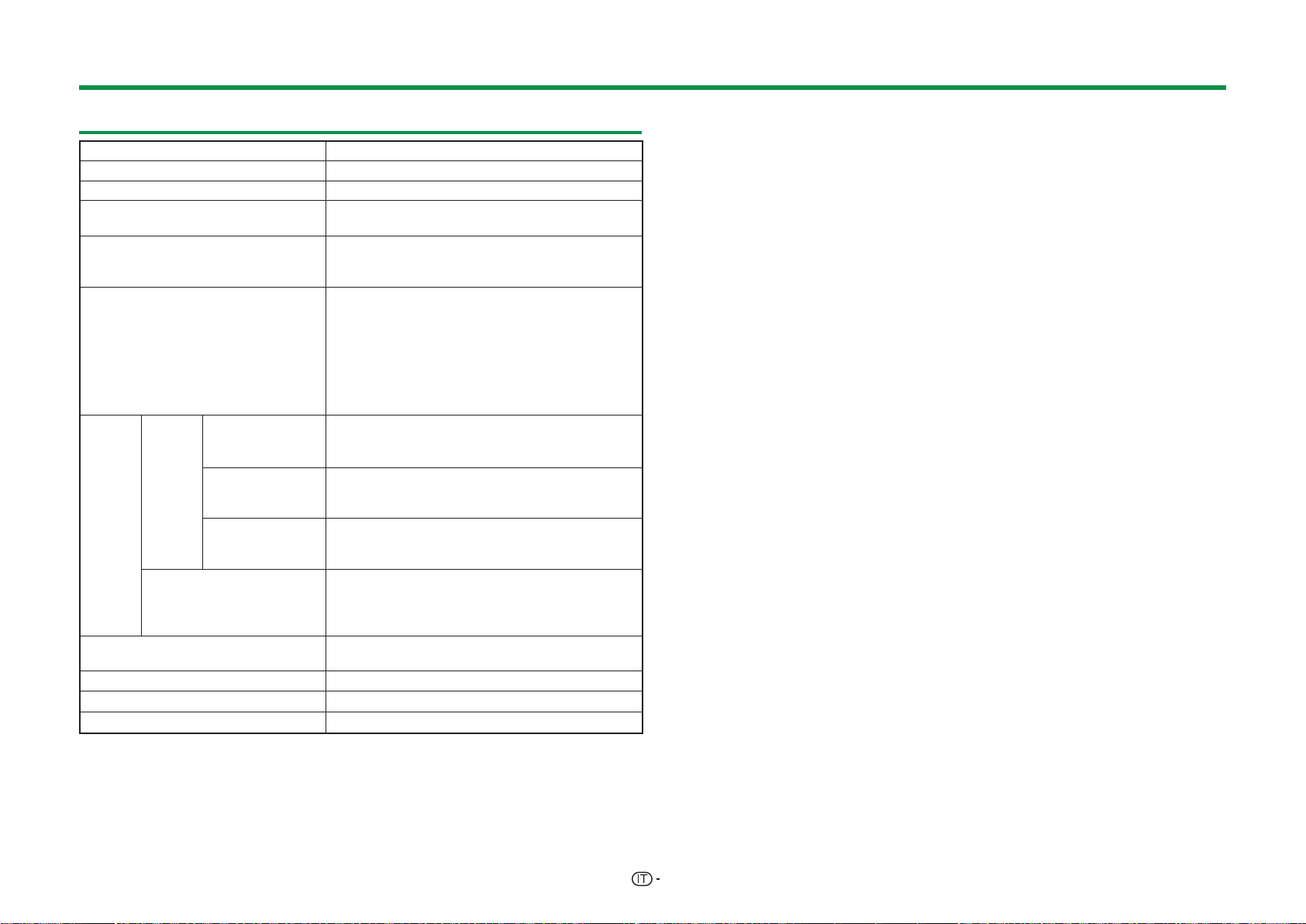
Appendice
Dati tecnici (adattatore LAN USB wireless)
Nome prodotto Adattatore Dual Band 802.11n USB2.0
Standard IEEE 802.11a/b/g/n
Interfaccia host USB2.0
Frequenza
Sicurezza WEP statico (64/128 bit, solo indice chiave 1)
Modulazione DBPSK@1 Mbps
Potenza di
trasmissione
e sensibilità
Consumo attuale (5V CC) Tx: 2,2 W (Tipica)
Peso 13 g
Dimensioni
Temperatura di funzionamento
Potenza
in uscita
Tx:
(Tipica)
Sensibilità Rx: (Tipica)
2,4 GHz
5 GHz
(5150_5250 MHz,
5250_5350 MHz)
5 GHz
(5470_5725 MHz,
5725_5850 MHz)
2412_2484 MHz
5150_5850 MHz
WPA-PSK (TKIP)
WPA2-PSK (AES)
DQPSK@2 Mbps
CCK@5,5/11 Mbps
BPSK@6/9 Mbps
QPSK@12/18 Mbps
16-QAM@24 Mbps
64-QAM@48/54 Mbps e superiore,
Rx fino a 300 Mbps
11b 17 e/_ 1,5 dBm
11g 14 e/_ 1,5 dBm
11n 13 e/_ 1,5 dBm
11a 14 e/_ 1,5 dBm
11n 13 e/_ 1,5 dBm
11a 13 e/_ 1,5 dBm
11n 13 e/_ 1,5 dBm
_84 dBm@11 Mbps
_72 dBm@54 Mbps
_64 dBm@64-QAM, spaziatura canali 20 MHz
_61 dBm@64-QAM, spaziatura canali 40 MHz
Rx: 1,4 W (Tipica)
20,0 (L) g 73,3 (P) g 8,0 (H) mm
0 °C a e 40 °C
NOTA
• Questa TV ha ricevuto le seguenti certificazioni quando collegato in un ambiente che
utilizza l’adattatore LAN wireless SHARP in dotazione.
_ Wi-Fi CERTIFIED™ (programma di certificazione di Wi-Fi Alliance®)
_ Wi-Fi Protected Setup™ (programma di certificazione di Wi-Fi Alliance®)
• In caso di interferenza significativa nella frequenza 2,4_GHz (ad esempio da altri
dispositivi LAN wireless, dispositivi Bluetooth®, telefoni senza fili da 2,4_GHz e forni
a microonde), si consiglia si utilizzare un punto di accesso LAN wireless che supporta
IEEE802.11a/n (5 GHz) e di impostare il punto di accesso per la trasmissione a 5 GHz.
Vedere il manuale di istruzioni del punto di accesso per dettagli sulle impostazioni.
• Prima della cessione a terzi o lo smaltimento, assicurarsi di ripristinare le impostazioni
del LAN wireless.
• L’adattatore USB LAN Wireless (WN8522D 7-JU) è il dispositivo periferico per il
televisore e supporta e le cifrature WEP64, WEP128, TKIP e AES.
79
Page 83

Appendice
Caratteristiche tecniche legate all’ambiente
Voce
Modalità-Acceso (W)
I
(MODALITÀ CASA)
Modalità-Risp. energia (W)
J
Modalità-Standby (W)
K
Modalità-Spento (W)
L
Consumo energetico annuale (kWh)
M
Consumo energetico
annuale in modalità-
N
Risp. Energia (kWh)
I Misurate in conformità al IEC 62087 Ed. 2
J Per ulteriori informazioni sulla funzione Risp. energia, si prega di consultare le relative
pagine nel presente manuale di istruzioni
K Misurate in conformità al IEC 62301 Ed. 1
L Misurate in conformità al IEC 62301 Ed. 1
M Il consumo energetico annuale è calcolato sulla base del consumo energetico in
Modalità-Acceso (MODALITÀ CASA), guardando la TV 4 ore al giorno, 365 giorni
all’anno
N Il consumo energetico annuale è calcolato sulla base del consumo energetico in
Modalità-risp. Energia, guardando la TV 4 ore al giorno, 365 giorni all’anno
Avanzate 85 W 69 W
Interruttore
MAIN POWER
Avanzate 124 kWh 101 kWh
Modelli da
60 pollici
112 W 89 W
0.20 W 0.20 W
0.01 W o meno 0.01 W o meno
164 kWh 130 kWh
NOTA
• Il consumo energetico in Modalità-Acceso varia a seconda delle immagini che il
televisore trasmette.
Modelli da
52 pollici
Installazione del televisore su una parete
• Questo televisore deve essere montato a parete solo con l’apposita staffa di
montaggio a parete SHARP (Pagina 4). L’utilizzo di altre mensole di fissaggio alla
parete potrebbe provocare un’installazione instabile con pericolo di seri danni.
• L’installazione del televisore a colori con schermo LCD deve essere effettuata solo
da personale qualificato. L’acquirente non deve tentare di eseguire personalmente
l’operazione. SHARP non si assume alcuna responsabilità per un montaggio
improprio o un montaggio che causi incidenti o lesioni.
• Rivolgersi a un tecnico qualificato per assistenza e consigli su come usare una staffa
opzionale per montare il televisore a parete.
• Quando montate il televisore sulla parete dovete attaccare il montante di supporto.
1
1
NOTA
• Staccare la fascetta fermacavo dal retro del televisore quando si utilizza la staffa di
montaggio opzionale.
• A causa della configurazione terminale su questo televisore, quando montate questo
modello a parete, assicuratevi che ci sia sufficiente spazio per i cavi tra la parete e il
televisore.
• Per installare a parete questo televisore, rimuovere il supporto del cavo CA e il
coperchio sui 4 punti nel retro del televisore e poi usare le viti fornite con la staffa per il
montaggio a parete per fissare la staffa sul retro del televisore.
E
Impostazione audio per montaggio a parete
Quando montata il televisore su una parete potete effettuare una regolazione più
adatta del suono impostando questa funzione su “Sì”.
Andare su “Menu” > “Regolazione” > “Impostazione visione” > “Impost.
audio TV a muro”.
2
80
Page 84
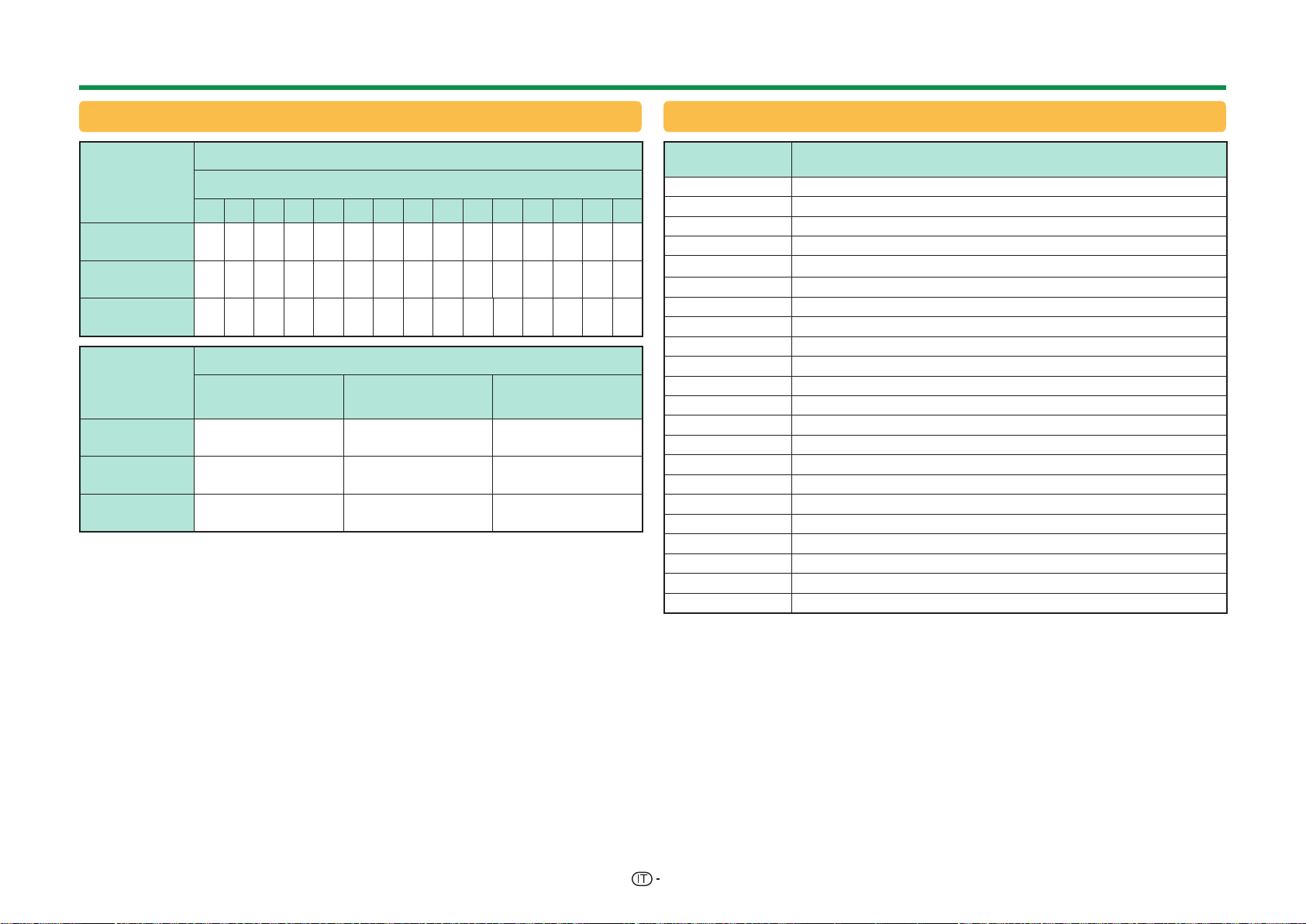
Appendice
Tavola di classificazione per Blocco bambini
Controllo
regolato
dall’utente
Visione
universale
Pref. consenso
genitori
Class. X
Controllo
regolato
dall’utente
Visione
universale
Pref. consenso
genitori
Class. X
4 5 6 7 8 9 10 11 12 13 14 15 16 17 18
——————————————
✔
✔✔✔✔✔
✔✔✔✔✔✔✔✔✔✔✔✔✔✔✔
Visione universale
———
✔
✔✔
Controllo trasmesso
ETÀ
——————————
Controllo trasmesso
Pref. consenso
genitori
——
Class. X
—
Elenco abbreviazioni
Termine
abbreviato
ARC
ATV
CEC
DivX®
:
DTV
DVB-C
DVB-S
DVB-S2
DVB-T
DVI
EPG
HDCP
HDMI
LAN
MHP
OSD
PCM
SAT
USB
WPS
WSS
Canale ritorno audio
TV analogica
Consumer Electronics Control
Digital Video Express®
Riduzione del rumore digitale
TV digitale
Trasmissione video digitale-Cavo
Trasmissione video digitale-Satellite
Trasmissione video digitale-Satellite-Seconda generazione
Trasmissione video digitale-Terrestre
Interfaccio visiva digitale
Guida elettronica dei programmi
Protezione dei contenuti digitali a banda larga
Interfaccia multimediale ad alta definizione
Rete locale
Multimedia Home Platform
Visualizzazione su schermo
Modulazione codificata di impulsi
Satellite
Bus seriale universale
Wi-Fi® Protected Setup
Segnalazione schermo Wide
Stand per
81
Page 85

Appendice
Disegni dimensionali
LC-60LE833E
(839,0)
(839.0)
(888,0)
(888.0)
(52.0)
(52,0)
(1329.12)
(1329,12)
*1
*1
(1383.0)
(1383,0)
(536.0)
(536,0)
(400.0)
(400,0)
*1
*1
(747.63)
(747,63)
(169.0)
(169,0)
(486.0)
(486,0)
(230.0)
(230,0)
(400.0)
(400,0)
(355.0)
(355,0)
(26.4) (26,4)
(33.4) (33,4)
LC-52LE833E
*2
*3
(142.0)
(142,0)
(436.0) (436,0)
(787.0)
(787,0)
(738.0)
(738,0)
(1152.0)
(1152,0)
*1
*1
(1206.0)
(1206,0)
*1
(648.0)
*1
(648,0)
(507.0)
(507,0)
(26.4) (26,4)
(33.4) (33,4)
(298.0)
(298,0)
(400.0)
(400,0)
(180.0)
(180,0)
(19.0)
(19,0)
(400.0)
(400,0)
*2
*3
(215.0)
(215,0)
I Zona attiva
J Parte più sottile
K Escludendo la parte sporgente
NOTA
• Le dimensioni non comprendono sporgenze quali viti e altre parti.
(215.0)
(215,0)
82
Page 86

11P07-PL-NG
